Page 1
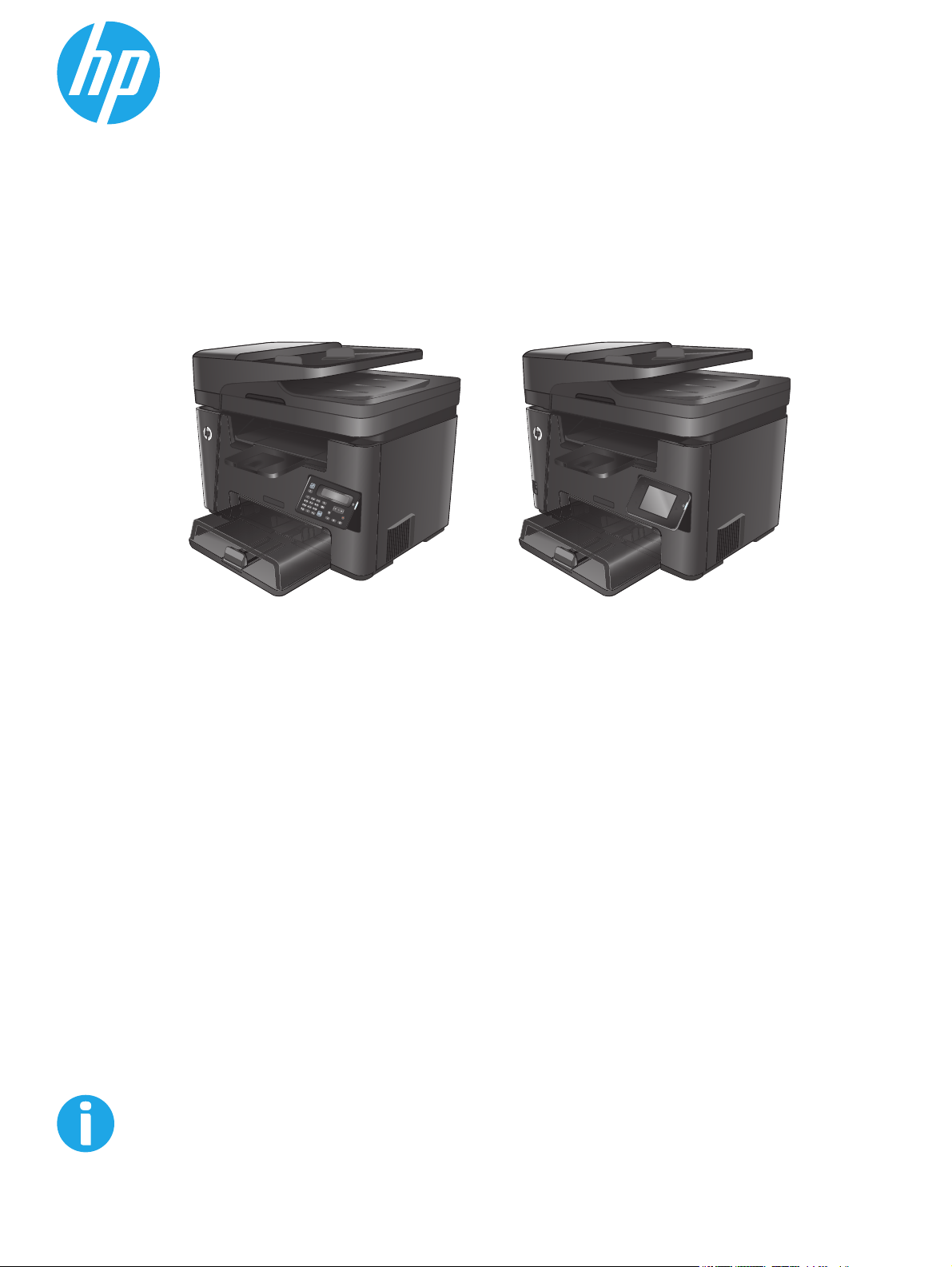
LaserJet Pro MFP M225, M226
Lietošanas rokasgrāmata
M225dn
M225rdn
M226dn
M225dw
M226dw
www.hp.com/support/ljMFPM225
www.hp.com/support/ljMFPM226
Page 2

Page 3
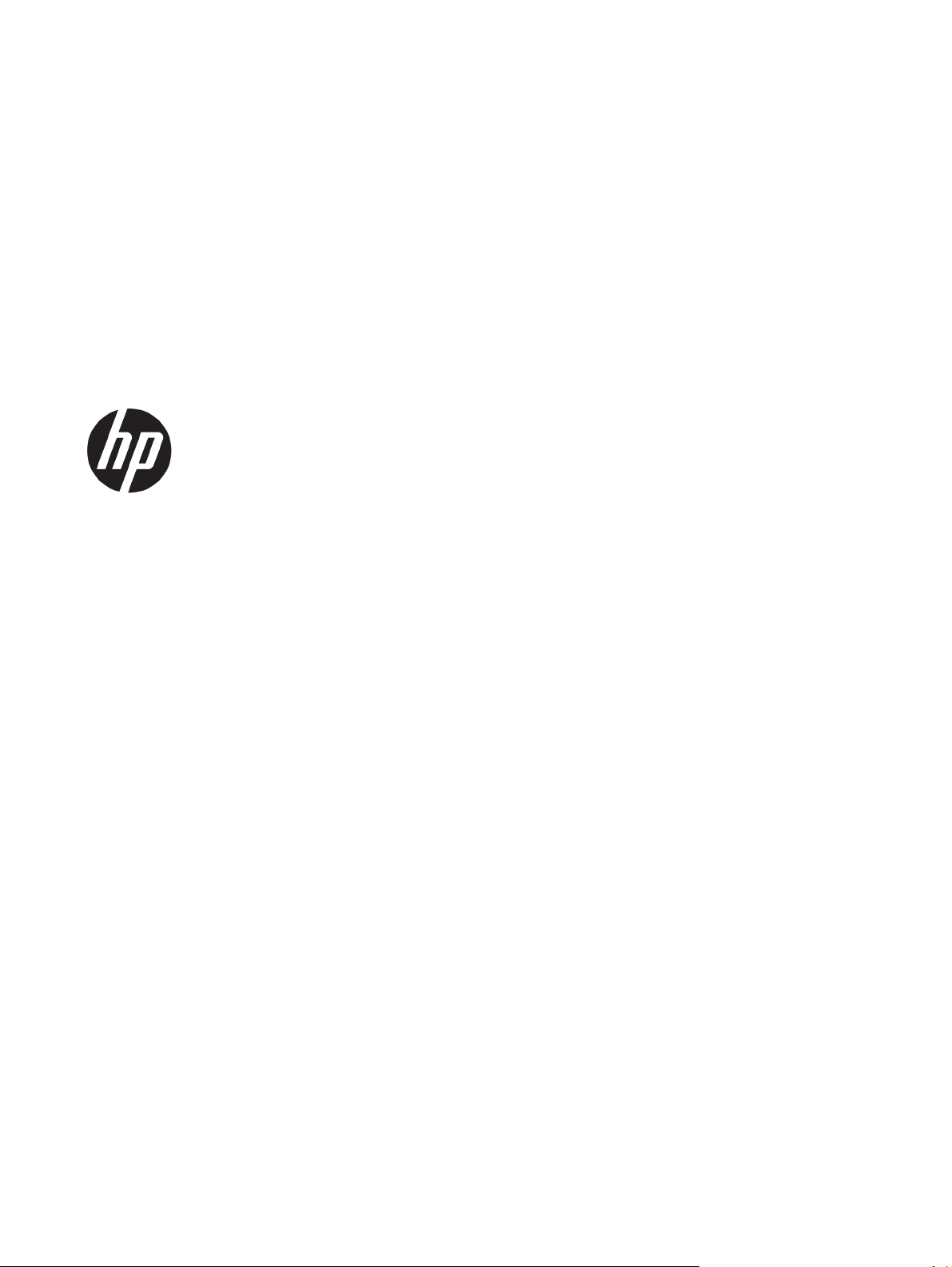
HP LaserJet Pro MFP M225, M226
Lietošanas rokasgrāmata
Page 4
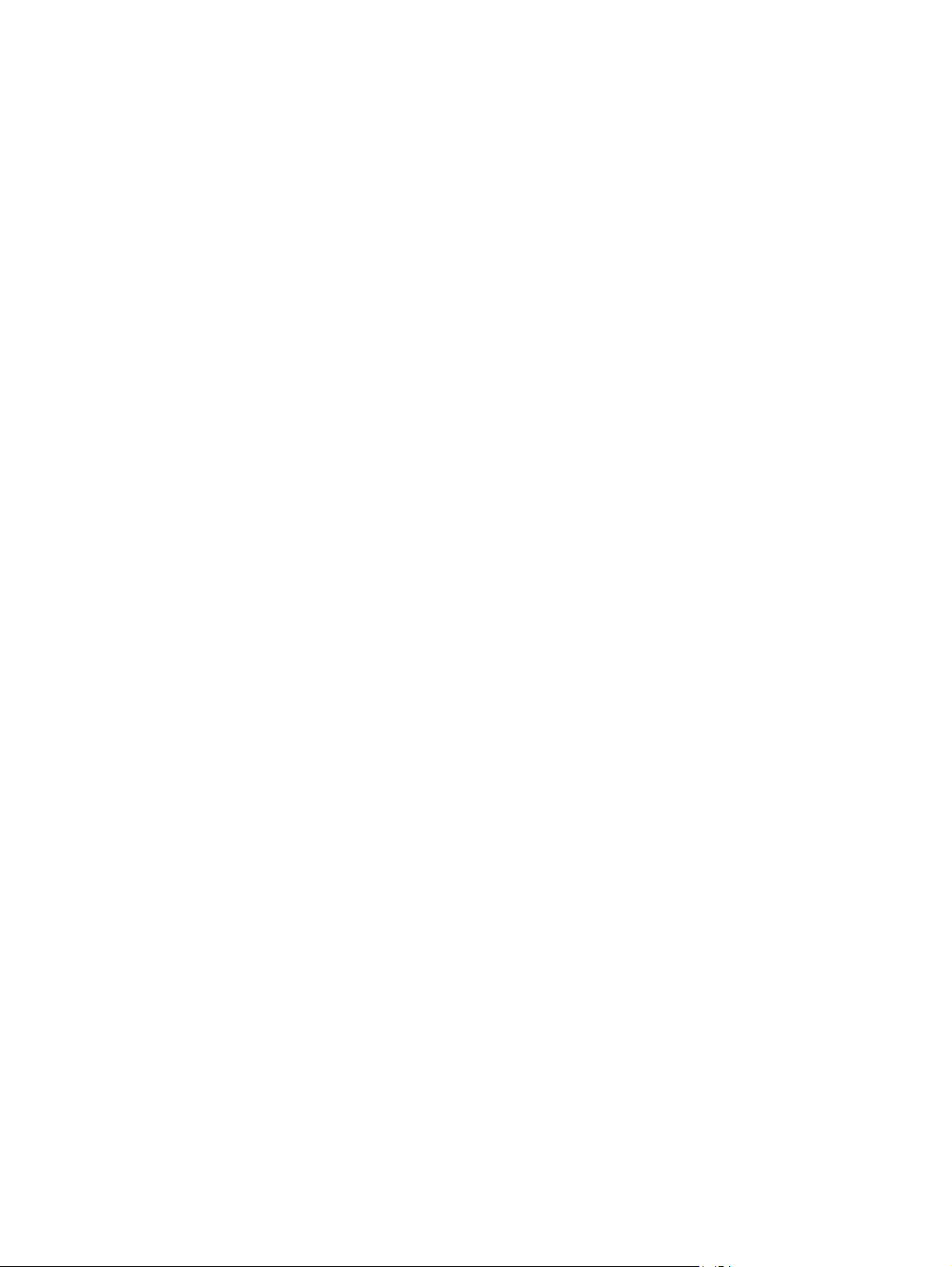
Autortiesības un licence
© Copyright 2015 HP Development Company,
L.P.
Reproducēšana, pielāgošana vai tulkošana bez
iepriekšējas rakstiskas atļaujas ir aizliegta,
izņemot gadījumus, kad to atļauj autortiesību
likumi.
Šeit atrodamā informācija var tikt mainīta bez
iepriekšēja brīdinājuma.
Vienīgais servisa nodrošinājums HP precēm un
pakalpojumiem ir izklāstīts ekspresservisa
nodrošinājuma paziņojumos, kas tiek piegādāti
kopā ar šīm precēm un pakalpojumiem. Nekas
no šeit rakstītā nevar tikt interpretēts kā
papildus servisa nodrošinājumu garantējošs
faktors. HP nav atbildīga nedz par šeit
sastopamajām tehniskajām vai
redakcionālajām kļūdām, nedz par
izlaidumiem.
Edition 2, 3/2019
Informācija
Adobe
PostScript
par preču zīmēm
®
, AdobePhotoShop®, Acrobat® un
®
ir Adobe Systems Incorporated
tirdzniecības zīmes.
Apple un Apple logotips ir Apple Computer, Inc.
preču zīmes, kas reģistrētas ASV un citās
valstīs / reģionos. iPod ir Apple Computer, Inc.
preču zīme. iPod paredzēts tikai legālai vai
tiesību īpašnieka pilnvarotai kopēšanai.
Nezodziet mūziku.
Microsoft®, Windows®, Windows® XP un
Windows Vista® ir ASV reģistrētas Microsoft
Corporation preču zīmes.
®
ir The Open Group reģistrēta preču zīme.
UNIX
Page 5
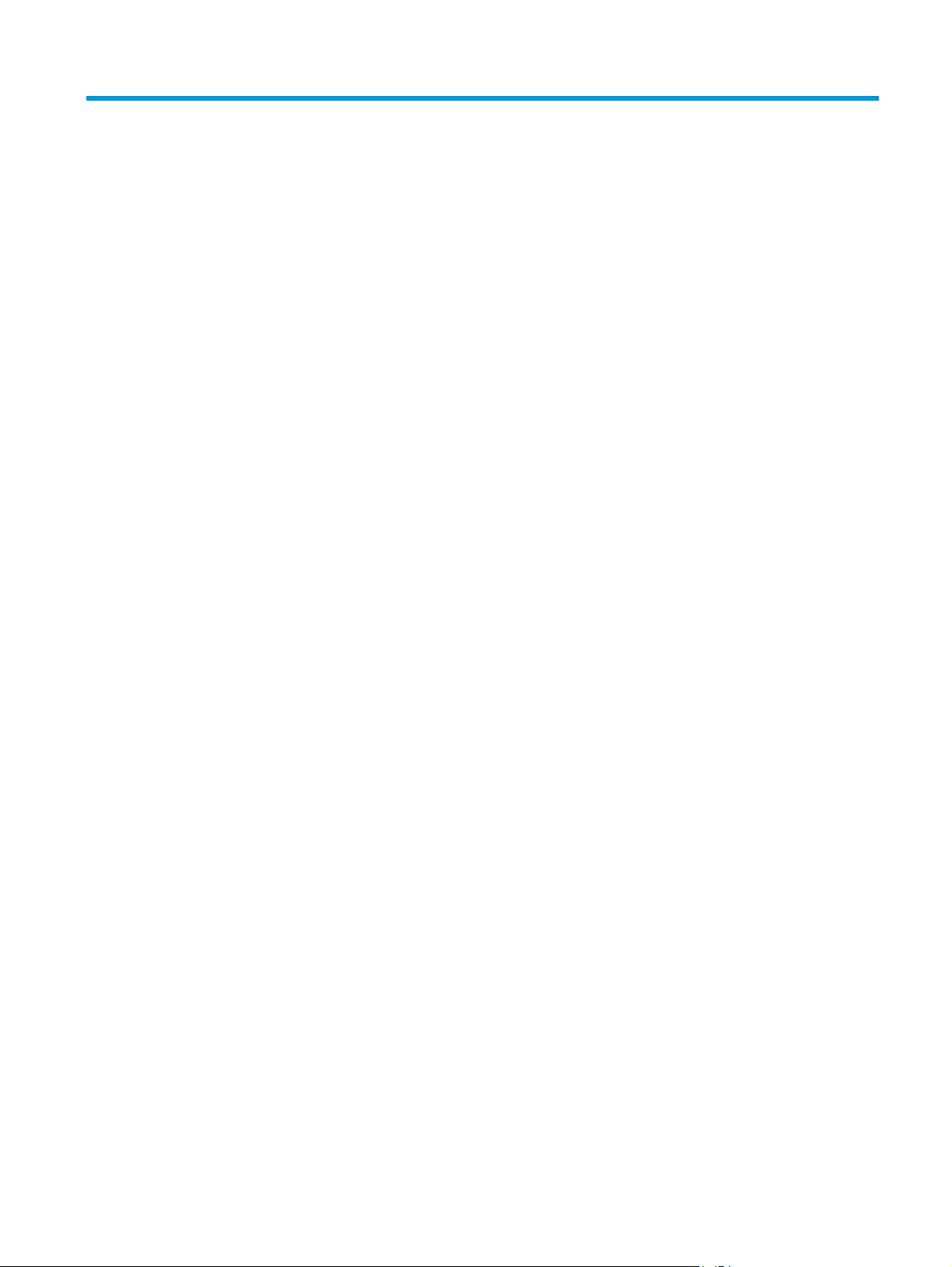
Saturs
1 Iepazīšanās ar iekārtu ................................................................................................................................... 1
Iekārtu salīdzinājums ............................................................................................................................................ 2
Enerģijas patēriņš, tehniskās prasības elektrībai un skaņas izdalīšanās .......................................... 6
Darba vides specifikācijas ................................................................................................................... 6
Iekārtas attēli ......................................................................................................................................................... 7
Skats uz iekārtu no priekšpuses ......................................................................................................... 7
Skats uz iekārtu no aizmugures .......................................................................................................... 8
Vadības paneļa skati ........................................................................................................................... 9
M225dn, M225rdn un M226dn vadības panelis ............................................................... 9
M225dw un M226dw vadības panelis ............................................................................ 10
Produkta aparatūras iestatīšana un programmatūras instalēšana .................................................................. 12
2 Papīra paplātes ........................................................................................................................................... 13
Atbalstītie papīra izmēri un veidi ........................................................................................................................ 14
Atbalstītie papīra izmēri .................................................................................................................... 14
Atbalstītie papīra veidi ...................................................................................................................... 15
Prioritārās
Galvenās padeves paplātes (2. paplātes) ievietošana ....................................................................................... 19
3 Detaļas, izejmateriāli un piederumi .............................................................................................................. 23
Rezerves daļu, piederumu un izejmateriālu pasūtīšana .................................................................................... 24
Tonera kasetnes nomaiņa ................................................................................................................................... 25
4 Drukāšana .................................................................................................................................................. 29
Drukas darbi (Windows) ...................................................................................................................................... 30
padeves paplātes (1. pa
Pasūtīšana ......................................................................................................................................... 24
Izejmateriāli un piederumi ................................................................................................................ 24
Drukāšanas pamati (Windows) ......................................................................................................... 30
Automātiska abu pušu apdruka (Windows) ...................................................................................... 31
Manuāla abpusējā druka (Windows) ................................................................................................. 31
Vairāku lappušu drukāšana uz vienas loksnes (Windows) .............................................................. 32
plātes) ievietošana ..................................................................................... 17
LVWW iii
Page 6
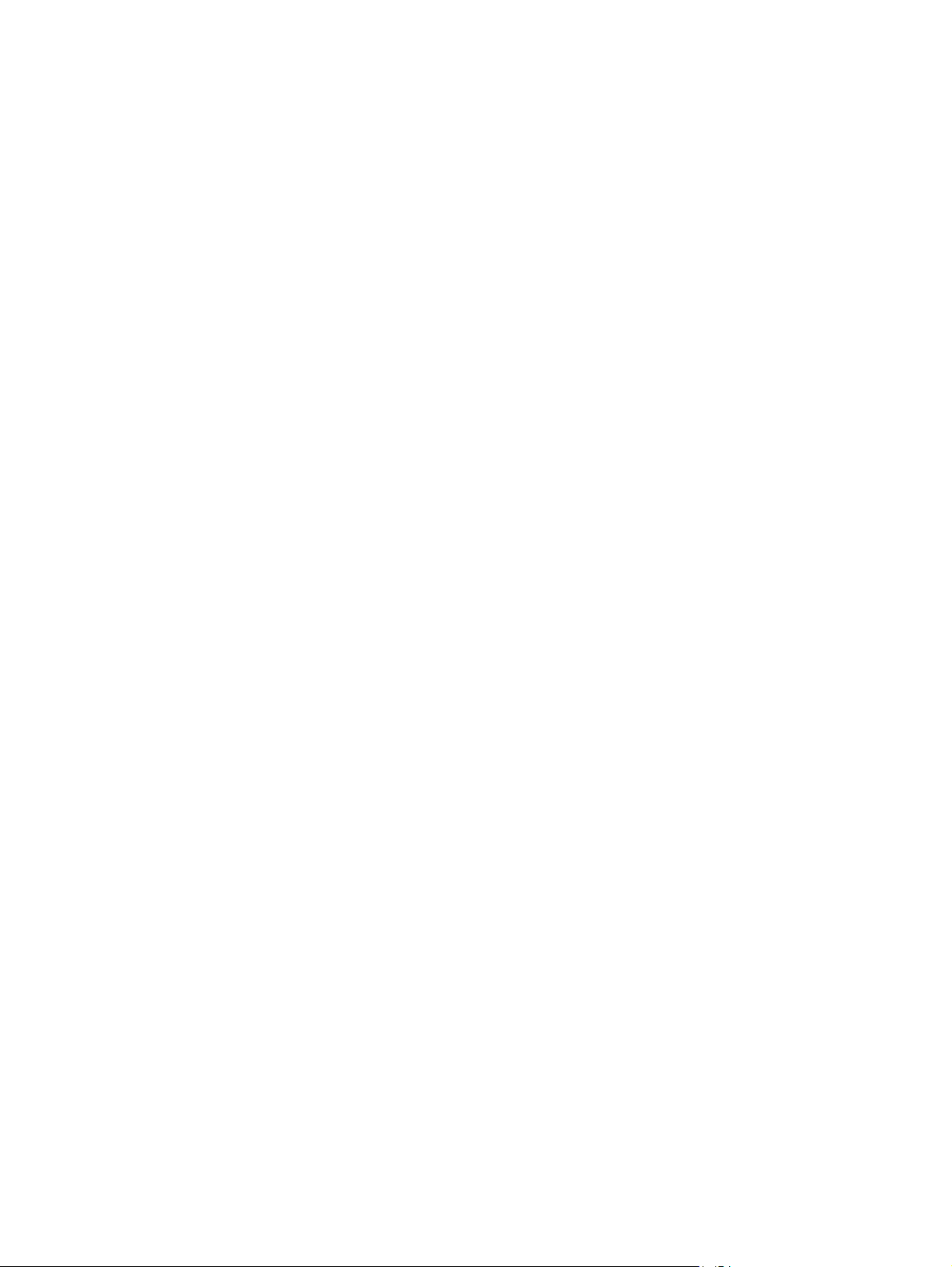
Papīra veida atlasīšana (Windows) ................................................................................................... 32
Drukas papildu uzdevumi ................................................................................................................. 32
Drukas darbi (Mac OS X) ...................................................................................................................................... 34
Drukāšana (OS X) ............................................................................................................................... 34
Automātiska drukāšana uz abām lapas pusēm (OS X) ..................................................................... 34
Manuāla drukāšana uz abām lapas pusēm (OS X) ............................................................................ 34
Vairāku lappušu drukāšana uz vienas loksnes (OS X) ...................................................................... 35
Papīra veida atlasīšana (OS X) .......................................................................................................... 35
Drukas papildu uzdevumi ................................................................................................................. 35
Funkcijas HP Wireless Direct Printing iestatīšana .............................................................................................. 36
Mobilā drukāšana ................................................................................................................................................ 37
HP ePrint drukāšana pa e-pastu ....................................................................................................... 37
HP ePrint programmatūra ................................................................................................................ 38
AirPrint ............................................................................................................................................... 38
USB kodpiekļuves drukāšanas izmantošana (tikai dw modeļiem) ..................................................................... 39
5 Kopēt ......................................................................................................................................................... 41
Kopēšana ............................................................................................................................................................. 42
Kopēšana uz abām pusēm (divpusējā kopēšana) ............................................................................................... 43
Automātiska kopēšana uz abām pusēm .......................................................................................... 43
Manuāla kopēšana uz abām p
sēm ................................................................................................. 43
u
6 Skenēt ........................................................................................................................................................ 45
Skenēšana, izmantojot programmatūru HP Scan (Windows) ............................................................................ 46
Skenēšana ar programmatūru HP Scan (Mac) .................................................................................................... 47
Skenēšanas uz e-pastu iestatīšana (tikai modeļiem ar skārienekrānu) ............................................................ 48
Ievads ................................................................................................................................................ 48
Skenēšanas e-pastā vedņa lietošana (Windows) ............................................................................. 48
Skenēšanas e-pastā funkcijas iestatīšana ar HP iegultā Web servera palīdzību (Windows) .......... 49
Skenēšanas uz e-pastu funkcijas iestatīšana ar HP iegultā Web servera palīdzību
(operētājsistēma X) ........................................................................................................................... 50
Skenēšanas uz tīkla mapi iestatīšana (tikai modeļiem ar skārienekrānu) ......................................................... 52
Ievads ................................................................................................................................................ 52
Skenēšanas uz tīkla mapi iestatīšanas vedņa lietošana (Windows) ................................................ 52
Skenēšanas tīkla mapē funkcijas iestatīšana
Skenēšanas uz tīkla mapi funkcijas iestatīšana ar HP iegultā Web servera palīdzību
(operētājsistēma X) ........................................................................................................................... 53
Skenēšana uz USB zibatmiņas disku (tikai modeļiem ar skārienekrānu) .......................................................... 55
Skenēšana uz e-pastu (tikai modeļiem ar skārienekrānu) ................................................................................. 56
Skenēšana uz tīkla mapi (tikai modeļiem ar skārienekrānu) ............................................................................. 57
r HP iegultā Web servera palīdzību (Windows) ..... 52
a
iv LVWW
Page 7
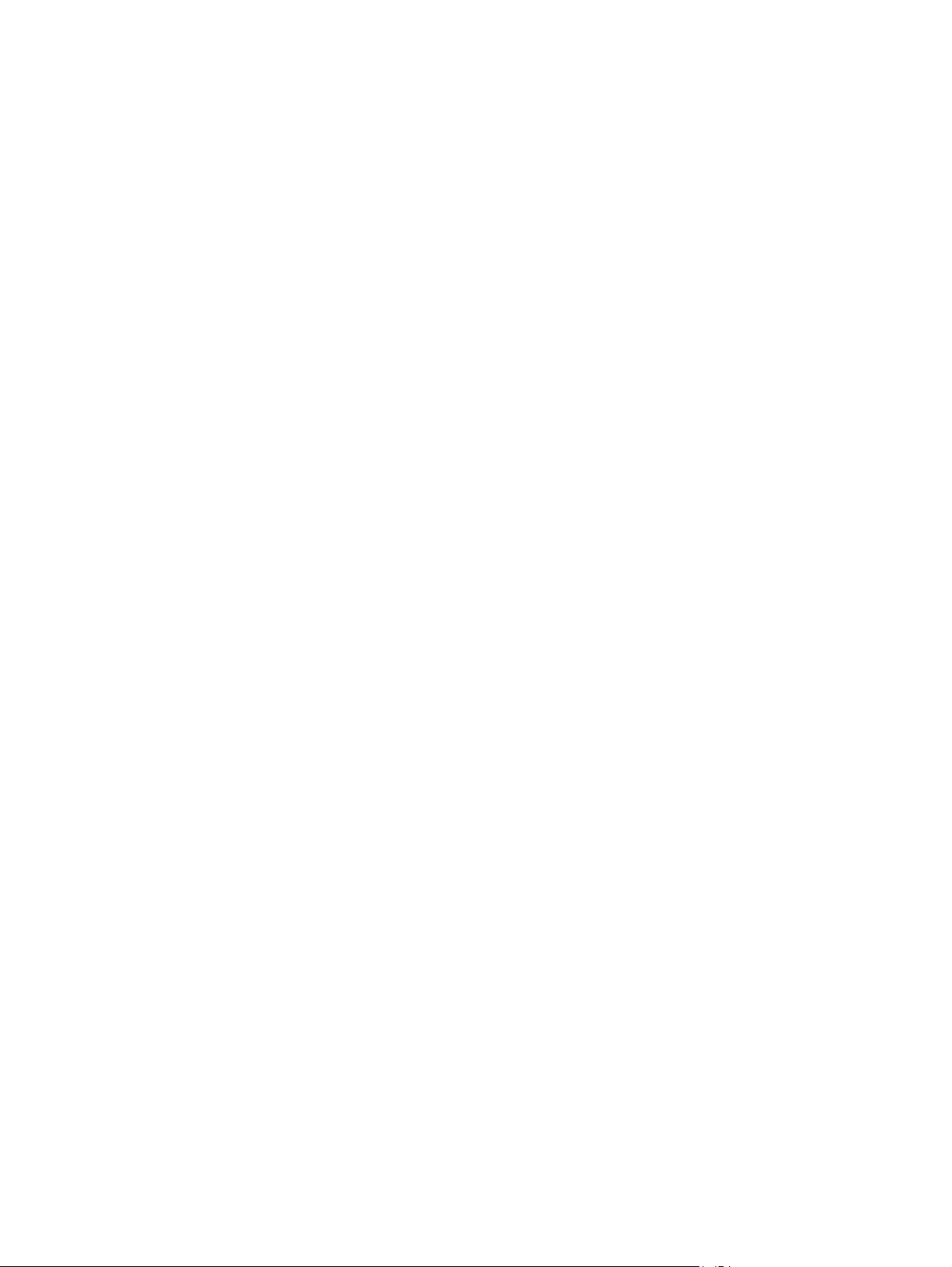
7 Fakss .......................................................................................................................................................... 59
Faksu nosūtīšanas un saņemšanas iestatīšana ................................................................................................. 60
Pirms darba sākšanas ....................................................................................................................... 60
1. solis. Tālruņa savienojuma tipa identificēšana ............................................................................ 60
2. solis. Faksa iestatīšana ................................................................................................................. 61
Īpaša tālruņa līnija .......................................................................................................... 61
Koplietojama balss/faksa līnija ...................................................................................... 62
Ar automātisko atbildētāju koplietojama balss/faksa līnija ......................................... 63
3. solis. Konfigurējiet faksa laiku, datumu un galveni. .................................................................... 65
HP Fax Setup Wizard (HP faksa iekārtas iestatīšanas vednis) ...................................... 65
Iekārtas vadības panelis ................................................................................................. 65
HP Device Toolbox .......................................................................................................... 66
HP iegultais tīmekļa serveris .......................................................................................... 66
4. solis. Faksa testa palaišana .......................................................................................................... 66
5. darbība (izvēles iespēja): konfigurējiet iestatījumus digitālo faksu saņemšanai (Windows) ..... 67
Sūtiet faksu .......................................................................................................................................................... 68
Fakss no plakanvirsmas skenera ...................................................................................................... 68
Faksa sūtīšana no dokumentu padevēja .......................................................................................... 68
Faksa nosūtīšana izmantojot HP programmatūru (Windows) ......................................................... 70
8 Iekārt
as pārvaldīš
HP tīmekļa pakalpojumu lietojumprogrammas (tikai modeļiem ar skārienekrānu) ......................................... 72
Iekārtas savienojuma veida maiņa (Windows) ................................................................................................... 73
Papildu konfigurācija ar HP iegulto Web serveri (EWS) un HP Device Toolbox (Windows) ............................... 74
Papildu konfigurācija ar HP Utility Mac OS X ....................................................................................................... 77
IP tīkla iestatījumu konfigurēšana ...................................................................................................................... 79
HP Web Jetadmin ................................................................................................................................................. 81
Iekārtas drošības funkcijas ................................................................................................................................. 82
Ekonomiskie iestatījumi ...................................................................................................................................... 83
Printera programmaparatūras atjaunināšana .................................................................................................... 85
ana .................................................................................................................................. 71
Atveriet HP Utility .............................................................................................................................. 77
HP Utility funkcijas ............................................................................................................................ 77
Atruna par printera koplietošanu ..................................................................................................... 79
Tīkla iestatījumu skatīšana vai mainīšana ........................................................................................ 79
Iekārtas pārdēvēšana tīklā ............................................................................................................... 79
IPv4 TCP/IP parametru manuāla konfigurēšana no vadības paneļa ............................................... 80
Iekārtas paroles maiņa ar HP iegultā Web servera palīdzību .......................................................... 82
Drukāšana, izmantojot ekonomisko režīmu .......
ega režīma vai sekojošās automātiskās izslēgšanās konfigurācija ............................................. 83
Mi
Pirmā metode: programmatūras atjaunināšana ar vadības paneļa palīdzību. ............................... 85
............................................................................. 83
LVWW v
Page 8
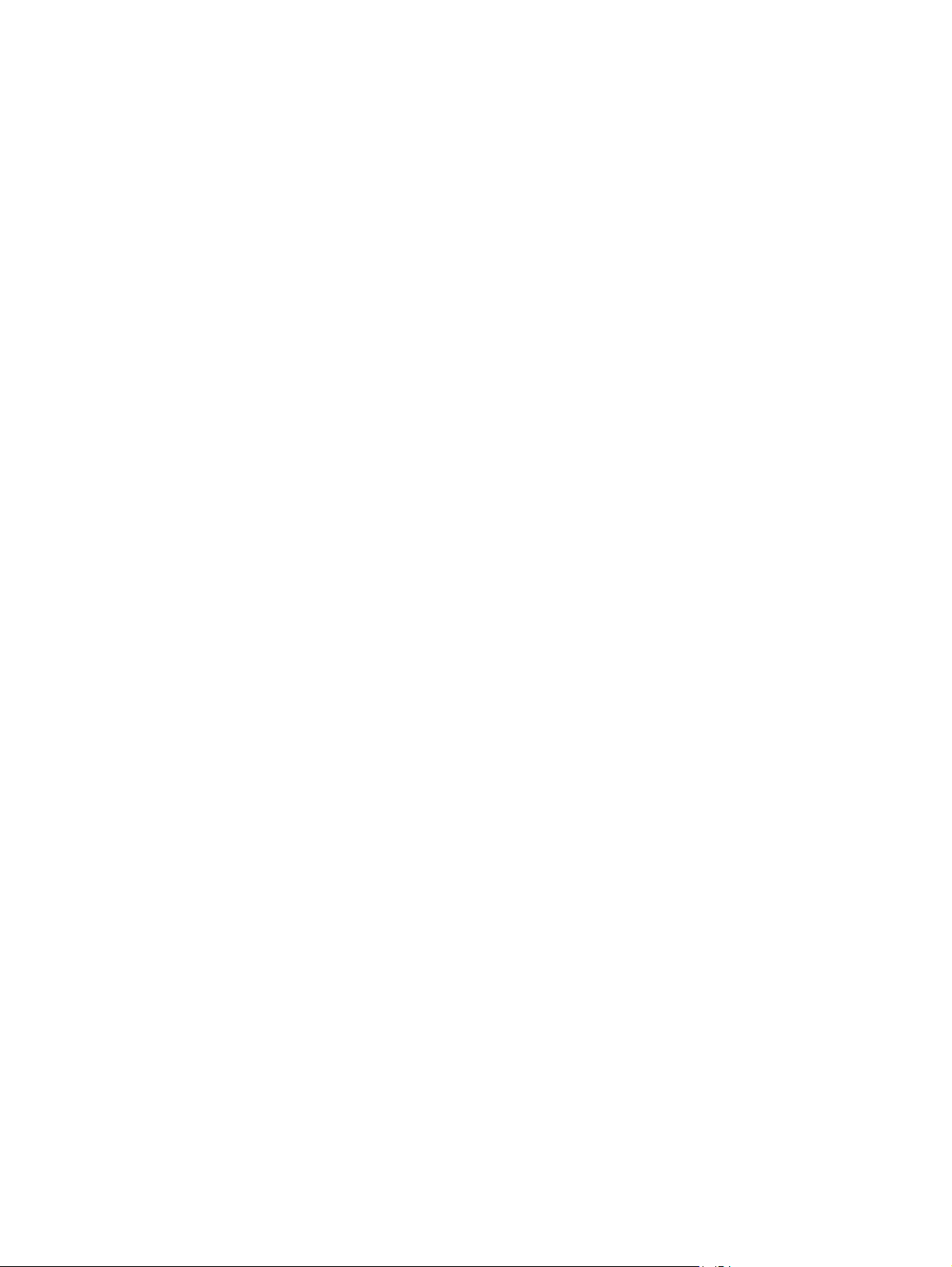
Otrā metode: programmaparatūras atjaunināšana ar programmaparatūras atjaunināšanas
utilītu. ................................................................................................................................................ 86
9 Problēmu risinājumi .................................................................................................................................... 87
Klientu atbalsts .................................................................................................................................................... 88
Vadības paneļa palīdzības sistēma (tikai modeļiem ar skārienekrānu) ............................................................. 89
Atjaunojiet rūpnīcas noklusējuma iestatījumus ................................................................................................. 90
Iekārtas vadības panelī parādās ziņojums Kasetnes līmenis ir zems vai Kasetnes līmenis ir ļoti zems. .......... 91
Opcijas Ļoti zems iestatījumu iespējošana vai atspējošana ............................................................ 91
Iekārta neveic papīra paņemšanu vai notiek nepareiza padeve ........................................................................ 93
Iekārta neievelk papīru ..................................................................................................................... 93
Ja iekārta ievelk vairākas lapas vienlaikus ....................................................................................... 93
Dokumentu padevējs iestrēgst, sašķiebjas vai paņem v
Dokumentu padevēja paņemšanas rullīšu un atdalīšanas paliktņa tīrīšana ................................... 94
Izņemiet iestrēgušo apdrukājamo materiālu. .................................................................................................... 96
Iestrēgšanas vietas ........................................................................................................................... 96
Vai papīrs bieži vai atkārtoti iestrēgst? ............................................................................................ 96
Iestrēguša papīra izņemšana no dokumentu padevēja ................................................................... 97
Iestrēgušā papīra izņemšana tonera kasetnes zonā ....................................................................... 99
Iestrēguša papīra izņemšana no izdruku uztvērēja ....................................................................... 101
Iestrēguša papīra izņemšana no dupleksera ................................................................................. 104
Drukas kvalitātes uzlabošana ........................................................................................................................... 106
Drukāšana no citas programmas .................................................................................................... 106
Iestatiet papīra veida iestatījumu drukas darbam. ........................................................................ 106
Papīra veida iestatījuma pārbaude (Windows) ............................................................ 106
Papīra tipa iestatījuma
Tonera kasetnes statusa pārbaude ................................................................................................ 107
Iekārtas tīrīšana .............................................................................................................................. 108
Tīrīšanas lapas drukāšana ............................................................................................ 108
Pārbaudiet, vai skenera stikls nav netīrs vai notraipīts .............................................. 108
Tonera kasetnes bojājumu pārbaude ............................................................................................. 109
Papīra un drukāšanas vides pārbaude ........................................................................................... 109
Papīra, kas atbilst HP specifikācijām, lietošana .......................................................... 109
Iekārtas vides pārbaude ............................................................................................... 109
Citu drukas darba iestatījumu pārbaude ........................................................................................ 110
Ekonomiskā režīma iestatījuma pārbaude .................................................................. 110
Mēģiniet izmantot citu drukas draiveri. .......................................................................................... 110
Kopēšanas un skenēšanas kvalitātes uzlabošana ........................................................................................... 112
Pārbaudiet, vai skenera stikls nav netīrs vai notraipīts ................................................................. 112
Papīra iestatījumu pārbaudīšana .................................................................................................... 112
Optimizēša
na tekstam vai attēli
em ............................................................................................... 112
ude (operētājsistēma X) ................................................ 107
pārba
airākas
papīra loksnes vienlaikus ........... 93
vi LVWW
Page 9
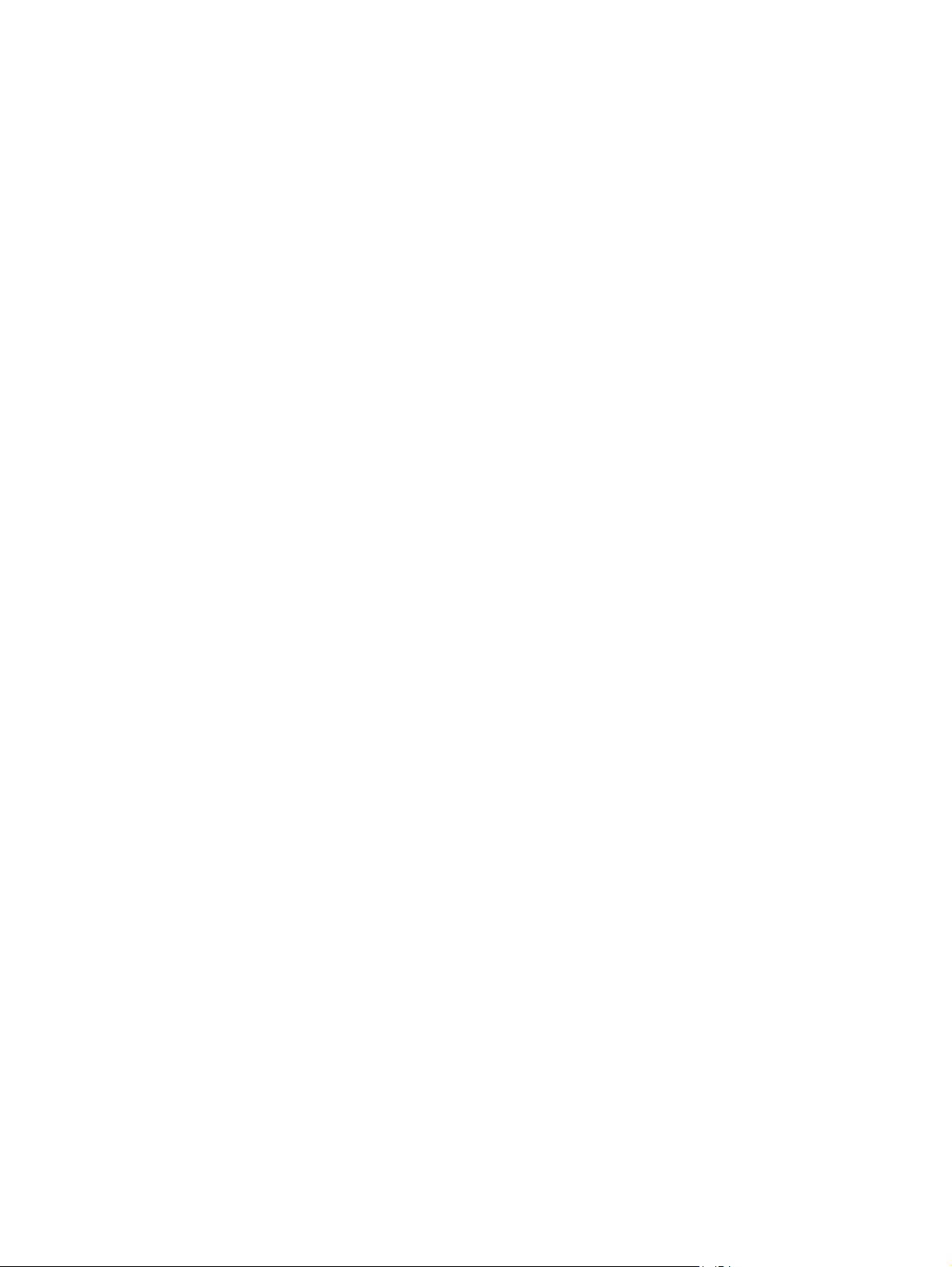
Kopēšana no malas līdz malai ........................................................................................................ 113
Dokumentu padevēja paņemšanas rullīšu un atdalīšanas paliktņa tīrīšana ................................ 113
Faksa attēla kvalitātes uzlabošana .................................................................................................................. 115
Pārbaudīšana, vai skenera stikls nav netīrs vai notraipīts ............................................................ 115
Faksa nosūtīšanas izšķirtspējas iestatījuma pārbaudīšana .......................................................... 115
Gaišuma/tumšuma iestatījuma pārbaudīšana ............................................................................... 115
Kļūdu labošanas iestatījuma pārbaudīšana ................................................................................... 116
Iestatījuma Ietilpināt lappusē pārbaudīšana ................................................................................. 116
Dokumentu padevēja paņemšanas rullīšu un atdalīšanas paliktņa tīrīšana ................................ 116
Nosūtīšana uz citu faksa iekārtu .................................................................................................... 117
Nosūtītāja
Vadu tīkla problēmu atrisināšana ..................................................................................................................... 118
Slikts fiziskais kanāls ...................................................................................................................... 118
Dators izmanto nepareizu iekārtas IP adresi ................................................................................. 118
Dators nespēj sazināties ar iekārtu ................................................................................................ 118
Iekārta izmanto nepareizu saiti un divpusējos tīkla iestatījumus ................................................. 119
Jaunās programmas, iespējams, ir radījušas savietojamības problēmas ..................................... 119
Dators vai darbstacija, iespējams, ir iestatīti nepareizi ................................................................. 119
Iekārta ir atspējota vai arī citi tīkla iestatījumi ir nepareizi ............................................................ 119
Bezvadu tīkla problēmu atrisināšana ............................................................................................................... 120
Bezvadu savienojamības kontrolsaraksts ..................................................................................... 120
Iekārta nedrukā pēc bezvadu sakaru konfigurācijas pabeigšanas ................................................ 121
Iekārta nedrukā, un datorā ir instalēts trešās puses ugunsmūris ................................................. 121
Bezvadu savienojums nedarbojas pēc bezvadu maršrutētāja va
Nevar pievienot vairākus datorus bezvadu iekārtai ...................................................................... 121
Izveidojot savienojumu ar VPN tīklu, bezvadu iekārtai zūd sakari ................................................ 121
Tīkls netiek parādīts bezvadu tīklu sarakstā ................................................................................. 122
Bezvadu tīkls nedarbojas ................................................................................................................ 122
Bezvadu tīkla diagnostikas testa izpilde ........................................................................................ 122
Traucējumu samazināšana bezvadu tīklā ...................................................................................... 122
Atrisiniet problēmas ar faksu ............................................................................................................................ 124
Aparatūras iestatīšanas pārbaudīšana ........................................................................................... 124
Faksa sūtījumi noris lēni ................................................................................................................. 125
Faksa kvalitāte ir vāja ..................................................................................................................... 126
Fakss nogriež attēlu vai drukā uz divām lapām ............................................................................. 126
faksa iekārtas pārba
ude ............................................................................................... 117
i iekārta
s pārvietošanas .......... 121
Alfabētiskais rādītājs .................................................................................................................................... 127
LVWW vii
Page 10
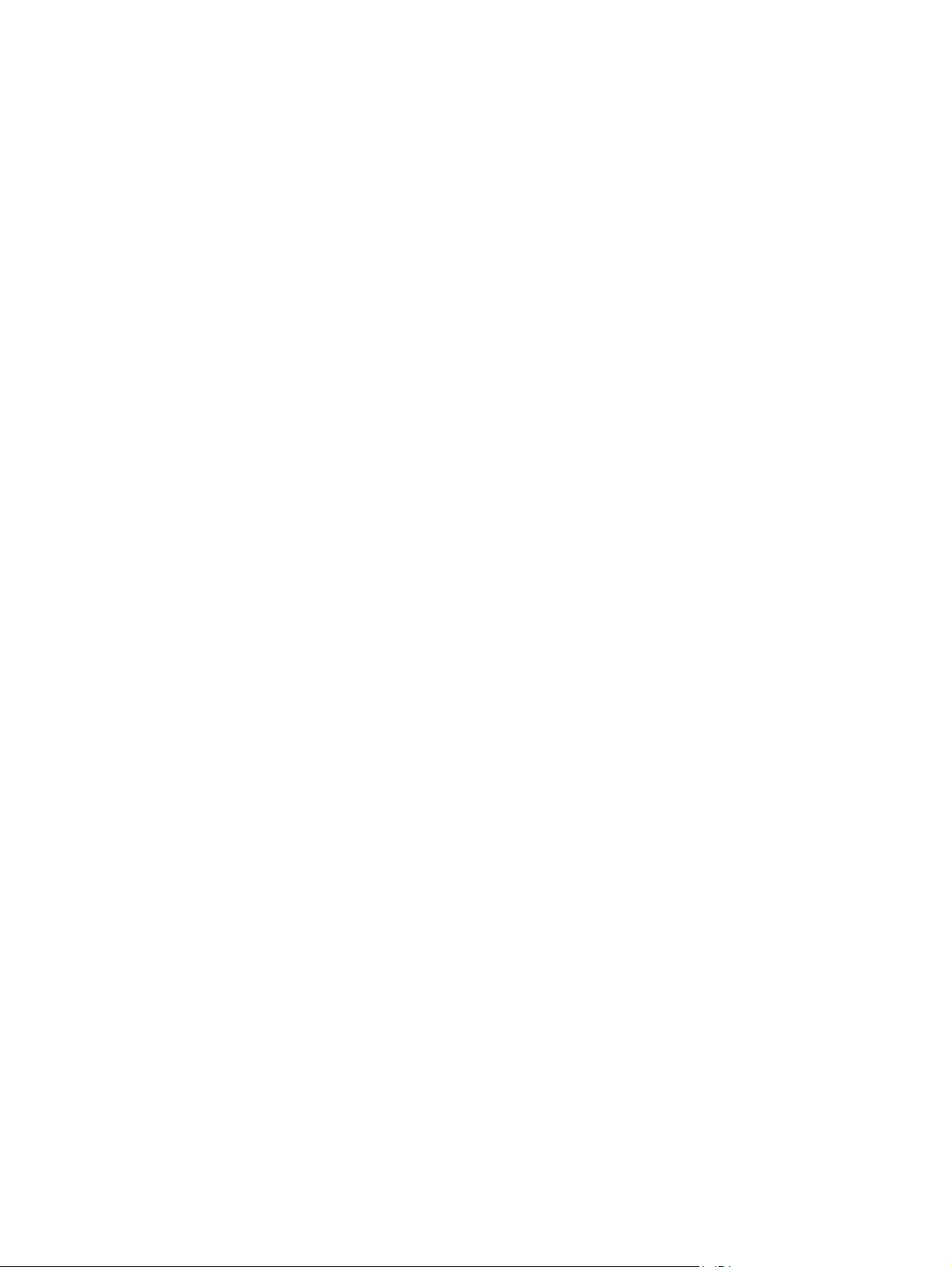
viii LVWW
Page 11
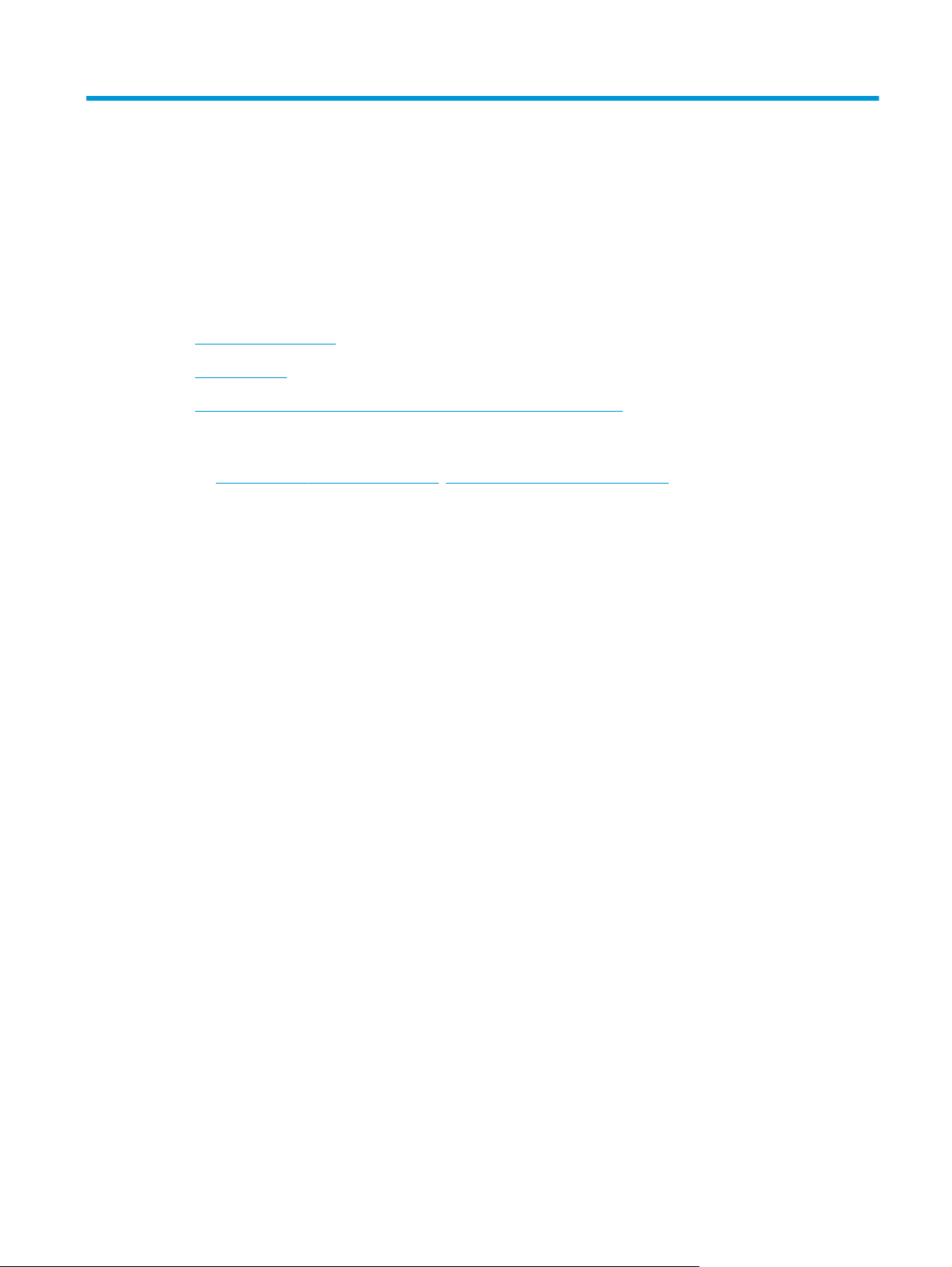
1Iepazīšanās ar iekārtu
●
Iekārtu salīdzinājums
●
Iekārtas attēli
●
Produkta aparatūras iestatīšana un programmatūras instalēšana
Papildinformāciju skatiet:
Atveriet
HP visaptverošā palīdzība darbam ar jūsu iekārtu ietver tālāk norādītās opcijas.
●
●
●
●
●
●
www.hp.com/support/ljMFPM225, www.hp.com/support/ljMFPM226.
Instalēšana un konfigurēšana
Mācīšanās un lietošana
Problēmu risinājumi
Programmatūras atjauninājumu lejupielādēšana
Pievienošanās atbalsta forumiem
Garantijas un reglamentējošās informācijas atrašana
LVWW 1
Page 12
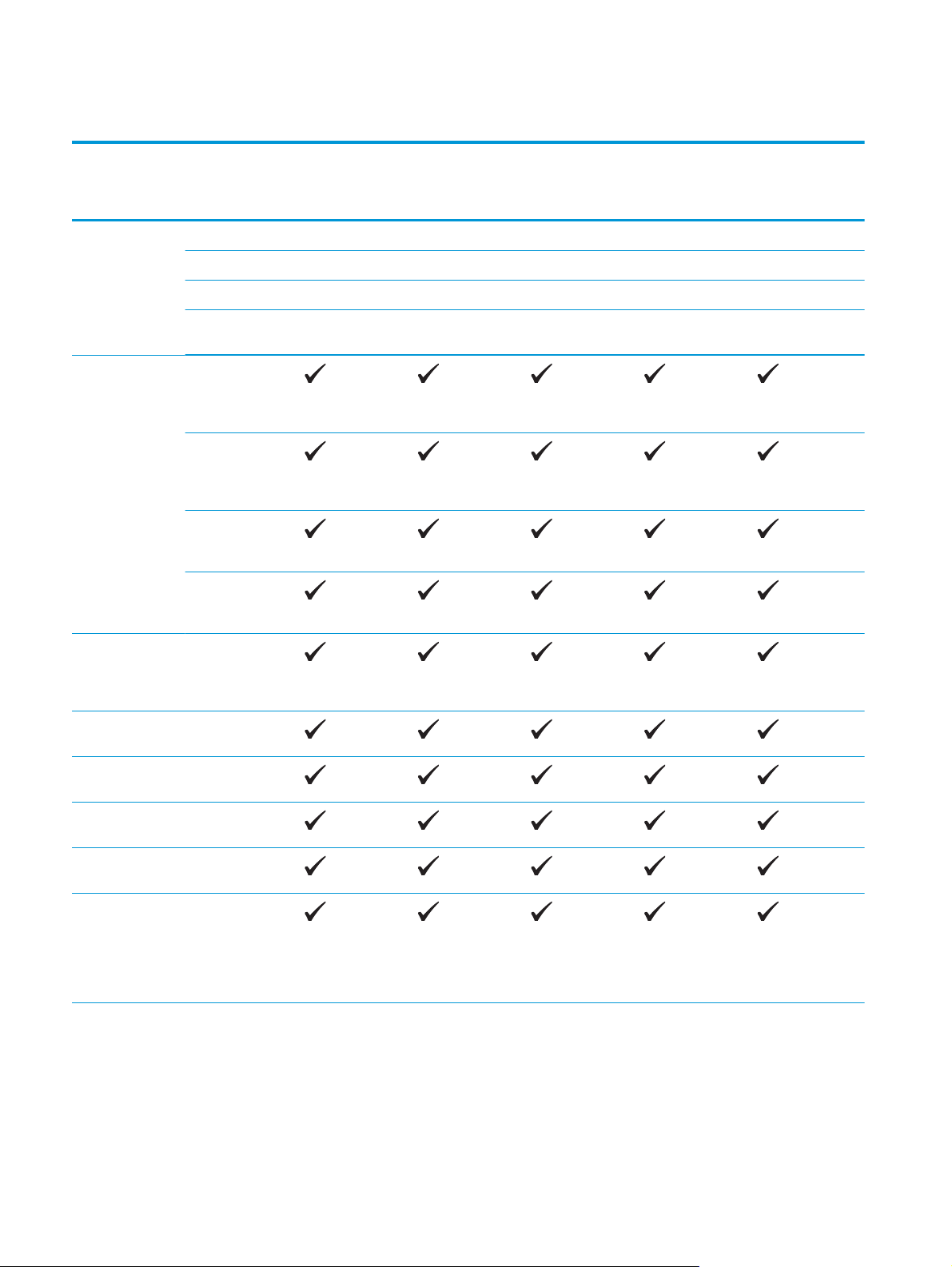
Iekārtu salīdzinājums
Modeļa
nosaukums
Produkta numurs
Produkta izmēri Augstums 371 mm 371 mm 371 mm 371 mm 371 mm
Papīra apstrāde Prioritārās
M225dn
CF484A
Dziļums 408 mm 408 mm 408 mm 408 mm 408 mm
Platums 443 mm 443 mm 443 mm 443 mm 443 mm
Svars ar tonera
kasetni
padeves paplāte
(1. paplāte ar 10
lapu ietilpību)
Galvenā padeves
paplāte (2. paplāte
ar 250 lapu
ietilpību)
Standarta izvades
nodalījums (ar 100
lapu ietilpību)
Automātiska
abpusējā
drukāšana
11,0 kg 11,0 kg 11,1 kg 11,0 kg 11,0 kg
M226dn
C6N22A
M225rdn
CF486A
M225dw
CF485A
M226dw
C6N23A
Atbalstītās
operētājsistēmas
Windows Vista,
Windows 7, 32 bitu
Windows 8, 32 bitu
Windows 8.1,
Windows 2003
Windows XP,
32 biti, 2. servisa
pakotne vai
jaunāka versija
32 bitu un 64 bitu
un 64 bitu
un 64 bitu
32 biti un 64 biti
Server, 32 biti,
1. servisa pakotne
vai jaunāka versija,
tikai drukas un
skenera draiveri
21. nodaļa. Iepazīšanās ar iekārtu LVWW
Page 13
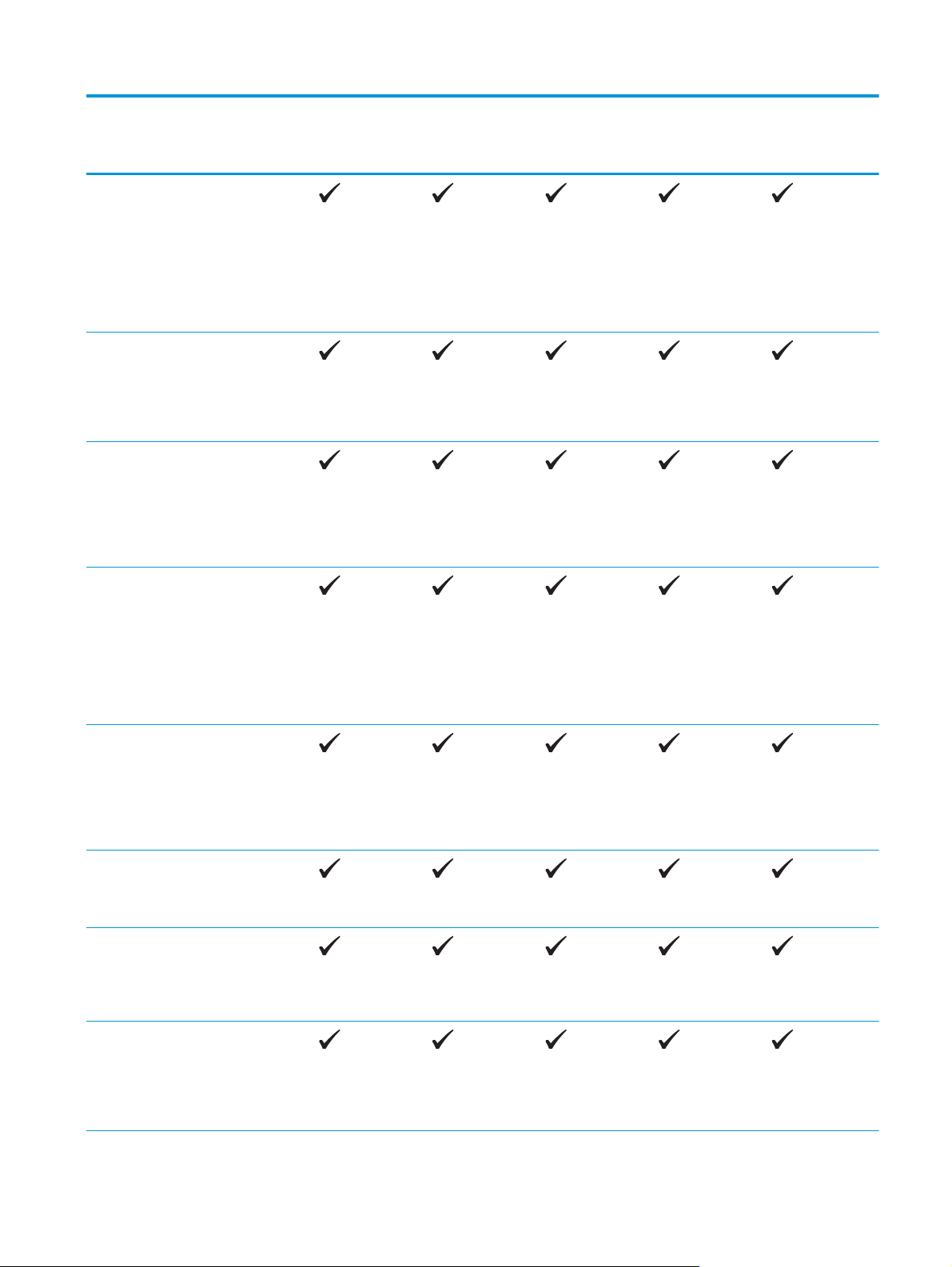
Modeļa
nosaukums
Produkta numurs
Windows 2003
Windows 2003
M225dn
Server, 64 biti,
1. servisa pakotne
vai jaunāka versija,
tikai drukas
draiveris,
izmantojot vedni
Add Printer
(Pievienot printeri)
Server, Standard
Edition un
Enterprise Edition,
tikai drukas un
skenera draiveri
CF484A
M226dn
C6N22A
M225rdn
CF486A
M225dw
CF485A
M226dw
C6N23A
Windows 2003 R2
Windows 2003 R2
Windows 2008
Windows 2008 R2
Server, 32 biti,
Standard Edition
un Enterprise
Edition, tikai
drukas un skenera
draiveri
Server, 64 biti,
Standard Edition
un Enterprise
Edition, tikai
drukas draiveris,
izmantojot vedni
Add Printer
(Pievienot printeri)
Server, 32 biti un
64 biti (1. servisa
pakotne vai
jaunāka versija),
tikai drukas un
skenera draiveri
Server, 64 biti,
tikai drukas un
skenera draiveri
Windows 2008 R2
Server, 64 biti,
1. servisa pakotne,
tikai drukas un
skenera draiveri
Windows 2008
Server, Standard
Edition un
Enterprise Edition,
tikai drukas un
skenera draiveri
LVWW Iekārtu salīdzinājums 3
Page 14
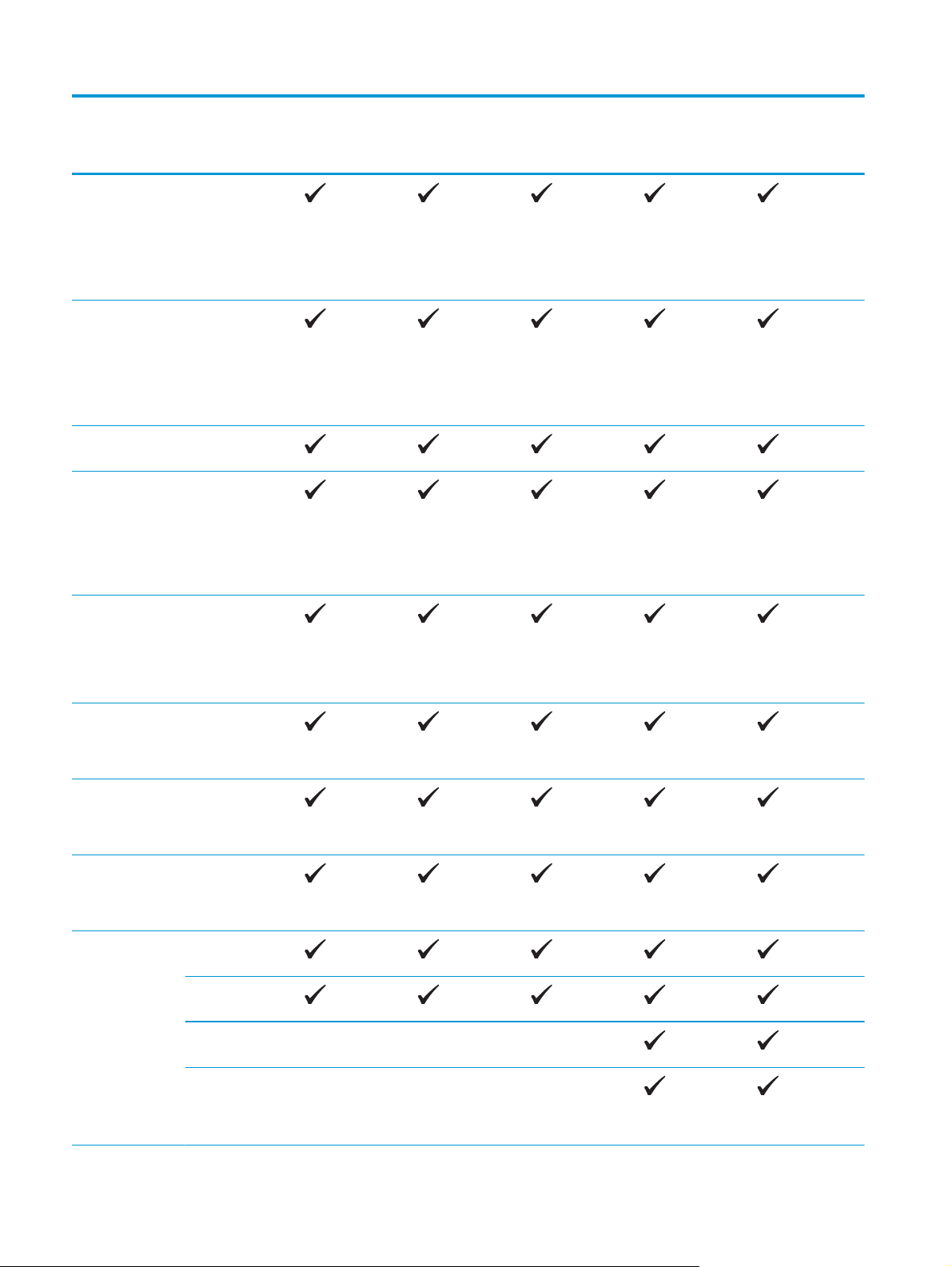
Modeļa
nosaukums
Produkta numurs
Windows 2012 R2
M225dn
Server, 64 biti,
tikai drukas
draiveris,
izmantojot vedni
Add Printer
(Pievienot printeri)
CF484A
M226dn
C6N22A
M225rdn
CF486A
M225dw
CF485A
M226dw
C6N23A
Windows 2012
Mac OS X v10.7 –
Atbalstītie drukas
un skenera
draiveri
operētājsistēmai
Windows
HP skenera
HP UPD PCL5c
Server, 64 biti,
tikai drukas
draiveris,
izmantojot vedni
Add Printer
(Pievienot printeri)
v10.9
HP PCL6 atsevišķs
drukas draiveris
Šis draiveris ir
iekļauts CD kastītē
kā noklusējuma
drukas draiveris.
draiveris
Šis draiveris ir
iekļauts
CD kastītē.
drukas draiveris
Lejupielādējams
HP UPD PCL6
drukas draiveris
Lejupielādējams
HP UPD PS drukas
draiveris
Lejupielādējams
Savienojamība Liela ātruma USB
2.0
10/100 Ethernet
LAN savienojums
Bezvadu tīkla
savienojums
USB kodpiekļuves
ports drukāšanai
un skenēšanai bez
datora
41. nodaļa. Iepazīšanās ar iekārtu LVWW
Page 15
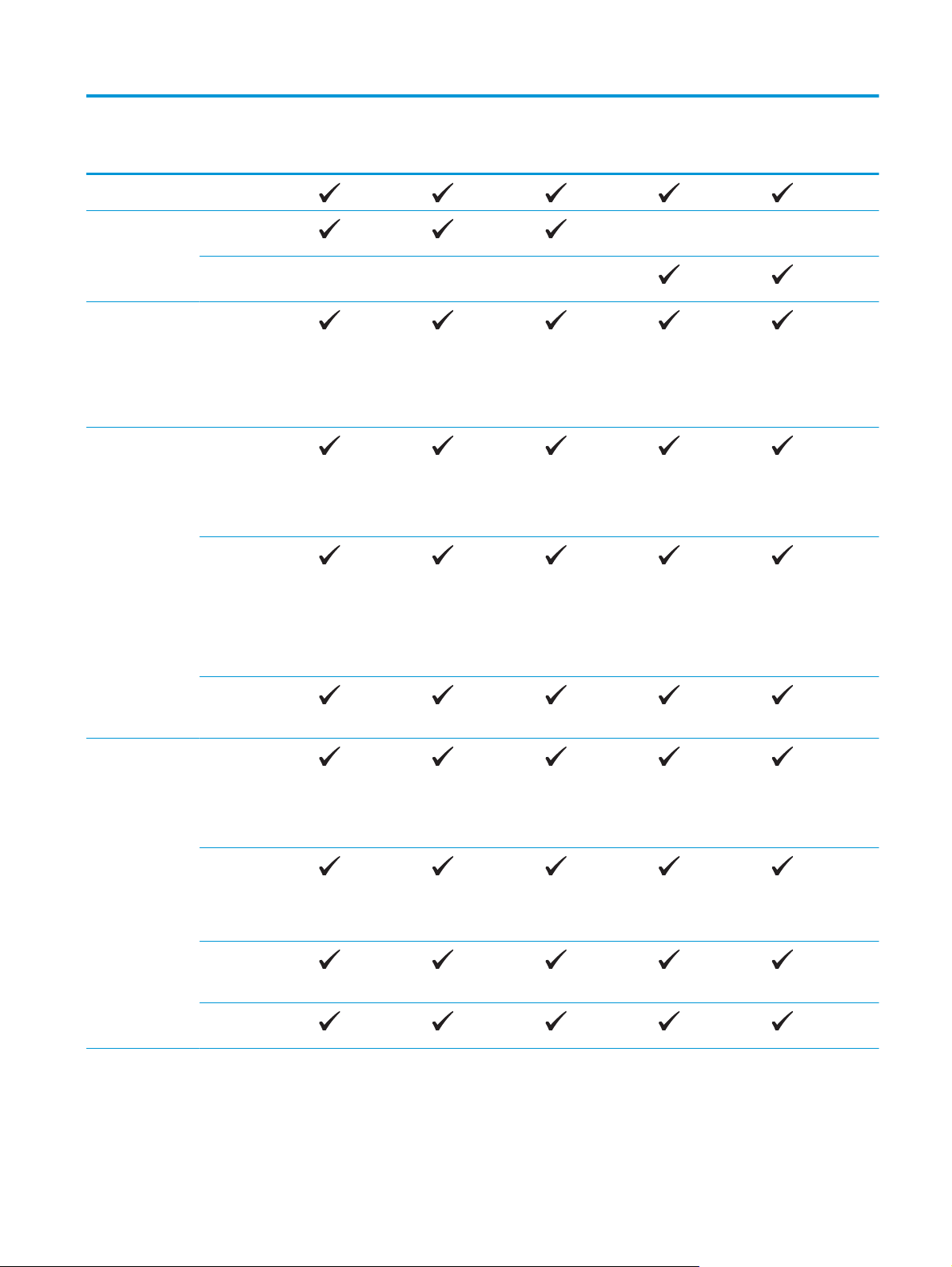
Modeļa
nosaukums
Produkta numurs
Atmiņa 256 MB RAM
M225dn
CF484A
M226dn
C6N22A
M225rdn
CF486A
M225dw
CF485A
M226dw
C6N23A
Vadības paneļa
displejs
Drukāšana Izdrukā līdz 25
Kopēt Plakanvirsmas
divu līniju šķidro
kristālu displejs
Krāsu grafikas
skārienekrāns
lappusēm minūtē
(lpp./min.) uz A4
formāta papīra un
līdz 26 lappusei
minūtē uz Letter
formāta papīra.
skeneris atbalsta
papīru, kura
izmērs
nepārsniedz A4 vai
Letter formātu
Dokumentu
padevējs atbalsta
papīru ar izmēru
līdz formātam
Legal
(Kopē līdz 15 lpp./
min)
Kopijas
izšķirtspēja ir 300
punkti collā (dpi).
Skenēt Plakanvirsmas
skeneris atbalsta
papīru, kura
izmērs
nepārsniedz A4 vai
Letter formātu
Dokumentu
padevējs atbalsta
papīru ar izmēru
līdz formātam
Legal
Skenēšanas
izšķirtspēja līdz
1200 dpi
Krāsainas
skenētās kopijas
LVWW Iekārtu salīdzinājums 5
Page 16
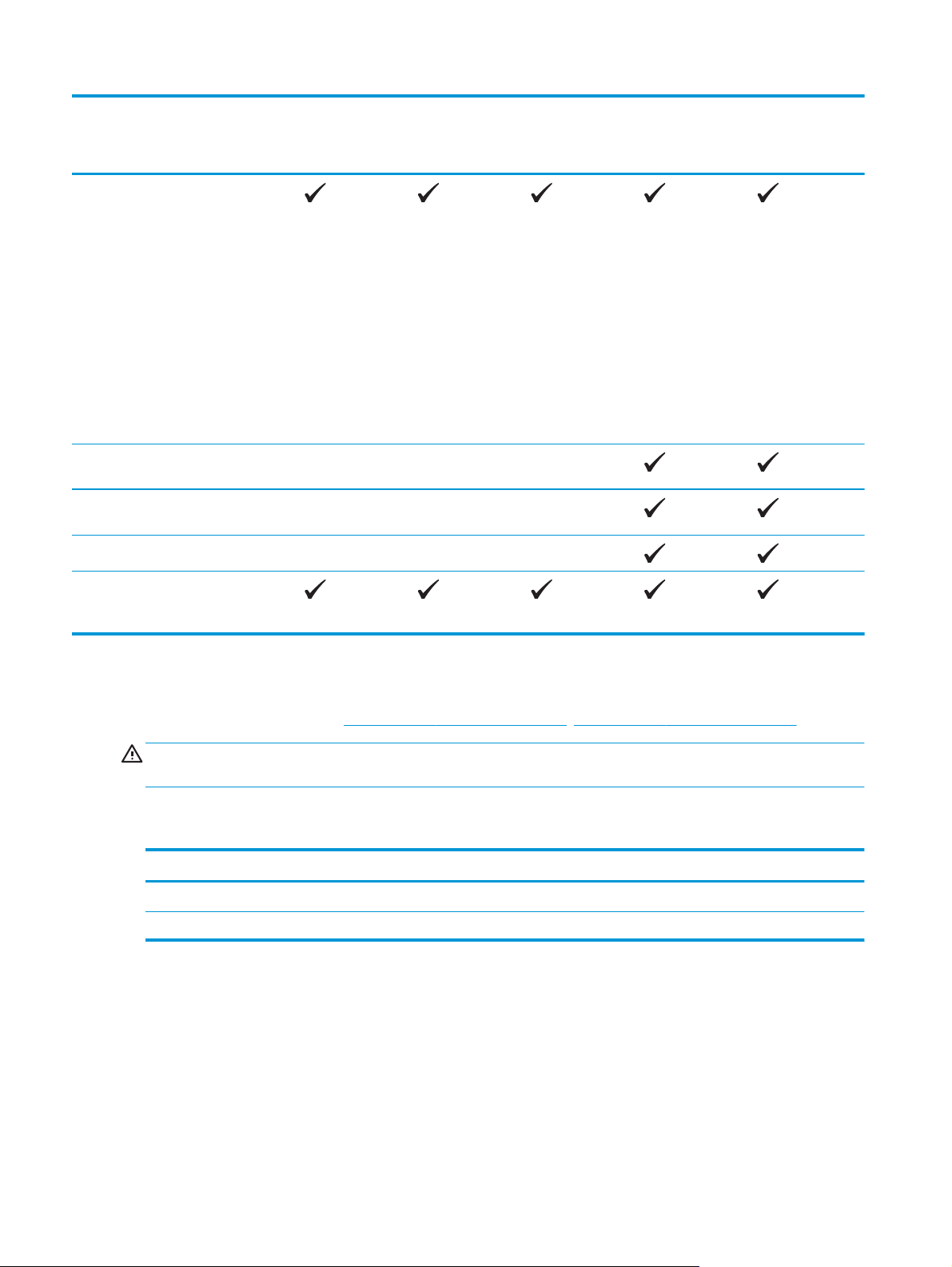
Modeļa
nosaukums
Produkta numurs
kstzīmju
Ra
optiskās pazīšanas
(OCR, Integrated
Optical Character
Recognition)
programma
nodrošina šādu
papildu OCR failu
tipu atbalstu
lietojumprogramm
ā HP Scan: PDF
faili, kuros var
veikt meklēšanu
(.pdf), bagātināta
teksta faili (.rtf) un
teksta faili (.txt).
Skenēšana uz epastu
Skenēšana uz tīkla
mapi
Skenēšana uz USB
M225dn
CF484A
M226dn
C6N22A
M225rdn
CF486A
M225dw
CF485A
M226dw
C6N23A
Fakss V.34 ar diviem
RJ-11 faksa
portiem
Enerģijas patēriņš, tehniskās prasības elektrībai un skaņas izdalīšanās
Pašreizējo informāciju skatiet www.hp.com/support/ljMFPM225, www.hp.com/support/ljMFPM226.
UZMANĪBU! Strāvas stipruma prasības ir atkarīgas no valsts/reģiona, kur printeris tiek pārdots.
Nepārveidojiet darba spriegumus. Tā var sabojāt iekārtu un zaudēt garantiju.
Darba vides specifikācijas
Vide Ieteicamā Pieļaujamā
Temperatūra no 17° līdz 25° C no 15° līdz 30° C
Relatīvais mitrums no 30% līdz 70% relatīvais mitrums (RH) no 10% līdz 80% RH
61. nodaļa. Iepazīšanās ar iekārtu LVWW
Page 17
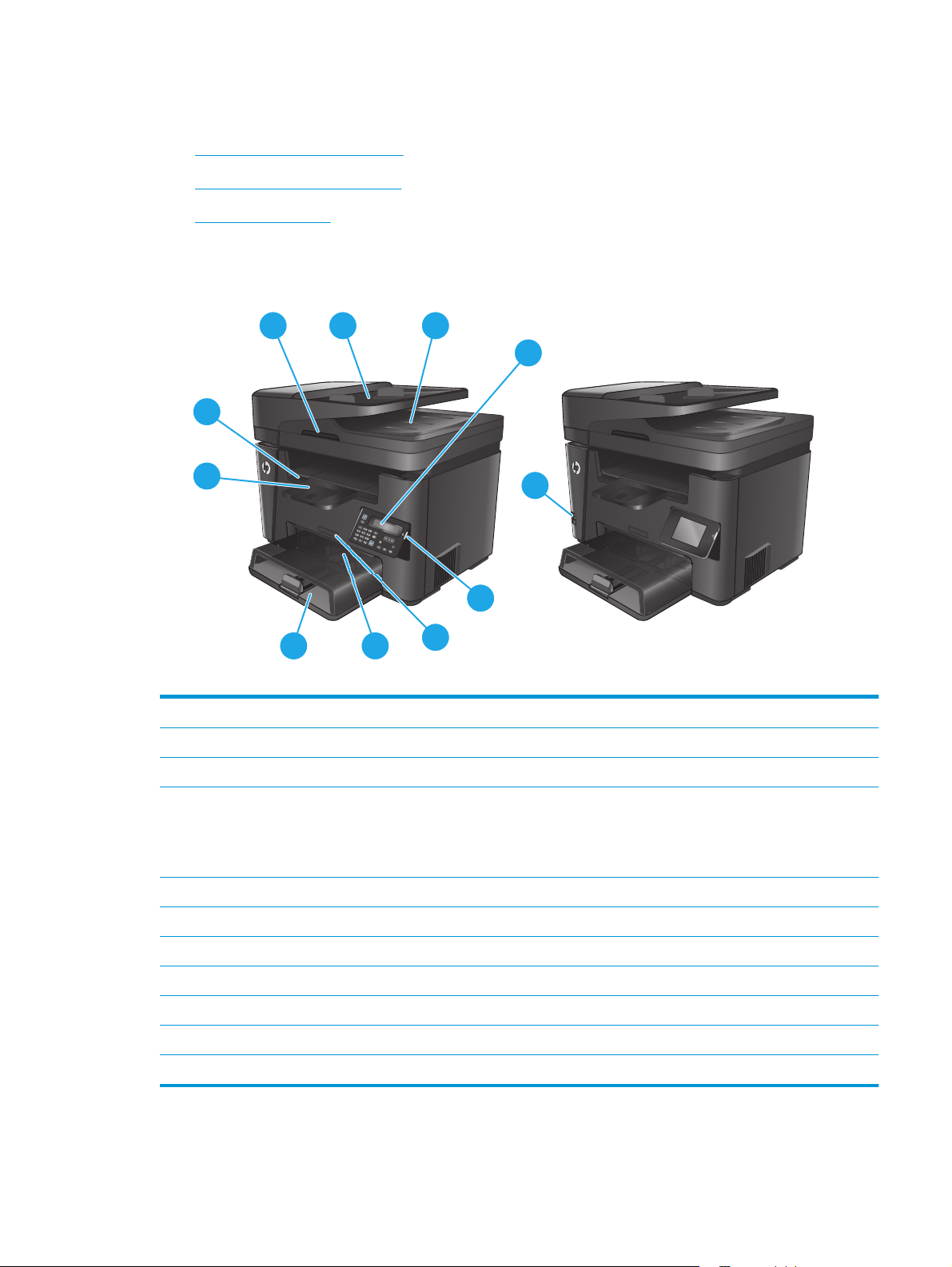
Iekārtas attēli
●
Skats uz iekārtu no priekšpuses
●
Skats uz iekārtu no aizmugures
●
Vadības paneļa skati
Skats uz iekārtu no priekšpuses
1
2
3
4
10
9
11
5
78
6
dn dw
1 Rokturis skenera vāka pacelšanai
2 Dokumentu padevēja padeves paplāte (paceliet paplāti, lai izņemtu iestrēgušo papīru)
3 Dokumentu padevēja uztvērējs
4Vadības panelis (noliecams uz augšu, lai atvieglotu skatīšanos)
dn modeļiem: LCD vadības panelis
dw modeļiem: grafiskā skārienekrāna vadības panelis
5 Iesl./izsl. poga
6Modeļa nosaukums
7Prioritārās padeves paplāte (1. paplāte)
8Galvenā padeves paplāte (2. paplāte)
9Izdruku uztvērējs
10 Rokturis augšējā vāka atvēršanai (piekļuve tonera kasetnei un iestrēgušā papīra izņemšanai)
11. USB kodpiekļuves ports drukāšanai un skenēšanai bez datora (tikai dw modeļiem)
LVWW Iekārtas attēli 7
Page 18
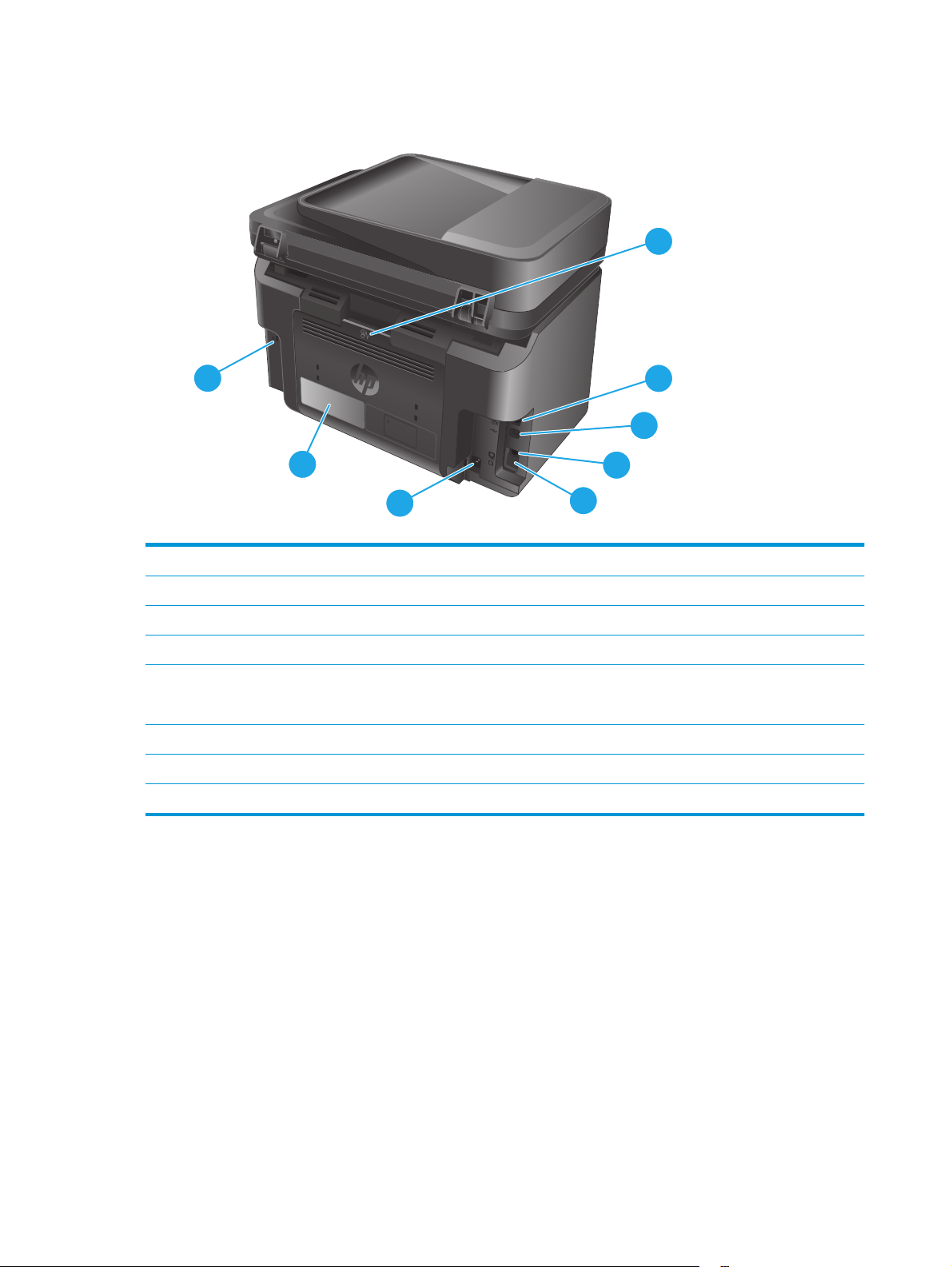
Skats uz iekārtu no aizmugures
1
8
2
3
7
6
1Kreisās puses durtiņas (piekļuve iestrēgušā papīra izņemšanai)
2 Ethernet ports
3 Ātrdarbīgs USB 2.0
4Faksa “līnijas ieejas” ports faksa tālruņa līnijas pievienošanai pie iekārtas.
5Tālruņa “līnijas izejas” ports papildu tālruņa, automātiskā atbildētāja vai citas ierīces pievienošanai.
PIEZĪME. Šim portam ir gumijas vāciņš. Lai piekļūtu portam, atveriet vāciņu, pavelkot no augšas.
6Strāvas padeve
7 Produkta numura un sērijas numura uzlīme
8Kabeļa tipa drošības fiksatora ligzda
4
5
81. nodaļa. Iepazīšanās ar iekārtu LVWW
Page 19
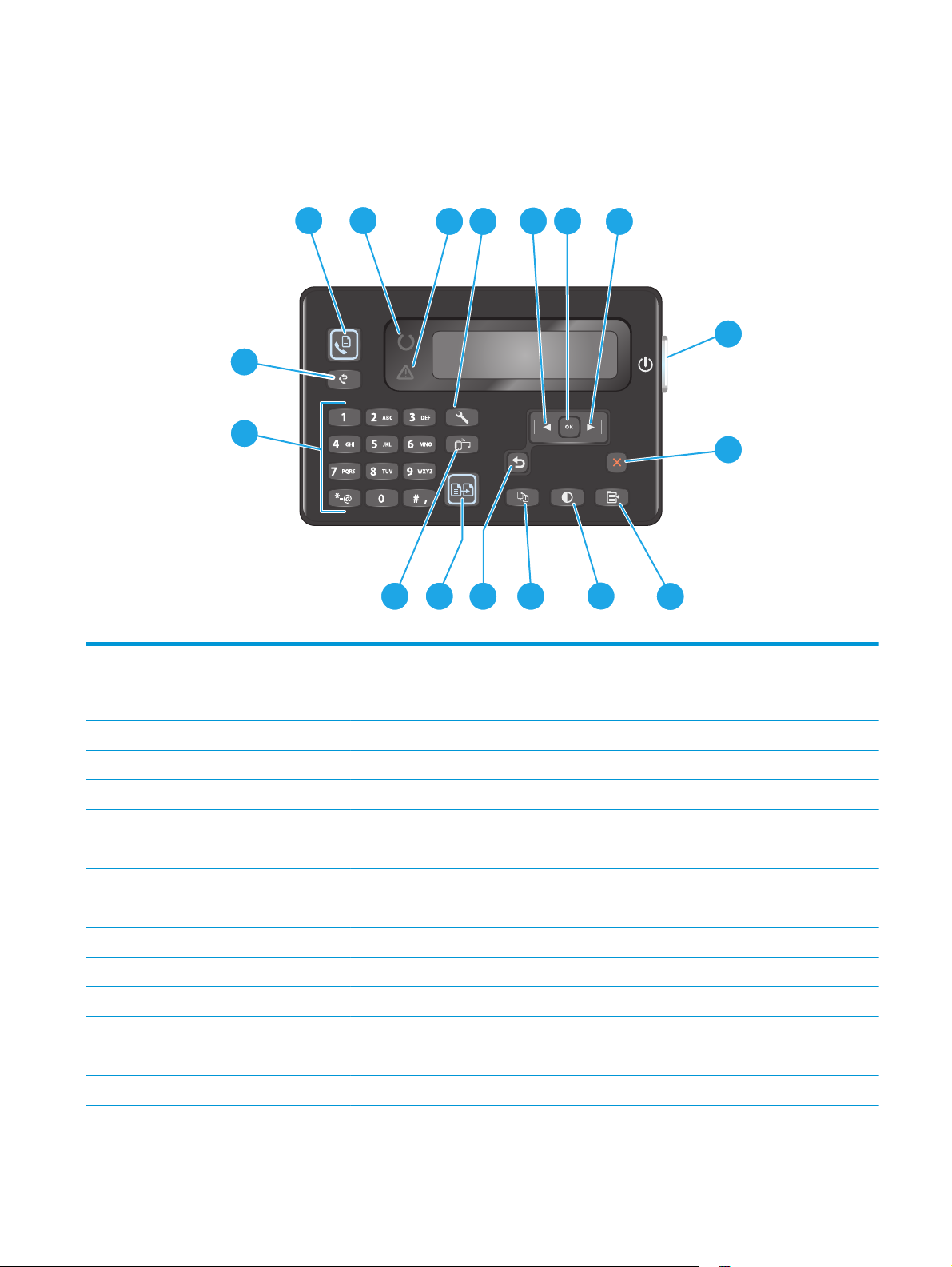
Vadības paneļa skati
M225dn, M225rdn un M226dn vadības panelis
1
2
17
16
15
1Poga Sākt faksa nosūtīšanu Sāk faksa darbu.
4 7
3
1314
12
65
8
9
11
10
2 Gatavības indikators Norāda, ka notikusi iekārtas kļūda, paplāte ir tukša vai arī radusies kāda cita problēma, kurai
3Brīdinājuma indikators Norāda, ka iekārta ir gatava.
4Iestatīšanas poga Atver izvēlni Iestatīšana.
5 Kreisais bulttaustiņšPārvieto kursoru pa kreisi vai ritina izvēlnes opcijas.
6 Poga OK Apstiprina iestatījumu vai darbības uzsākšanu.
7 Labais bulttaustiņšPārvieto kursoru pa labi vai ritina izvēlnes opcijas.
8 Iesl./izsl. poga Ieslēdz vai izslēdz iekārtu.
9 Poga Atcelt Notīra iestatījumus, atceļ veicamo darbu vai aizver atvērto izvēlni.
10 Poga Kopēšanas iestatījumi Atver izvēlni Kopēšanas iestatījumi.
oga Gaišāks/tumšāks Pielāgo veicamā kopēšanas darba tumšuma iestatījumu.
11
12 Poga Kopiju skaits Iestata kopiju skaitu.
13 Poga Atpakaļ Atgriežas iepriekšējā ekrānā.
14 Poga Sākt kopēšanu Sāk kopēšanas darbu
15 Poga ePrint Atver izvēlni Tīmekļa pakalpojumi.
P
jāpievērš uzmanība.
LVWW Iekārtas attēli 9
Page 20
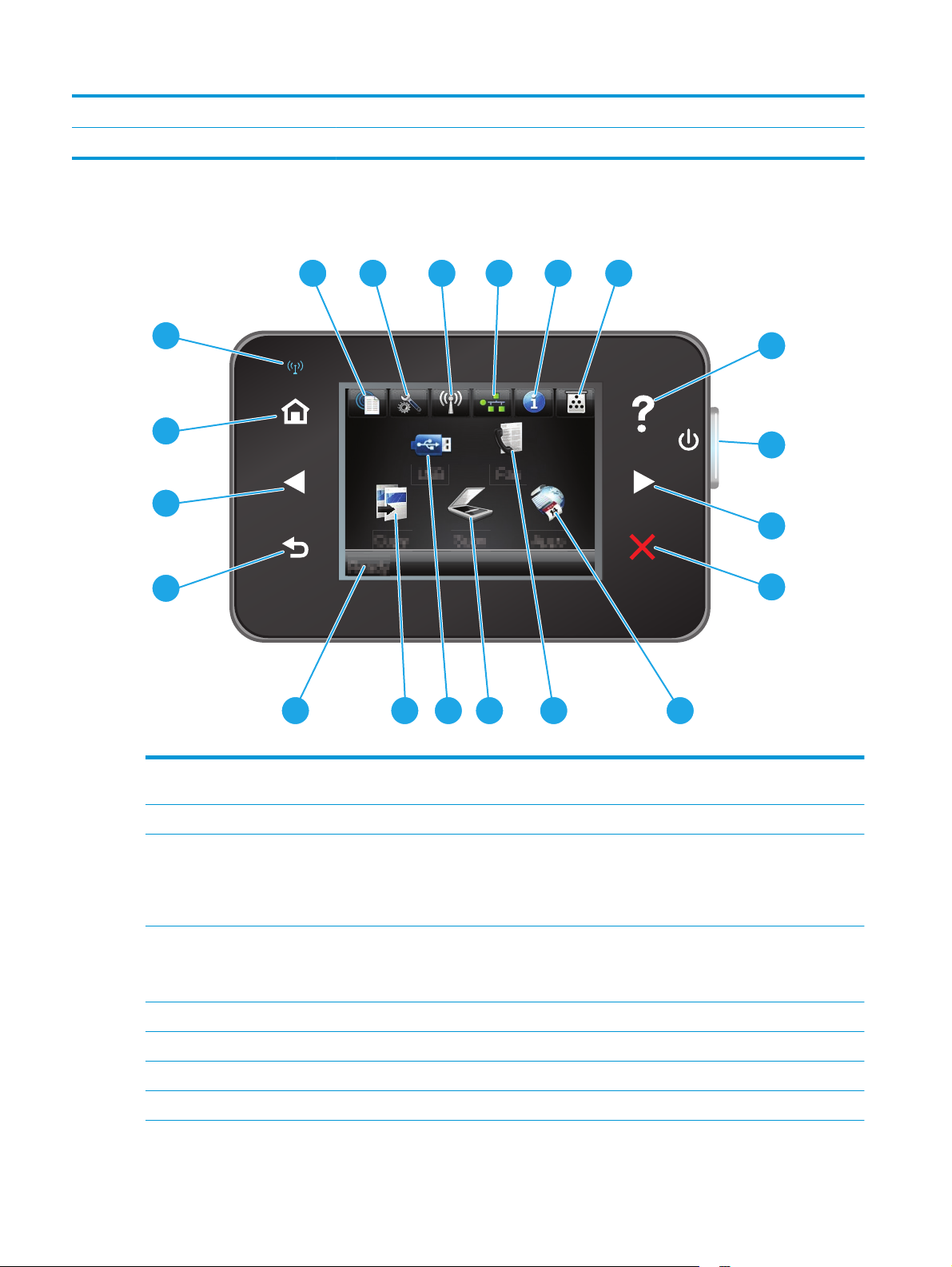
16 Cipartastatūra Izmantojiet šo tastatūru, lai ievadītu faksa numurus vai atlasītu izvēlnes opcijas.
17 Poga Atkārtot faksa zvanu Atkārto pēdējo iepriekšējam faksa darbam izmantoto faksa numuru.
M225dw un M226dw vadības panelis
20
19
18
17
16
1
2
4 5
63
7
8
9
10
15
14
13
12 11
1Poga HP tīmekļa pakalpojumi Nodrošina ātru piekļuvi HP tīmekļa pakalpojumu funkcijām,
tostarp HP ePrint.
2Iestatīšanas poga Atver izvēlni Iestatīšana.
3 Bezvadu sakaru poga Nodrošina piekļuvi izvēlnei Bezvadu un bezvadu statusa
4Tīkla poga Nodrošina piekļuvi tīkla iestatījumiem un informācijai.
5Informācijas poga Nodrošina iekārtas statusa informāciju.
6 Poga Izejmateriāli Nodrošina informāciju par materiālu statusu.
7Palīdzības poga Nodrošina piekļuvi vadības paneļa palīdzības sistēma
esl./izsl. poga Ieslēdz vai izslēdz iekārtu.
8I
10 1. nodaļa. Iepazīšanās ar iekārtu LVWW
informācijai.
PIEZĪME. Ja izveidots iekārtas savienojumu ar bezvadu tīklu,
tad šī ikona ir redzama kā signāla stipruma joslu kopa.
PIEZĪME. Šī poga ir redzama tikai tad, kad iekārta ir
pievienota tīklam.
i.
Page 21
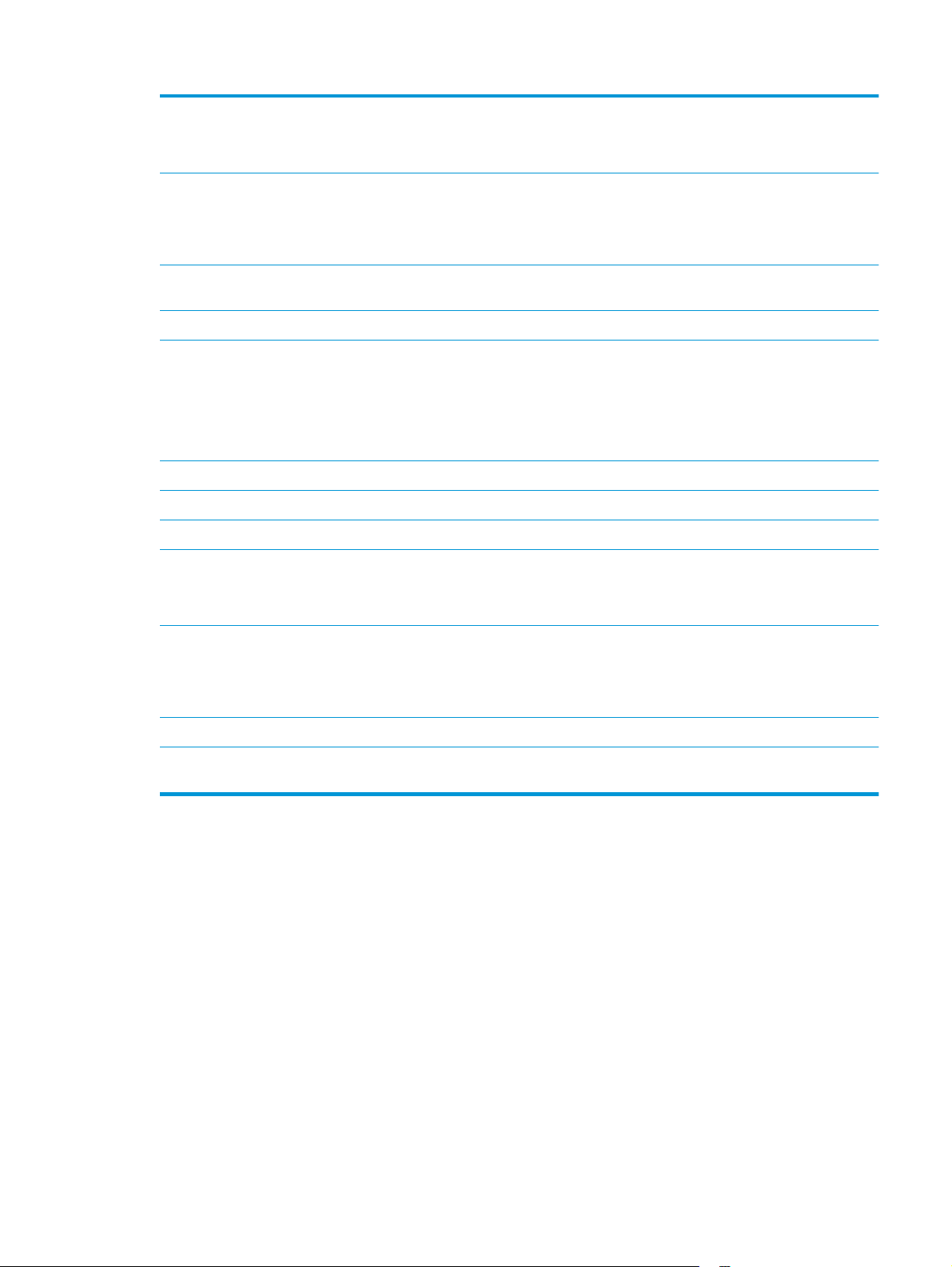
9 Labais bulttaustiņšPārvieto kursoru pa labi vai parāda displejā nākamo ekrānu.
PIEZĪME. Šī poga tiek izgaismota tikai tad, ja pašreizējais
ekrāns var izmantot šo līdzekli.
10 Poga Atcelt Notīra iestatījumus, atceļ pašreizējo darbu vai aizver
pašreizējo ekrānu.
PIEZĪME. Šī poga tiek izgaismota tikai tad, ja pašreizējais
ekrāns var izmantot šo līdzekli.
11. Poga Lietotnes Nodrošina piekļuvi izvēlnei Lietotnes, lai izdrukātu tieši no
atlasītajām tīmekļa lietojumprogrammām.
12. Poga Nosūtīt faksu Nodrošina piekļuvi faksa funkcijai.
13 Poga Skenēt Nodrošina piekļuvi skenēšanas funkcijām.
●
Scan to USB Drive (Skenēt uz USB disku)
●
●
14 Poga USB Nodrošina piekļuvi izvēlnei USB zibatmiņas disks
15 Poga Kopēt Nodrošina piekļuvi kopēšanas funkcijai.
16 Iekārtas statuss Nodrošina informāciju par vispārējo iekārtas statusu.
17 Poga Atpakaļ Atgriežas iepriekšējā ekrānā.
PIEZĪME. Šī poga tiek izgaismota tikai tad, ja pašreizējais
ekrāns var izmantot šo līdzekli.
18 Kreisais bulttaustiņšPārvieto kursoru pa kreisi vai parāda displejā iepriekšējo
ekrānu.
PIEZĪME. Šī poga tiek izgaismota tikai tad, ja pašreizējais
ekrāns var izmantot šo līdzekli.
19 Sākuma poga Nodrošina piekļuvi sākuma ekrānam.
20 Bezvadu indikators Norāda, ka bezvadu tīk
ierīce izveido savienojumu ar bezvadu tīklu.
z tīkl
Skenēt u
Skenēt uz e-pastu
a mapi
ls ir iespēj
ots. Indikators mirgo, kad
LVWW Iekārtas attēli 11
Page 22
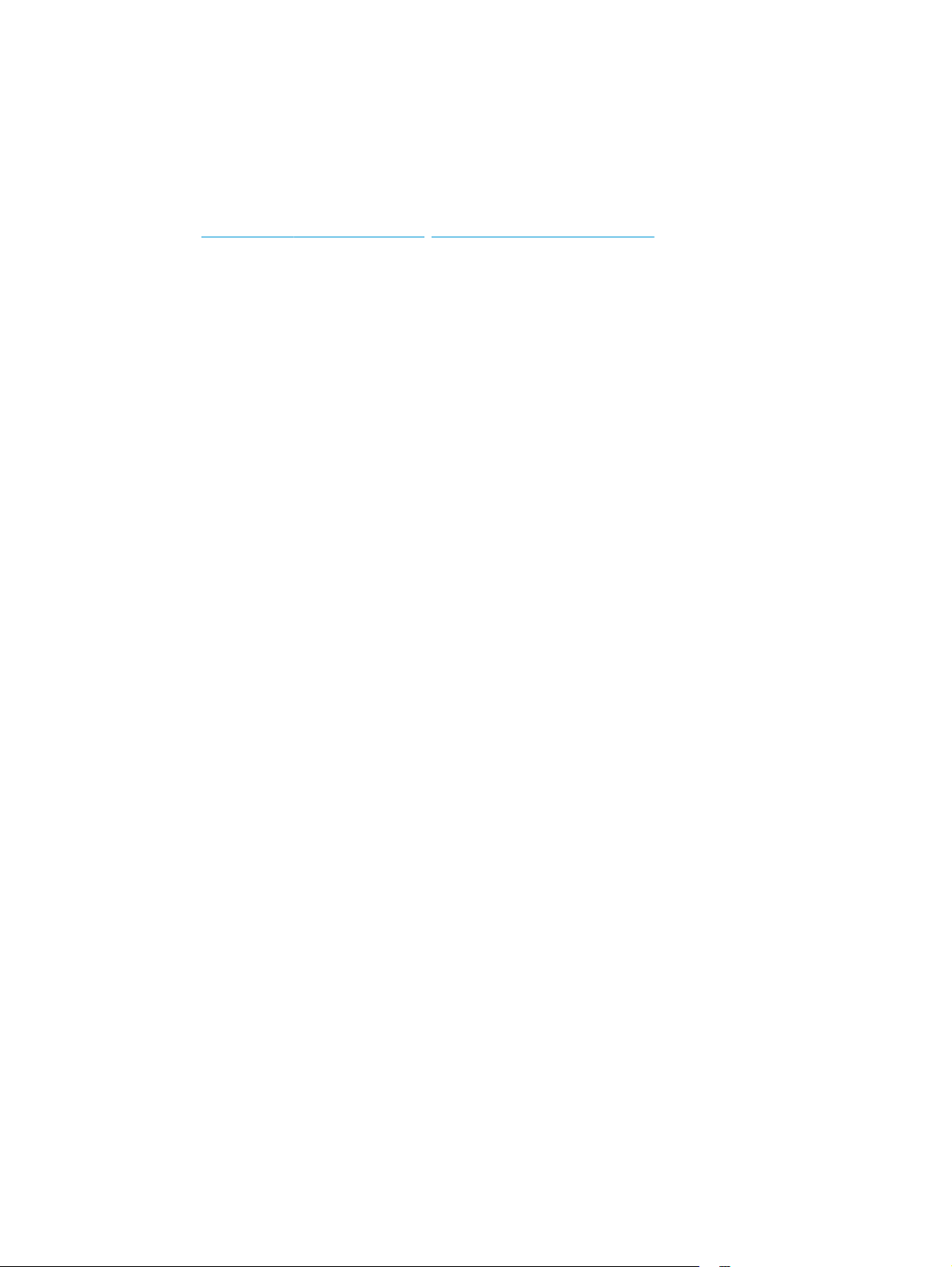
Produkta aparatūras iestatīšana un programmatūras instalēšana
Norādījumus par vienkāršu iestatīšanu skatiet iekārtai pievienotajā Aparatūras iestatīšanas rokasgrāmatā.
Lai skatītu papildu norādījumus, atveriet HP atbalstu tīmeklī.
Atveriet
palīdzību jūsu iekārtai. Atrodiet tālāk norādīto atbalstu.
●
●
●
●
●
●
www.hp.com/support/ljMFPM225, www.hp.com/support/ljMFPM226, lai saņemtu HP visaptverošo
Instalēšana un konfigurēšana
Mācīšanās un lietošana
Problēmu risinājumi
Programmatūras atjauninājumu lejupielādēšana
Pievienošanās atbalsta forumiem
Garantijas un reglamentējošās informācijas atrašana
12 1. nodaļa. Iepazīšanās ar iekārtu LVWW
Page 23

2Papīra paplātes
●
Atbalstītie papīra izmēri un veidi
●
Prioritārās padeves paplātes (1. paplātes) ievietošana
●
Galvenās padeves paplātes (2. paplātes) ievietošana
Papildinformāciju skatiet:
Atveriet
HP visaptverošā palīdzība darbam ar jūsu iekārtu ietver tālāk norādītās opcijas.
●
●
●
●
●
●
www.hp.com/support/ljMFPM225, www.hp.com/support/ljMFPM226.
Instalēšana un konfigurēšana
Mācīšanās un lietošana
Problēmu risinājumi
Programmatūras atjauninājumu lejupielādēšana
Pievienošanās atbalsta forumiem
Garantijas un reglamentējošās informācijas atrašana
LVWW 13
Page 24
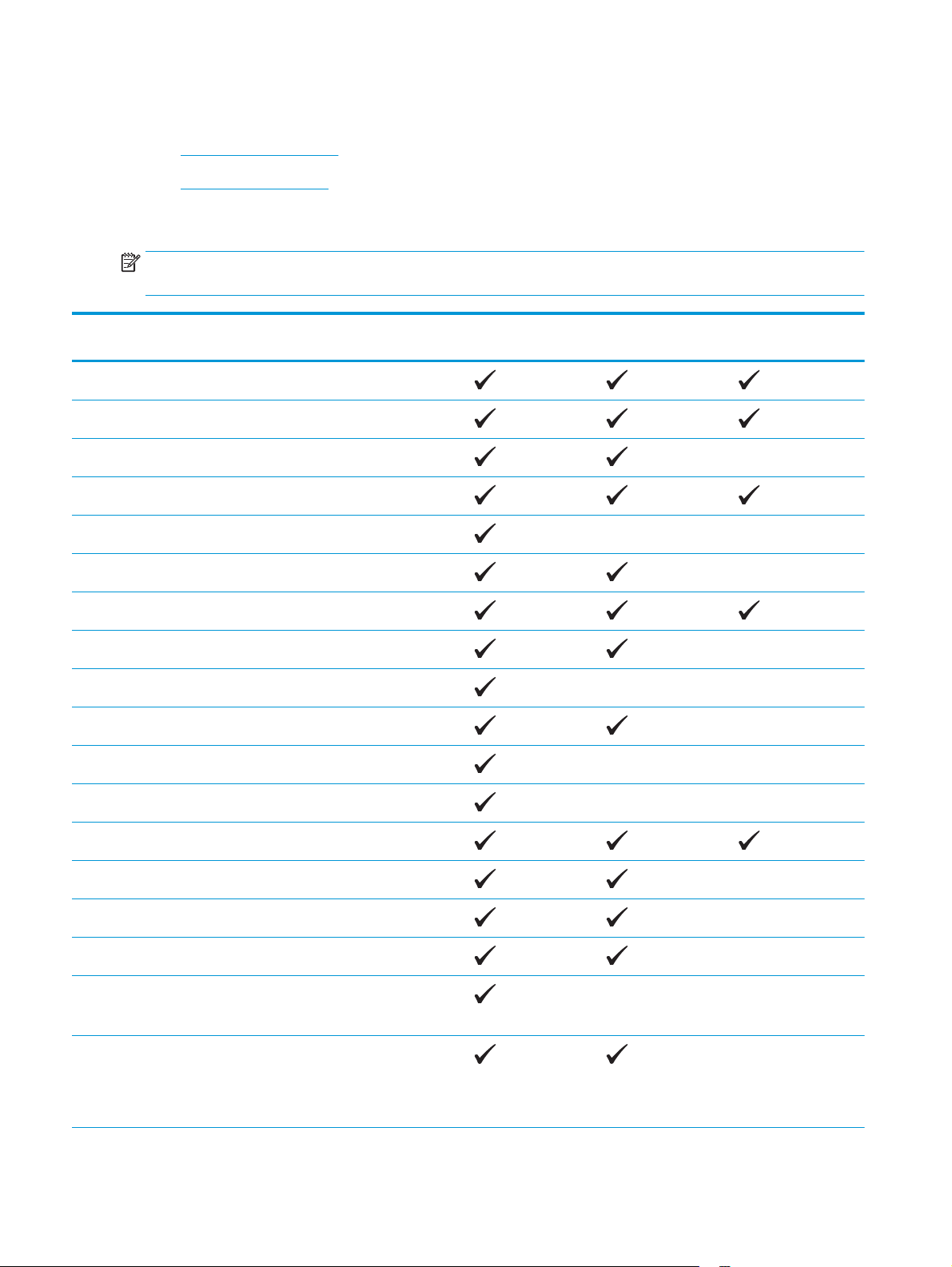
Atbalstītie papīra izmēri un veidi
●
Atbalstītie papīra izmēri
●
Atbalstītie papīra veidi
Atbalstītie papīra izmēri
PIEZĪME. Lai gūtu vislabākos rezultātus, pirms drukāšanas atlasiet pareizo papīra izmēru un ievadiet to
drukas draiverī.
Izmēri Izmēri Prioritārās padeves
paplāte (1. paplāte)
Vēstule 216 x 279 mm
Legal 216 x 356 mm
Executive 184 x 267 mm
Oficio 8,5x13 216 x 330 mm
4 x 6 102 x 152 mm
5 x 8 127 x 203 mm
A4 210 x 297 mm
A5 148 x 210 mm
A6 105 x 148 mm
B5 (JIS) 182 x 257 mm
B6 (JIS) 129 x 182 mm
Galvenā padeves
paplāte (2. paplāte)
Automātiska
abpusēja druka
10 x 15 cm 102 x 152 mm
Oficio 216 x 340 mm 216 x 340 mm
16K 195 x 270 mm
16K 184 x 260 mm
16K 197 x 273 mm
Japanese Postcard
Pastkarte (JIS)
Double Japan
Postcard Rotated
Dubultā pastkarte
(JIS)
100 x 148 mm
200 x 148 mm
14 2. nodaļa. Papīra paplātes LVWW
Page 25
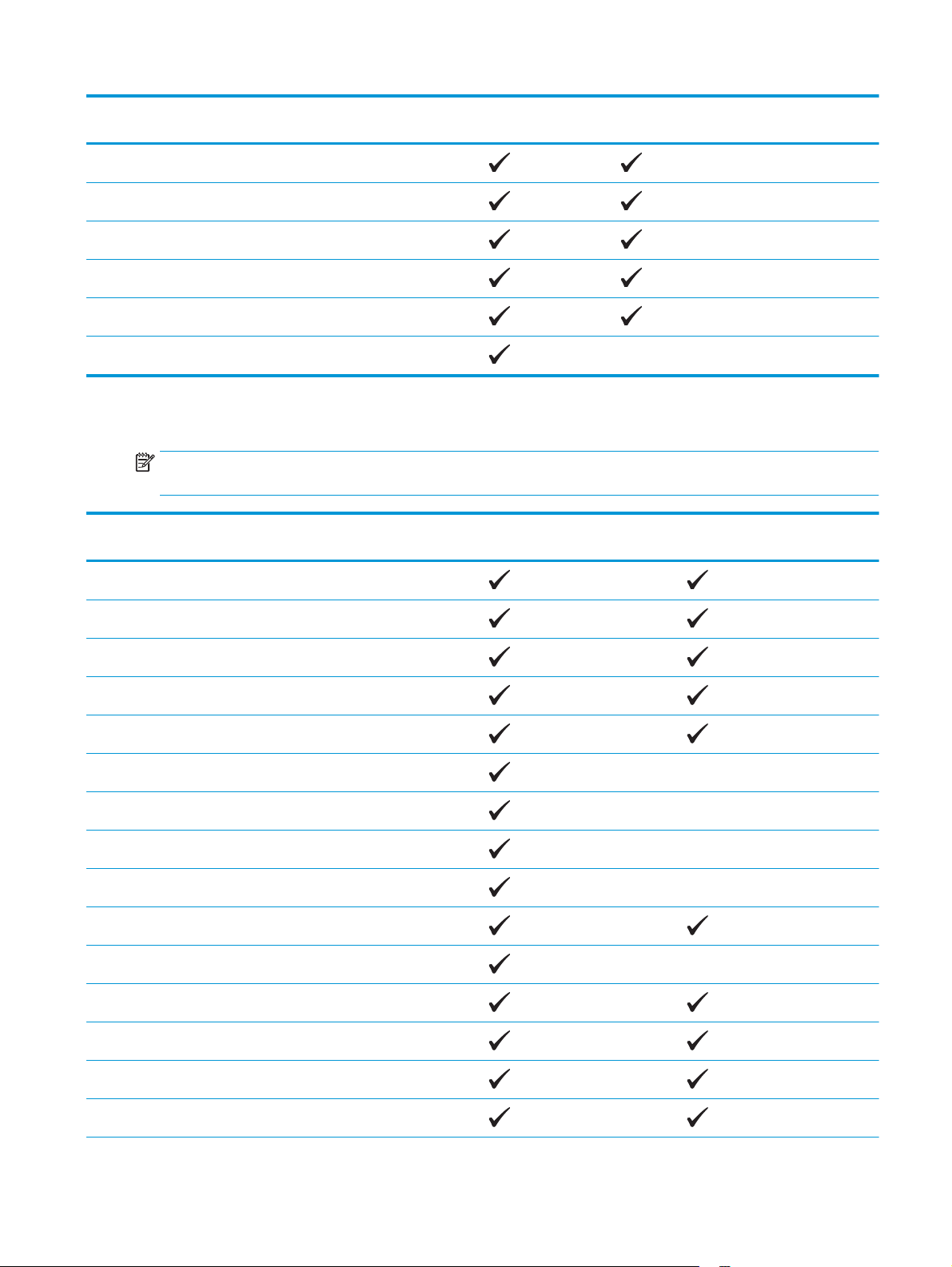
Izmēri Izmēri Prioritārās padeves
paplāte (1. paplāte)
Galvenā padeves
paplāte (2. paplāte)
Automātiska
abpusēja druka
Envelope 10 105 x 241 mm
Monarch aploksne 98 x 191 mm
Aploksne B5 176 x 250 mm
Aploksne C5 162 x 229 mm
Aploksne DL 110 x 220 mm
Pielāgots no 76 x 127 līdz 216 x 356 mm
Atbalstītie papīra veidi
PIEZĪME. Lai gūtu vislabākos rezultātus, pirms drukāšanas atlasiet pareizo papīra izmēru un ievadiet to
drukas draiverī.
Ierakstiet Vienpusēja vai manuāla abpusēja
Parastais papīrs
HP EcoSMART Lite
druka
Automātiska abpusēja druka
Viegls papīrs 60-74 g
Vidēji smags papīrs 85–95 g
Vidēji smags papīrs 96–110 g
Smags papīrs 111–130 g
Īpaši smags papīrs 131–175 g
Transparency (caurspīdīgās plēves)
Uzlīmes
Veidlapa
Aploksne
Iepriekš apdrukāts papīrs
Perforēts papīrs
Krāsains
Augstas kvalitātes papīrs
LVWW Atbalstītie papīra izmēri un veidi 15
Page 26
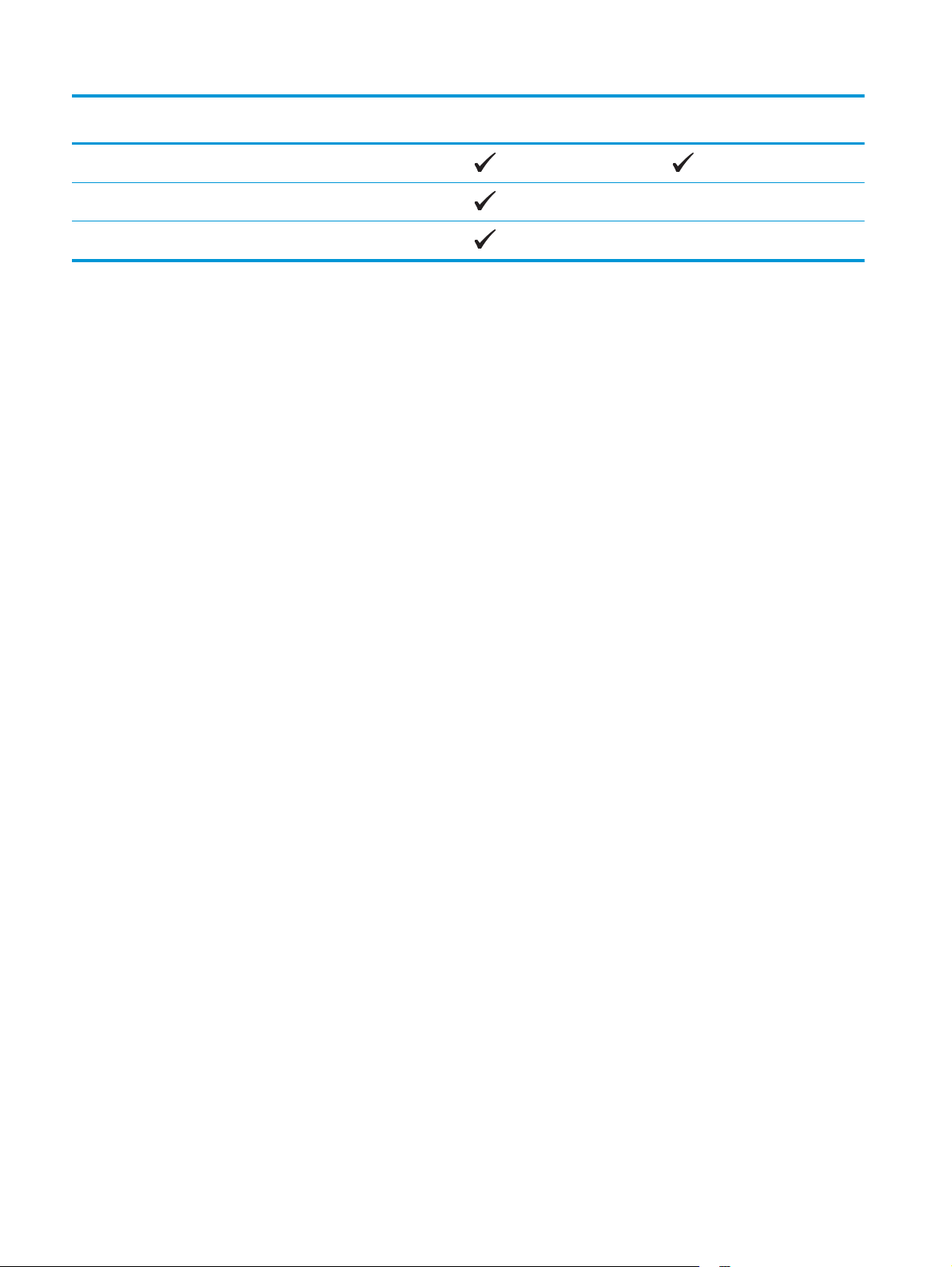
Ierakstiet Vienpusēja vai manuāla abpusēja
druka
Otrreiz izmantots papīrs
Nelīdzens papīrs
Automātiska abpusēja druka
Vellum
16 2. nodaļa. Papīra paplātes LVWW
Page 27
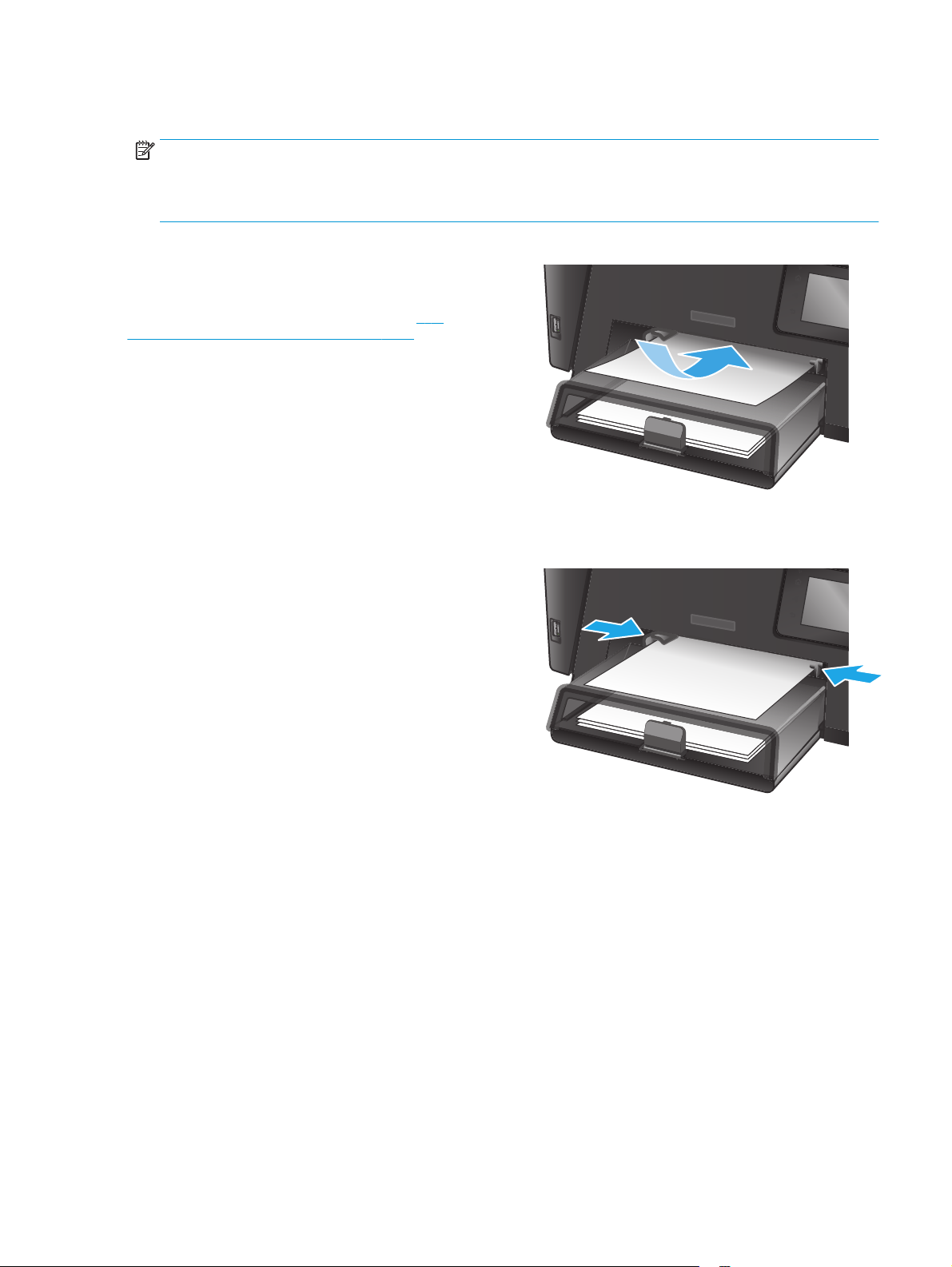
Prioritārās padeves paplātes (1. paplātes) ievietošana
PIEZĪME. Pievienojot jaunu papīru, pārliecinieties, vai no padeves paplātes ir izņemts viss papīrs, un
iztaisnojiet jaunā papīra kaudzīti. Nepāršķirstiet papīru. Tas palīdz novērst papīra lokšņu vienlaicīgas
padošanas iekārtā, tādējādi samazinot papīra iestrēgšanas iespēju. Nelietojiet papīru, ja tas ir sakrokots,
salocīts vai bojāts.
1. Ievietojiet papīru ar apdrukājamo pusi uz augšu
un augšdaļu pa priekšu.
Papīra orientācija paplātē ir atkarīga no drukas
darba tipa. Papildinformāciju skatiet sadaļā
tabula. Papīra orientācija 1. paplātē 18. lpp..
2. Noregulējiet papīra vadotnes, līdz tās piekļaujas
papīram.
2-1.
LVWW Prioritārās padeves paplātes (1. paplātes) ievietošana 17
Page 28
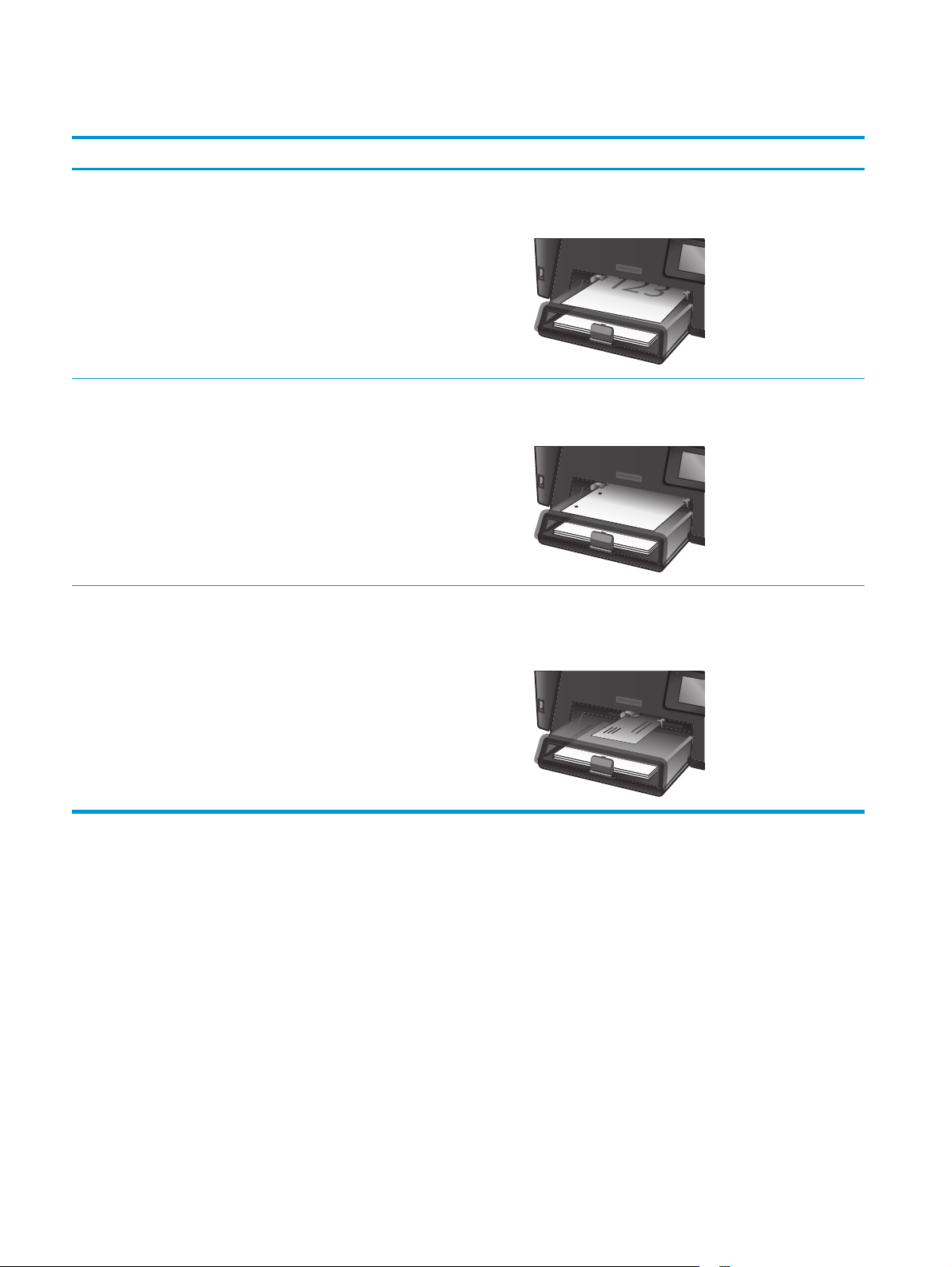
2-1. tabula. Papīra orientācija 1. paplātē
Papīra veids Divpusīgās drukāšanas režīms Kā ievietot papīru
Iepriekš apdrukātu papīru vai veidlapu Vienpusējā drukāšana vai manuālā
abpusējā drukāšana
Perforēts papīrs Vienpusējā drukāšana vai manuālā
abpusējā drukāšana
Aploksnes Vienpusīgā drukāšana Apdrukājamā puse uz augšu
Apdrukājamā puse uz augšu
Augšējā mala tiek ievadīta produktā
Apdrukājamā puse uz augšu
Caurumi atrodas produkta kreisās malas virzienā
Ar augšmalu paplātes labajā pusē un pastmarkas pusi
apakšdaļā
18 2. nodaļa. Papīra paplātes LVWW
Page 29
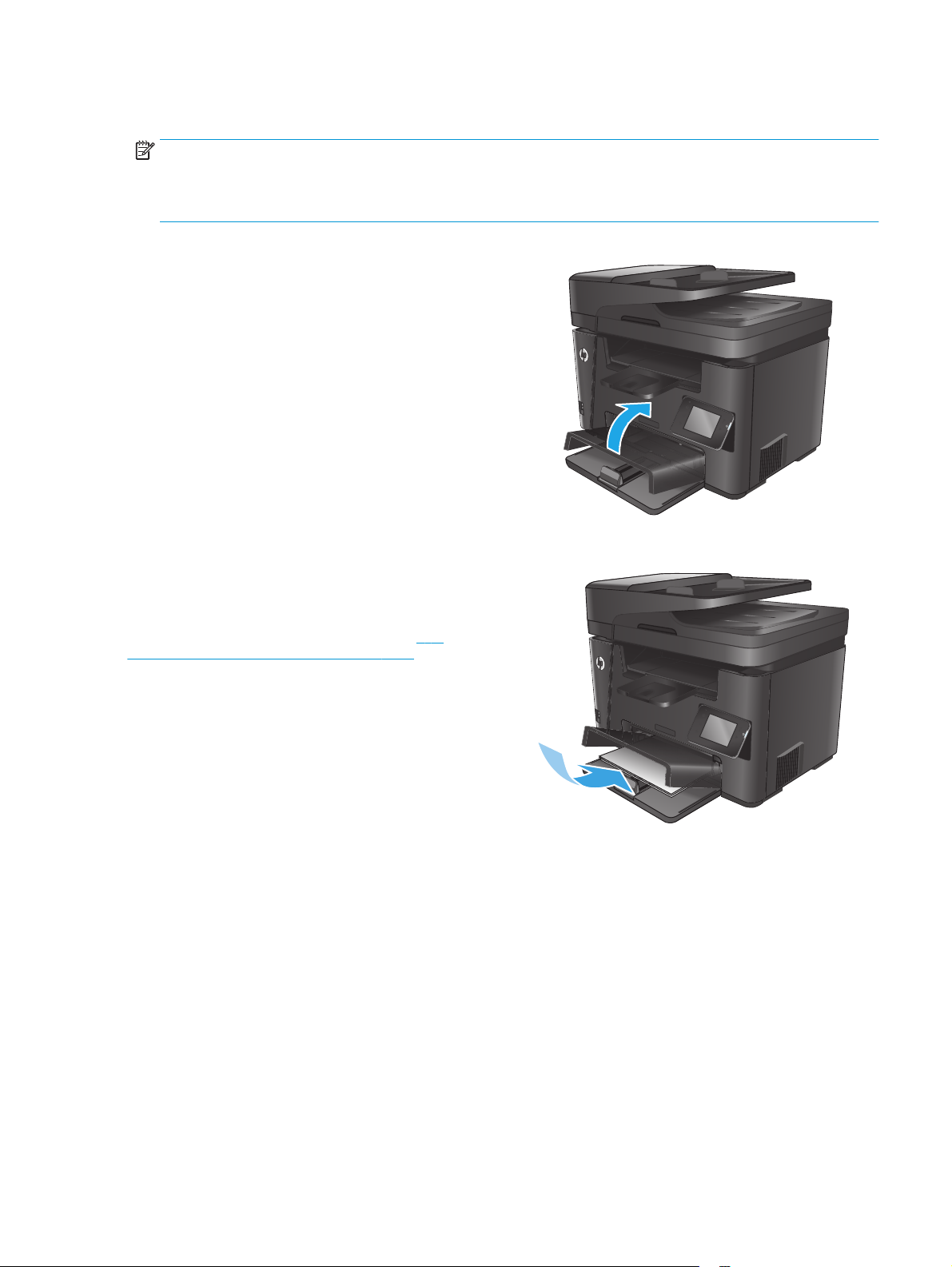
Galvenās padeves paplātes (2. paplātes) ievietošana
PIEZĪME. Pievienojot jaunu papīru, pārliecinieties, vai no padeves paplātes ir izņemts viss papīrs, un
iztaisnojiet papīra kaudzīti. Nepāršķirstiet papīru. Tas palīdz novērst papīra lokšņu vienlaicīgas padošanas
iekārtā, tādējādi samazinot papīra iestrēgšanas iespēju. Nelietojiet papīru, ja tas ir sakrokots, salocīts vai
bojāts.
1. Atveriet aizsargvāku.
2. Ievietojiet papīru padevē. Pārliecinieties, vai
papīrs ietilpst zem izvirzījumiem un atrodas
zemāk par maksimālā augstuma rādītājiem.
Papīra orientācija paplātē ir atkarīga no drukas
darba tipa. Papildinformāciju skatiet sadaļā
tabula. Papīra orientācija 2. paplātē 21. lpp..
2-2.
LVWW Galvenās padeves paplātes (2. paplātes) ievietošana 19
Page 30

3. Noregulējiet papīra vadotnes, līdz tās piekļaujas
papīram.
4. Aizveriet aizsargvāku.
20 2. nodaļa. Papīra paplātes LVWW
Page 31

2-2. tabula. Papīra orientācija 2. paplātē
Paper type (Papīra tips) Divpusīgās drukāšanas režīms Kā ievietot papīru
Iepriekš apdrukātu papīru vai veidlapu Vienpusējā drukāšana vai abpusējā
drukāšana
Perforēts papīrs Vienpusējā drukāšana vai abpusējā
drukāšana
Apdrukājamā puse uz augšu
Augšējā mala tiek ievadīta produktā
Apdrukājamā puse uz augšu
Caurumi atrodas produkta kreisās malas virzienā
LVWW Galvenās padeves paplātes (2. paplātes) ievietošana 21
Page 32

22 2. nodaļa. Papīra paplātes LVWW
Page 33

3 Detaļas, izejmateriāli un piederumi
●
Rezerves daļu, piederumu un izejmateriālu pasūtīšana
●
Tonera kasetnes nomaiņa
Papildinformāciju skatiet:
Atveriet
HP visaptverošā palīdzība darbam ar jūsu iekārtu ietver tālāk norādītās opcijas.
●
●
●
●
●
●
www.hp.com/support/ljMFPM225, www.hp.com/support/ljMFPM226.
Instalēšana un konfigurēšana
Mācīšanās un lietošana
Problēmu risinājumi
Programmatūras atjauninājumu lejupielādēšana
Pievienošanās atbalsta forumiem
Garantijas un reglamentējošās informācijas atrašana
LVWW 23
Page 34

Rezerves daļu, piederumu un izejmateriālu pasūtīšana
Pasūtīšana
Pasūtiet izejmateriālus un papīru. www.hp.com/go/suresupply
Pasūtiet oriģinālās HP rezerves daļas un piederumus
Pasūtiet apkalpošanas centrā vai pie atbalsta sniedzējiem Sazinieties ar oficiālu HP apkalpošanas centru vai atbalsta
Pasūtīšana izmantojot HP iegulto Web serveri (EWS) Lai piekļūtu šai iespējai, izmantojot datora atbalstītu tīmekļa
www.hp.com/buy/parts
sniedzēju.
pārlūkprogrammu, adreses/URL laukā ievadiet iekārtas IP adresi
vai resursdatora nosaukumu. EWS ietver saiti uz HP SureSupply
vietni, kurā piedāvātas iespējas oriģinālo HP materiālu iegādei.
Izejmateriāli un piederumi
Vienums Apraksts Detaļas numurs
HP 83A tonera kasetne Tonera nomaiņas kasetne CF283A
HP 83X tonera kasetne Tonera nomaiņas kasetne ar augstu ietilpību CF283X
HP 88A tonera kasetne Tonera nomaiņas kasetne tikai Ķīnas un Indijas
tirgiem
USB kabelis 2 metru standarta ar USB ierīci saderīgs
savienotājs
CC388A
C6518A
24 3. nodaļa. Detaļas, izejmateriāli un piederumi LVWW
Page 35

Tonera kasetnes nomaiņa
Kad tonera kasetnes lietošanas laiks tuvojas beigām, jums tiek piedāvāts pasūtīt rezerves kasetni. Jūs varat
turpināt drukāt, izmantojot esošo drukas kasetni, kamēr tonera izlīdzināšana vairs nespēj sniegt pieņemamu
drukas kvalitāti.
Kad tonera līmenis kasetnē ir kļuvis “ļoti zems”, vadības paneļa displejā tiek parādīts otrs ziņojums.
1. Paceliet skenera bloku.
2. Atveriet augšējo vāku.
3. Izņemiet tonera kasetni.
LVWW Tonera kasetnes nomaiņa25
Page 36

4. Izņemiet jauno tonera kasetni no iepakojuma.
Iesaiņojumā ievietojiet izmantoto tonera kasetni,
lai nodotu pārstrādei.
5. Satveriet abus tonera kasetnes galus un
izlīdziniet toneri, viegli sakratot tonera kasetni.
UZMANĪBU! Neaizskariet aizbīdni vai rullīša
virsmu.
6. Atlokiet mēlīti kasetnes kreisajā pusē līdz tā kļūst
brīva. Pavelciet lentes galu un izvelciet visu lenti
no kasetnes. Ielieciet cilpu un lenti tonera
kasetnes iepakojumā, lai nodotu to pārstrādei.
26 3. nodaļa. Detaļas, izejmateriāli un piederumi LVWW
Page 37

7. Novietojiet tonera kasetni iepretim sliedēm
iekārtas iekšpusē un cieši ievietojiet tonera
kasetni.
8. Aizveriet augšējo vāku.
9. Nolaidiet skenera bloku.
LVWW Tonera kasetnes nomaiņa27
Page 38

28 3. nodaļa. Detaļas, izejmateriāli un piederumi LVWW
Page 39

4Drukāšana
●
Drukas darbi (Windows)
●
Drukas darbi (Mac OS X)
●
Funkcijas HP Wireless Direct Printing iestatīšana
●
Mobilā drukāšana
●
USB kodpiekļuves drukāšanas izmantošana (tikai dw modeļiem)
Papildinformāciju skatiet:
Atveriet
HP visaptverošā palīdzība darbam ar jūsu iekārtu ietver tālāk norādītās opcijas.
●
●
●
●
●
●
www.hp.com/support/ljMFPM225, www.hp.com/support/ljMFPM226.
Instalēšana un konfigurēšana
Mācīšanās un lietošana
Problēmu risinājumi
Programmatūras atjauninājumu lejupielādēšana
Pievienošanās atbalsta forumiem
Garantijas un reglamentējošās informācijas atrašana
LVWW 29
Page 40

Drukas darbi (Windows)
●
Drukāšanas pamati (Windows)
●
Automātiska abu pušu apdruka (Windows)
●
Manuāla abpusējā druka (Windows)
●
Vairāku lappušu drukāšana uz vienas loksnes (Windows)
●
Papīra veida atlasīšana (Windows)
●
Drukas papildu uzdevumi
Drukāšanas pamati (Windows)
Šī procedūra raksturo drukāšanas pamatprincipus operētājsistēmā Windows.
1. Programmā atlasiet opciju Drukāt.
2. Atlasiet iekārtu printeru sarakstā. Lai mainītu iestatījumus, noklikšķiniet uz vai pieskarieties pie pogas
Rekvizīti vai Preferences, un atveriet drukas draiveri.
PIEZĪME. Pogas nosaukums atšķiras atkarībā no datorprogrammas.
30 4. nodaļa. Drukāšana LVWW
Page 41

3. Noklikšķiniet uz drukas draivera cilnēm vai pieskarieties tām, lai konfigurētu pieejamās opcijas.
Piemēram, iestatiet papīra orientāciju cilnē Pabeigšana un iestatiet papīra tipu, papīra izmēru un
kvalitātes iestatījumus cilnē Papīrs/kvalitāte.
4. Noklikšķiniet uz pogas Labi vai pieskarieties šai pogai, lai atgrieztos dialoglodziņā Drukāt. Izvēlieties no
šī ekrāna izdrukājamo eksemplāru skaitu.
5. Noklikšķiniet uz pogas Labi vai pieskarieties šai pogai, lai izdrukātu darbu.
Automātiska abu pušu apdruka (Windows)
Izmantojiet šo procedūru produktiem, kuriem ir uzstādīta automātiska abpusējās drukas ierīce (dupleksers)
Ja iekārta ir bez automātiskā dupleksera vai jāizdrukā dupleksera neatbalstīti papīra veidi, varat izdrukāt uz
abām pusēm manuāli.
1. Programmā atlasiet opciju Drukāt.
2. Atlasiet printeru sarakstā iekārtu un pēc tam noklikšķiniet uz pogas Rekvizīti vai Preferences vai
pieskarieties šai pogai, lai atvērtu drukas draiveri.
PIEZĪME. Pogas nosaukums atšķiras atkarībā no datorprogrammas.
3. Noklikšķiniet uz cilnes Apdare vai pieskarieties šai cilnei.
4. Atlasiet izvēles rūtiņu Drukāt uz abām pusēm. Noklikšķiniet uz pogas Labi, lai aizvērtu dialoglodziņu
Dokumenta rekvizīti.
5. Dialoglodziņā Drukāt noklikšķiniet uz pogas Labi, lai izdrukātu darbu.
Manuāla abpusējā druka (Windows)
Izmantojiet šo procedūru iekārtām bez instalēta automātiskā dupleksera vai izdrukāšanai uz dupleksera
neatbalstīta papīra.
1. Programmā atlasiet opciju Drukāt.
2. Atlasiet printeru sarakstā iekārtu un pēc tam noklikšķiniet uz pogas Rekvizīti vai Preferences vai
pieskarieties šai pogai, lai atvērtu drukas draiveri.
PIEZĪME. Pogas nosaukums atšķiras atkarībā no datorprogrammas.
LVWW Drukas darbi (Windows) 31
Page 42

3. Noklikšķiniet uz cilnes Apdare vai pieskarieties šai cilnei.
4. Atzīmējiet izvēles rūtiņu Drukāt uz abām pusēm (manuāli). Noklikšķiniet uz pogas OK, lai drukātu
darba pirmo pusi.
5. Izņemiet izdrukāto lapu kaudzīti no izvades nodalījuma un ievietojiet to 1. paplātē.
6. Ja parādās uzvedne, pieskarieties atbilstošajai vadības paneļa pogai, lai turpinātu.
Vairāku lappušu drukāšana uz vienas loksnes (Windows)
1. Programmā atlasiet opciju Drukāt.
2. Atlasiet printeru sarakstā iekārtu un pēc tam noklikšķiniet uz pogas Rekvizīti vai Preferences vai
pieskarieties šai pogai, lai atvērtu drukas draiveri.
PIEZĪME. Pogas nosaukums atšķiras atkarībā no datorprogrammas.
3. Noklikšķiniet uz cilnes Apdare vai pieskarieties šai cilnei.
4. Nolaižamajā sarakstā Lappuses uz lapas atlasiet lappušu skaitu uz lapas.
5. Atlasiet pareizās opcijas Drukāt lappušu apmales, Lappušu secība un Orientācija. Noklikšķiniet uz
pogas Labi, lai aizvērtu dialoglodziņu Dokumenta rekvizīti.
6. Dialoglodziņā Drukāt noklikšķiniet uz pogas Labi, lai izdrukātu darbu.
Papīra veida atlasīšana (Windows)
1. Programmā atlasiet opciju Drukāt.
2. Atlasiet printeru sarakstā iekārtu un pēc tam noklikšķiniet uz pogas Rekvizīti vai Preferences vai
pieskarieties šai pogai, lai atvērtu drukas draiveri.
PIEZĪME. Pogas nosaukums atšķiras atkarībā no datorprogrammas.
3. Noklikšķiniet uz cilnes Papīrs/kvalitāte.
4. Nolaižamajā sarakstā Papīra veids noklikšķiniet uz opcijas Vairāk....
5. Paplašiniet saraksta Veids: opcijas.
6. Paplašiniet papīra veidu kategoriju, kas vislabāk raksturo jūsu papīru.
7. Atlasiet izmantotā papīra veida opciju un noklikšķiniet uz pogas Labi.
8. Noklikšķiniet uz pogas Labi, lai aizvērtu dialoglodziņu Dokumenta rekvizīti. Dialoglodziņā Drukāt
noklikšķiniet uz pogas Labi, lai izdrukātu darbu.
Drukas papildu uzdevumi
Atveriet www.hp.com/support/ljMFPM225, www.hp.com/support/ljMFPM226.
Pieejami norādījumi par specifisku, tostarp tālāk uzskaitīto, drukas uzdevumu veikšanu:
●
drukas saīšņu vai sākotnējo iestatījumu izveidošana un izmantošana;
●
papīra izmēra atlase vai pielāgota papīra izmēra lietošana;
32 4. nodaļa. Drukāšana LVWW
Page 43

●
lappuses orientācijas atlase;
●
bukleta izveide;
●
dokumenta mērogošana atbilstoši konkrētajam papīra izmēram;
●
pirmās vai pēdējās lappuses izdrukāšana uz atšķirīga papīra;
●
ūdenszīmju drukāšana uz dokumenta.
LVWW Drukas darbi (Windows) 33
Page 44

Drukas darbi (Mac OS X)
●
Drukāšana (OS X)
●
Automātiska drukāšana uz abām lapas pusēm (OS X)
●
Manuāla drukāšana uz abām lapas pusēm (OS X)
●
Vairāku lappušu drukāšana uz vienas loksnes (OS X)
●
Papīra veida atlasīšana (OS X)
●
Drukas papildu uzdevumi
Drukāšana (OS X)
Šī procedūra raksturo drukāšanas pamatprincipus operētājsistēmā X.
1. Noklikšķiniet uz izvēlnes Fails un pēc tam noklikšķiniet uz opcijas Drukāt.
2. Atlasiet produktu.
3. Noklikšķiniet uz Rādīt detaļas un pēc tam atlasiet citas izvēlnes, lai pielāgotu drukas iestatījumus.
4. Noklikšķiniet uz pogas Drukāt.
Automātiska drukāšana uz abām lapas pusēm (OS X)
PIEZĪME. Šī informācija attiecas uz iekārtām ar automātisku abpusējo drukāšanu.
PIEZĪME. Šī funkcija ir pieejama, ja instalēts HP drukas draiveris. Tā var nebūt pieejama, izmantojot AirPrint.
1. Noklikšķiniet uz izvēlnes Fails un pēc tam noklikšķiniet uz opcijas Drukāt.
2. Atlasiet produktu.
3. Noklikšķiniet uz Rādīt detaļas un pēc tam noklikšķiniet uz izvēlnes Izkārtojums.
4. Atlasiet iesiešanas opciju nolaižamajā sarakstā Divpusējs.
5. Noklikšķiniet uz pogas Drukāt.
Manuāla drukāšana uz abām lapas pusēm (OS X)
PIEZĪME. Šī funkcija ir pieejama, ja instalēts HP drukas draiveris. Tā var nebūt pieejama, izmantojot AirPrint.
1. Noklikšķiniet uz izvēlnes Fails un pēc tam noklikšķiniet uz opcijas Drukāt.
2. Atlasiet produktu.
3. Noklikšķiniet uz Rādīt detaļas un pēc tam noklikšķiniet uz izvēlnes Manuāla abpusēja druka.
4. Noklikšķiniet uz lodziņa Manuāla abpusējā druka un atlasiet iesiešanas opciju.
5. Noklikšķiniet uz pogas Drukāt.
6. Atveriet iekārtu un izņemiet visu tukšo papīru no 1. paplātes.
34 4. nodaļa. Drukāšana LVWW
Page 45

7. Izņemiet izdrukāto lapu kaudzīti no izdruku uztvērēja un ievietojiet padeves paplātē ar apdrukāto pusi
uz leju.
8. Ja parādās uzvedne, pieskarieties atbilstošajai vadības paneļa pogai, lai turpinātu.
Vairāku lappušu drukāšana uz vienas loksnes (OS X)
1. Noklikšķiniet uz izvēlnes Fails un pēc tam noklikšķiniet uz opcijas Drukāt.
2. Atlasiet produktu.
3. Noklikšķiniet uz Rādīt detaļas un pēc tam noklikšķiniet uz izvēlnes Izkārtojums.
4. Nolaižamajā izvēlnē Lappuses uz vienas loksnes atlasiet uz katras loksnes izdrukājamo lappušu skaitu.
5. Apgabalā Izkārtojuma virziens atlasiet lappušu secību un novietojumu loksnē.
6. Izvēlnē Malas atlasiet loksnes katrai lapai izmantojamo malu veidu.
7. Noklikšķiniet uz pogas Drukāt.
Papīra veida atlasīšana (OS X)
1. Noklikšķiniet uz izvēlnes Fails un pēc tam noklikšķiniet uz opcijas Drukāt.
2. Atlasiet produktu.
3. Noklikšķiniet uz Rādīt detaļas un pēc tam noklikšķiniet uz izvēlnes Drukas materiāli un kvalitāte vai
izvēlnes Papīrs/kvalitāte.
4. Atlasiet veidu nolaižamajā sarakstā Materiāla veids.
5. Noklikšķiniet uz pogas Drukāt.
Drukas papildu uzdevumi
Atveriet www.hp.com/support/ljMFPM225, www.hp.com/support/ljMFPM226.
Pieejami norādījumi par specifisku, tostarp tālāk uzskaitīto, drukas uzdevumu veikšanu:
●
drukas saīšņu vai sākotnējo iestatījumu izveidošana un izmantošana;
●
papīra izmēra atlase vai pielāgota papīra izmēra lietošana;
●
lappuses orientācijas atlase;
●
bukleta izveide;
●
dokumenta mērogošana atbilstoši konkrētajam papīra izmēram;
●
pirmās vai pēdējās lappuses izdrukāšana uz atšķirīga papīra;
●
ūdenszīmju drukāšana uz dokumenta.
LVWW Drukas darbi (Mac OS X) 35
Page 46

Funkcijas HP Wireless Direct Printing iestatīšana
PIEZĪME. Šī funkcija ir pieejama tikai bezvadu modeļiem, un, lai to varētu izmantot, var būt nepieciešama
iekārtas programmaparatūras izmantošana.
Funkcija HP Wireless Direct Printing ļauj jums drukāt no bezvadu mobilās ierīces tieši ar iekārtu, kurā
iespējota funkcija HP Wireless Direct, bez savienojuma ar tīklu vai internetu. Izmantojiet funkciju HP Wireless
Direct, lai bezvadu savienojuma veidā drukātu no šādām ierīcēm:
●
iPhone, iPad vai iTouch, kas izmanto Apple AirPrint vai HP ePrint mobilo lietotni;
●
mobilajām ierīcēm, kurās darbojas ar Android vai Symbian, izmantojot lietojumprogrammu HP ePrint
Home & Biz.
●
no jebkuras operētājsistēmas datora ar Wi-Fi funkcionalitāti.
Lai skatītu papildinformāciju par HP Wireless Direct, atveriet vietni
noklikšķiniet uz HP Wireless Direct.
Lai iestatītu funkciju HP Wireless Direct no vadības paneļa, veiciet šādas darbības:
1. Iekārtas vadības paneļa sākuma ekrānā pieskarieties pogai Bezvadu
2. Atveriet šādas izvēlnes:
●
Wireless Direct
●
Ieslēgts/izslēgts
3. Pieskarieties izvēlnes vienumam Ieslēgts. Iekārta saglabā iestatījumu un pēc tam vadības panelī atkal
parāda izvēlni Bezvadu tiešā drukāšana.
www.hp.com/go/wirelessprinting un
.
36 4. nodaļa. Drukāšana LVWW
Page 47

Mobilā drukāšana
HP piedāvā daudzējādus mobilo ierīču un ePrint risinājumus, lai ļautu veikt bezvadu drukāšanu ar HP printeri,
izmantojot klēpjdatoru, planšetdatoru, viedtālruni vai citu mobilo ierīci. Lai noskaidrotu vislabāko izvēli,
atveriet
●
●
●
HP ePrint drukāšana pa e-pastu
Izmantojiet funkciju HP ePrint, lai drukātu dokumentus, nosūtot tos kā e-pasta pielikumu uz iekārtas e-pasta
adresi no jebkuras ierīces ar iespējotu e-pastu.
Lai izmantotu HP ePrint, iekārtai ir jāatbilst šādām prasībām:
●
●
www.hp.com/go/LaserJetMobilePrinting (tikai angļu valodā).
HP ePrint drukāšana pa e-pastu
HP ePrint programmatūra
AirPrint
iekārtai jābūt savienojumam ar vadu vai bezvadu tīklu un piekļuvei internetam;
jābūt iespējotiem iekārtas HP tīmekļa pakalpojumiem un iekārtai jābūt reģistrētai vietnē HP Connected.
LCD vadības panelis
1. Noskaidrojiet iekārtas IP adresi.
a. Nospiediet iekārtas vadības paneļa pogu Iestatīšana
b. Atveriet šādas izvēlnes:
●
Tīkla iestatīšana
●
Rādīt IP adresi
2. Lai atvērtu HP iegulto Web serveri, ievadiet iekārtas IP adresi tīmekļa pārlūkprogrammas adreses
joslā.
3. Noklikšķiniet uz HP iegultā Web servera cilnes HP tīmekļa pakalpojumi un pēc tam noklikšķiniet
uz Iespējot. Šī iekārta iespējo tīmekļa pakalpojumus un pēc tam izdrukā informācijas lapu.
Informācijas lapā ir printera kods, kas jāizmanto, reģistrējot HP iekārtu vietnē HP Connected.
4. Atveriet vietni
procesu.
Skārienekrāna vadības panelis
1. Iekārtas vadības paneļa sākuma ekrānā pieskarieties pogai Tīmekļa pakalpojumi
2. Pieskarieties pogai Iespējot tīmekļa pakalpojumus. Šī iekārta iespējo tīmekļa pakalpojumus un pēc
tam izdrukā informācijas lapu.
Informācijas lapā ir printera kods, kas jāizmanto, reģistrējot HP iekārtu vietnē HP Connected.
www.hpconnected.com, lai izveidotu HP ePrint kontu, un pabeidziet iestatīšanas
.
.
3. Atveriet vietni
procesu.
LVWW Mobilā drukāšana 37
www.hpconnected.com, lai izveidotu HP ePrint kontu, un pabeidziet iestatīšanas
Page 48

Lai iegūtu papildinformāciju un pārskatītu papildu atbalsta informāciju par iekārtu, atveriet vietni
www.hp.com/go/support.
HP ePrint programmatūra
HP ePrint programmatūra nodrošina vieglu izdrukāšanu no Windows vai Mac galddatora vai klēpjdatora
jebkurā iekārtā, kas var izmantot HP ePrint. Šī programmatūra ļauj viegli atrast HP ePrint iespējotus
produktus, kas ir reģistrēti jūsu HP Connected kontā. Mērķa HP printeris var atrasties birojā vai jebkurā citā
pasaules vietā.
●
Windows: Pēc programmatūras instalēšanas lietojumprogrammā atveriet opciju Drukāt un pēc tam
instalēto printeru sarakstā atlasiet HP ePrint. Noklikšķiniet uz pogas Rekvizīti, lai konfigurētu drukas
opcijas.
●
Mac: Pēc programmatūras instalēšanas atlasiet opciju Fails, Drukāt un pēc tam atlasiet bultiņu līdzās
opcijai PDF (draivera ekrānā apa
Operētājsistēmā Windows HP ePrint programmatūra atbalsta TCP/IP drukāšanu uz vietējiem tīkla (LAN vai
WAN) printeriem uz atbalstītajām UPD PostScript® iekārtām.
Gan Windows, gan Mac operētājsistēmas datori atbalsta IPP drukāšanu ar LAN vai WAN tīklam pievienotiem
produktiem, kuri atbalsta ePCL.
Gan Windows, gan Mac operētājsistēmas datori atbalsta PDF dokumentu drukāšanu publiski pieejamās
drukāšanas vietās un drukāšanu ar HP ePrint pa e-pastu, izmantojot mākoni.
k
šējā kreisajā stūrī). Atlasiet HP ePrint.
AirPrint
Lai iegūtu draiverus un informāciju, atveriet vietni
PIEZĪME. HP ePrint programmatūra ir PDF darbplūsmas utilīta operētājsistēmai Mac, un, tehniski, tas nav
drukas draiveris.
PIEZĪME. HP ePrint Software neatbalsta drukāšanu ar USB palīdzību.
Tiešā drukāšana, izmantojot programmu Apple AirPrint, tiek atbalstīta operētājsistēmai iOS 4.2 vai jaunākai.
Izmantojiet AirPrint, lai drukātu ar iekārtu tieši no iPad, iPhone (3GS vai jaunāku) vai iPod touch (trešās
paaudzes vai jaunāka) šādās lietojumprogrammās:
●
Mail
●
Photos
●
Safari
●
iBooks
●
Atsevišķās trešās puses lietojumprogrammās
Lai izmantotu AirPrint, jābūt izveidotam iekārtas un Apple ierīces savienojumam ar vienu un to pašu bezvadu
tīklu. Lai iegūtu papildinformāciju par AirPrint lietošanu un to, kuri HP produkti ir saderīgi ar AirPrint, atveriet
šīs iekārtas atbalsta vietni.
www.hp.com/go/eprintsoftware.
www.hp.com/support/ljMFPM225, www.hp.com/support/ljMFPM226
PIEZĪME. AirPrint neatbalsta USB savienojumus.
38 4. nodaļa. Drukāšana LVWW
Page 49

USB kodpiekļuves drukāšanas izmantošana (tikai dw modeļiem)
1. Ievietojiet USB zibatmiņas disku USB kodpiekļuves portā.
2. Tiks atvērta izvēlne USB zibatmiņas disks. Pieskarieties bultiņu pogām, lai ritinātu caur opcijām.
●
Dokumentu drukāšana
●
Skatīt un drukāt fotoattēlus
●
Skenēt uz USB disku
3. Lai drukātu dokumentu, pieskarieties ekrānam Drukāt dokumentus un pēc tam pieskarieties USB diskā
ierakstītās mapes, kurā saglabāts dokuments, nosaukumam. Kad tiek atvērts kopsavilkuma ekrāns,
varat tam pieskarties, lai pielāgotu iestatījumus. Pieskarieties pogai Drukāt, lai drukātu dokumentu.
4. Lai drukātu fotoattēlus, pieskarieties ekrānam Skatīt un drukāt fotoattēlus un pēc tam pieskarieties, lai
u
priekšskatītu katru izdrukājamo fotoattēl
ekrāns, varat tam pieskarties, lai pielāgotu iestatījumus. Pieskarieties pogai Drukāt, lai izdrukātu
fotoattēlus.
5. Izņemiet izdrukāto darbu no izdrukas paplātes un izņemiet USB zibatmiņas disku.
. Pieskarieties pogai Gatavs. Kad tiek atvērts kopsavilkuma
LVWW USB kodpiekļuves drukāšanas izmantošana (tikai dw modeļiem) 39
Page 50

40 4. nodaļa. Drukāšana LVWW
Page 51

5Kopēt
●
Kopēšana
●
Kopēšana uz abām pusēm (divpusējā kopēšana)
Papildinformāciju skatiet:
Atveriet
HP visaptverošā palīdzība darbam ar jūsu iekārtu ietver tālāk norādītās opcijas.
●
●
●
●
●
●
www.hp.com/support/ljMFPM225, www.hp.com/support/ljMFPM226.
Instalēšana un konfigurēšana
Mācīšanās un lietošana
Problēmu risinājumi
Programmatūras atjauninājumu lejupielādēšana
Pievienošanās atbalsta forumiem
Garantijas un reglamentējošās informācijas atrašana
LVWW 41
Page 52

Kopēšana
LCD vadības panelis
1. Novietojiet dokumentu uz skenera stikla atbilstoši norādēm uz iekārtas.
2. Aizveriet skeneri.
3. Nospiediet iekārtas vadības paneļa pogu Kopēšanas izvēlne
4. Lai optimizētu dažādu tipu dokumentu kopiju kvalitāti, atveriet izvēlni Optimizācija. Izmantojiet bultiņu
pogas, lai ritinātu opcijas, un pēc tam nospiediet pogu OK, lai atlasītu opciju. Ir pieejami šādi kopijas
kvalitātes iestatījumi.
●
Automātiskā atlase: izmantojiet šo iestatījumu, ja kopijas kvalitāte nav svarīga. Šis ir noklusējuma
iestatījums.
●
Jaukts: izmantojiet šo iestatījumu dokumentiem, kuros ir gan teksts, gan grafiski elementi.
●
Teksts: izmantojiet šo iestatījumu dokumentiem, kuros galvenokārt ir teksts.
●
Attēls: izmantojiet šo iestatījumu dokumentiem, kuros galvenokārt ir attēli.
5. Lai iestatītu kopiju skaitu, nospiediet pogu Kopiju skaits
6. Izvēlēties kopiju skaitu.
7. Pieskarieties pogai Sākt kopēt
Skārienekrāna vadības panelis
1. Novietojiet dokumentu uz skenera stikla atbilstoši norādēm uz iekārtas.
2. Aizveriet skeneri.
.
.
, lai sāktu kopēšanu.
3. Iekārtas vadības paneļa sākuma ekrānā pieskarieties pogai Kopēt.
4. Lai optimizētu kopiju kvalitāti dažādiem dokumentu veidiem, pieskarieties pogai Iestatījumi un pēc tam
ritiniet un pieskarieties pogai Optimizēt. Pieskarieties bultiņu pogām, lai ritinātu cauri opcijām, un pēc
tam pieskarieties opcijai, lai to atlasītu. Ir pieejami šādi kopijas kvalitātes iestatījumi.
●
Automātiskā atlase: izmantojiet šo iestatījumu, ja kopijas kvalitāte nav svarīga. Šis ir noklusējuma
iestatījums.
●
Jaukts: izmantojiet šo iestatījumu dokumentiem, kuros ir gan teksts, gan grafiski elementi.
●
●
5. Pieskarieties bultiņām, lai mainītu kopiju skaitu, vai pieskarieties redzamajam skaitlim un ierakstiet
kopiju skaitu.
6. Pieskarieties pogai Sākt kopēt, lai sāktu kopēšanu.
izmantojiet šo iestatījumu dokumentiem, kuros galvenokārt ir teksts.
ksts:
Te
Attēls: izmantojiet šo iestatījumu dokumentiem, kuros galvenokārt ir attēli.
42 5. nodaļa. Kopēt LVWW
Page 53

Kopēšana uz abām pusēm (divpusējā kopēšana)
●
Automātiska kopēšana uz abām pusēm
●
Manuāla kopēšana uz abām pusēm
Automātiska kopēšana uz abām pusēm
1. Ievietojiet dokumentu padevējā oriģinālos dokumentus, kuru pirmā lapa pavērsta ar apdrukāto pusi uz
augšu un uz priekšu.
2. Pielāgojiet papīra vadotnes dokumenta izmēram.
3. Atveriet izvēlni Kopēšanas iestatījumi.
●
LCD vadības panelis: nospiediet iekārtas vadības paneļa pogu Kopēšanas iestatījumi
●
Skārienekrāna vadības panelis: iekārtas vadības paneļa sākuma ekrānā pieskarieties pogai Kopēt
un pēc tam pieskarieties pogai Iestatījumi.
4. Atlasiet opciju Uz abām pusēm.
5. Izmantojiet bultiņu pogas, lai ritinātu opcijas, un pēc tam izvēlieties atbilstošo opciju.
6. Sāciet kopēšanas darbu.
●
LCD vadības panelis: nospiediet pogu Sākt kopēt
●
Skārienekrāna vadības panelis: pieskarieties opcijai Sākt kopēt.
Manuāla kopēšana uz abām pusēm
1. Novietojiet dokumentu uz skenera stikla ar apdrukāto pusi uz leju un ar augšējo kreiso dokumenta stūri
stikla augšējā kreisajā stūrī. Aizveriet skeneri.
2. Atveriet izvēlni Kopēšanas iestatījumi.
●
LCD vadības panelis: nospiediet iekārtas vadības paneļa pogu Kopēšanas iestatījumi
●
Skārienekrāna vadības panelis: iekārtas vadības paneļa sākuma ekrānā pieskarieties pogai Kopēt
un pēc tam pieskarieties pogai Iestatījumi.
.
.
.
3. Atlasiet opciju Uz abām pusēm.
4. Izmantojiet bultiņu pogas, lai ritinātu opcijas, un pēc tam izvēlieties atbilstošo opciju.
5. Sāciet kopēšanas darbu.
●
LCD vadības panelis: nospiediet pogu Sākt kopēt
●
Skārienekrāna vadības panelis: pieskarieties opcijai Sākt kopēt.
6. Iekārta parāda uzvedni ar aicinājumu ievietot nākamo oriģinālo dokumentu. Novietojiet dokumentu uz
stikla un piespiediet pogu Labi vai pieskarieties šai pogai.
7. Atkārtojiet šo procesu, līdz noskenēta pēdējā lapa.
LVWW Kopēšana uz abām pusēm (divpusējā kopēšana) 43
.
Page 54

44 5. nodaļa. Kopēt LVWW
Page 55

6Skenēt
●
Skenēšana, izmantojot programmatūru HP Scan (Windows)
●
Skenēšana ar programmatūru HP Scan (Mac)
●
Skenēšanas uz e-pastu iestatīšana (tikai modeļiem ar skārienekrānu)
●
Skenēšanas uz tīkla mapi iestatīšana (tikai modeļiem ar skārienekrānu)
●
Skenēšana uz USB zibatmiņas disku (tikai modeļiem ar skārienekrānu)
●
Skenēšana uz e-pastu (tikai modeļiem ar skārienekrānu)
●
Skenēšana uz tīkla mapi (tikai modeļiem ar skārienekrānu)
Papildinformāciju skatiet:
Atveriet
HP visaptverošā palīdzība darbam ar jūsu iekārtu ietver tālāk norādītās opcijas.
●
●
●
●
●
●
www.hp.com/support/ljMFPM225, www.hp.com/support/ljMFPM226.
Instalēšana un konfigurēšana
Mācīšanās un lietošana
Problēmu risinājumi
Programmatūras atjauninājumu lejupielādēšana
Pievienošanās atbalsta forumiem
Garantijas un reglamentējošās informācijas atrašana
LVWW 45
Page 56

Skenēšana, izmantojot programmatūru HP Scan (Windows)
Izmantojiet HP Scan programmatūru, lai iniciētu skenēšanu no programmatūras savā datorā. Varat saglabāt
skenēto attēlu kā failu vai nosūtīt citas programmatūras lietojumprogrammai.
1. Novietojiet dokumentu uz dokumentu padevēja vai skenera stikla atbilstoši norādēm uz iekārtas.
2. Noklikšķiniet uz Sākt un pēc tam noklikšķiniet uz Programmas (vai Visas programmas)
operētājsistēmā Windows XP).
3. Noklikšķiniet uz HP un pēc tam atlasiet savu iekārtu.
4. Noklikšķiniet uz HP Scan, izvēlieties skenēšanas saīsni un, ja nepieciešams, pielāgojiet iestatījumus.
5. Noklikšķiniet uz Scan (Skenēt).
t uz Pa
PIEZĪME. Noklikšķinie
Noklikšķiniet uz Izveidot jaunu saīsni, lai izveidotu pielāgotu iestatījumu kopu un saglabātu to saīšņu
sarakstā.
pildu iestatījumi, lai piekļūtu papildu opcijām.
46 6. nodaļa. Skenēt LVWW
Page 57

Skenēšana ar programmatūru HP Scan (Mac)
Izmantojiet HP Scan programmatūru, lai iniciētu skenēšanu no programmatūras savā datorā.
1. Novietojiet dokumentu uz dokumentu padevēja vai skenera stikla atbilstoši norādēm uz iekārtas.
2. Atveriet programmatūru HP Scan, kas atrodas mapē Hewlett-Packard, kura, savukārt, ir mapē
Lietojumprogrammas.
3. Izpildiet ekrānā redzamās instrukcijas, lai skenētu dokumentu.
4. Pēc visu lappušu skenēšanas pabeigšanas noklikšķiniet uz pogas Fails un pēc tam uz Saglabāt, lai
saglabātu tās failā.
LVWW Skenēšana ar programmatūru HP Scan (Mac) 47
Page 58

Skenēšanas uz e-pastu iestatīšana (tikai modeļiem ar skārienekrānu)
Ievads
Lai izmantotu šo skenēšanas funkciju, iekārtai jābūt pievienotai tīklam. Šī skenēšanas funkcija nav pieejama,
kamēr nav konfigurēta. Lai konfigurētu šo funkciju, izmantojiet skenēšanas uz e-pastu iestatīšanas vedni
(Windows), kas pilnīgas programmatūras instalēšanas laikā ir instalēts iekārtas HP programmu grupā. Šīs
funkcijas konfigurēšanai var izmantot arī HP iegulto Web serveri. Tālāk dotie norādījumi raksturo šīs funkcijas
konfigurēšanu, izmantojot gan Skenēšanas e-pastā iestatīšanas vedni, gan HP iegulto Web serveri.
●
Skenēšanas e-pastā vedņa lietošana (Windows)
●
Skenēšanas e-pastā funkcijas iestatīšana ar HP iegultā Web servera palīdzību (Windows)
●
Skenēšanas uz e-pastu funkcijas iestatīšana ar HP iegultā Web servera palīdzību (operētājsistēma X)
Skenēšanas e-pastā vedņa lietošana (Windows)
Dažām HP iekārtām ir pievienots programmatūras kompaktdisks, no kura jāinstalē draiveris. Instalēšanas
beigās tiek parādīta opcija iestatīt papildu funkcijas. Iestatīšanas vedņi ietver vienkāršas konfigurācijas
opcijas. Lai palaistu vedni, noklikšķiniet uz opcijas Skenēšanas uz e-pastu vednis.
Pēc instalēšanas piekļūstiet iestatīšanas vednim, noklikšķinot uz pogas Sākt, atlasot vienumu Programmas
vai Visas programmas un pēc tam noklikšķinot uz vienuma HP. Noklikšķiniet uz programmas nosaukuma un
pēc tam noklikšķiniet uz opcijas Skenēšanas e-pastā vednis, lai sāktu konfigurēšanu.
1. Lai pievienotu jaunu izejošā e-pasta adresi, noklikšķiniet uz pogas Jauna.
2. Ievadiet e-pasta adresi. Noklikšķiniet uz pogas Tālāk.
3. Lodziņā Parādāmai
noklikšķiniet uz Tālāk.
PIEZĪME. Lai aizsargātu e-pasta profilu, ievadiet 4 ciparu PIN. Pēc drošības PIN piešķiršanas profilam
šis PIN ir jāievada iekārtas vadības panelī un tikai pēc tam iekārta varēs nosūtīt e-pastu, izmantojot šo
profilu.
4. Ievadiet SMTP servera nosaukumu vai IP adresi un SMTP servera porta numuru. Ja izejošais SMTP
serveris pieprasa papildu autentifikāciju drošības nolūkā, noklikšķiniet uz izvēles rūtiņas E-pasta
pieteikšanās autentifikācija un ievadiet nepieciešamo lietotāja ID un paroli. Pēc pabeigšanas
noklikšķiniet uz pogas Tālāk.
PIEZĪME. Ja nezināt SMTP servera nosaukumu, SMTP porta numuru vai autentifikācijas informāciju,
sazinieties ar e-pasta/ interneta pakalpojumu nodrošinātāju vai sistēmas administratoru, lai saņemtu
šo informāciju. SMTP servera nosaukumus un portu nosaukumus parasti ir viegli atrast, veicot
meklēšanu internetā. Lietojiet, piemēram, tādus terminus kā „gmail smtp servera nosaukums” vai
„yahoo smtp servera nosaukums”.
5. Pārskatiet šo informāciju un pārbaudiet, vai visi iestatījumi ir pareizi. Ja tajos ir kļūda, noklikšķiniet uz
pogas Atpakaļ, lai izlabotu šo kļūdu. Pēc pabeigšanas noklikšķiniet uz pogas Saglabāt un pārbaudīt, lai
pārbaudītu konfigurāciju un pabeigtu iestatīšanu.
s nosaukums ierakstiet šīs e-pasta adreses parādāmo nosaukumu un pēc tam
PIEZĪME. Izveidojiet izejošā e-pasta papildu profilus, lai skenētu no vairāk nekā viena e-pasta konta.
48 6. nodaļa. Skenēt LVWW
Page 59

Skenēšanas e-pastā funkcijas iestatīšana ar HP iegultā Web servera palīdzību (Windows)
1. Atveriet HP iegulto Web serveri (EWS):
a.
Iekārtas vadības paneļa sākuma ekrānā pieskarieties pogai Tīkls
resursdatora nosaukumu.
b. Atveriet tīmekļa pārlūkprogrammu un adreses rindiņā ierakstiet IP adresi vai resursdatora
nosaukumu tieši tā, kā tas parādās uz iekārtas vadības paneļa. Nospiediet taustiņu Enter uz datora
tastatūras. Tiks atvērts iegultais tīmekļa serveris.
2. Noklikšķiniet uz cilnes Skenēt.
3. Kreisajā navigācijas rūtī noklikšķiniet uz saites Skenēšanas e-pastā iestatīšana.
4. Lapā Skenēšanas e-pastā iestatīšana ir konfigurējamo iestatījumu saraksts. Šie iestatījumi ir uzskaitīti
arī kreisajā navigācijas rūtī. Lai sāktu, noklikšķiniet uz saites Izejošā e-pasta profili.
5. Lapā Izejošā e-pasta profili noklikšķiniet uz pogas Jauns.
●
Apgabalā E-pasta adrese ievadiet e-pasta adresi un parādāmo vārdu.
●
Apgabalā SMTP servera iestatījumi ievadiet SMTP servera adresi un SMTP portu. Noklusējuma
va
ports ir jau ievadīts un
PIEZĪME. Ja e-pasta pakalpojumam lietojat Google™ Gmail, noklikšķiniet uz izvēles rūtiņas
Vienmēr izmantot drošu savienojumu (SSL/TLS).
irumā gadījumu tas nav jāmaina.
, lai atvērtu IP adresi vai
●
Apgabalā SMTP autentifikācija noklikšķiniet uz izvēles rūtiņas SMTP serveris pieprasa izejošo e-
pasta ziņojumu autentifikāciju, lai nepieciešamības gadījumā konfigurētu SMTP lietotāja ID un
paroli.
Pajautājiet SMTP servera iestatīšanas datus tīkla administratoram vai interneta pakalpojumu
sniedzējam. Ja nepieciešama SMTP servera autentifikācija, jāzina arī SMTP lietotāja ID un parole.
SMTP servera nosaukumus un portu nosaukumus parasti ir viegli atrast, veicot meklēšanu
internetā. Lietojiet, piemēram, tādus terminus kā „gmail smtp servera nosaukums” vai „yahoo
smtp servera nosaukums”.
●
Apgabalā Papildu PIN ievadiet PIN. Šis PIN būs nepieciešams katru reizi, kad tiks nosūtīts e-pasts
no šīs e-pasta adreses.
●
Apgabalā E-pasta ziņojumu preferences konfigurējiet ziņojumu preferences.
Pārskatiet visu informāciju un pēc tam noklikšķiniet uz Saglabāt un pārbaudīt, lai
informāciju un pārbaudītu savienojumu, vai Tikai saglabāt, lai saglabātu tikai informāciju.
6. Lai pievienotu e-pasta adreses no iekārtas pieejamajā adrešu grāmatā, noklikšķiniet uz saites E-pasta
adrešu grāmata un ievadiet nepieciešamo informāciju. Varat iestatīt atsevišķas e-pasta adreses vai e-
pasta adrešu grupas.
7. Lai konfigurētu noklusējuma opcijas, noklikšķiniet uz saites E-pasta opcijas. Ievadiet noklusējuma e-
pasta tēmu, pamattekstu un citus skenēšanas iestatījumus.
saglabātu
LVWW Skenēšanas uz e-pastu iestatīšana (tikai modeļiem ar skārienekrānu) 49
Page 60

Skenēšanas uz e-pastu funkcijas iestatīšana ar HP iegultā Web servera palīdzību (operētājsistēma X)
1. Izmantojiet vienu no tālāk norādītajām metodēm, lai atvērtu iegultā Web servera (EWS) saskarni.
Tīmekļa pārlūkprogrammas lietošana HP iegultā Web servera (EWS) atvēršanai
a.
Iekārtas vadības paneļa sākuma ekrānā pieskarieties pogai Tīkls
resursdatora nosaukumu.
b. Atveriet tīmekļa pārlūkprogrammu un adreses rindiņā ierakstiet IP adresi vai resursdatora
nosaukumu tieši tā, kā tas parādās uz iekārtas vadības paneļa. Piespiediet atsoļa taustiņu uz
datora tastatūras. Tiks atvērts iegultais tīmekļa serveris.
HP utilītas lietošana HP iegultā Web servera (EWS) atvēršanai
a. HP utilītas atvēršanai izmantojiet vienu no diviem tālāk norādītajiem paņēmieniem.
●
Atveriet Lietojumprogrammas un pēc tam atveriet mapi Hewlett-Packard. Atlasiet opciju HP
utilīta.
●
Apple izvēlnē atveriet Sistēmas preferences un pēc tam atlasiet opciju Druka un fakss,
Druka un skenēšana vai Printeri un skeneri. Atlasiet iekārtu
Noklikšķiniet uz Opcijas un izejmateriāli, noklikšķiniet uz cilnes Utilīta un pēc tam
noklikšķiniet uz Atvērt printera utilītu.
b. HP utilītā atlasiet Skenēt uz e-pastu.
c. Noklikšķiniet uz Sākt skenēšanas uz e-pastu iestatīšanu. Tiks atvērts iegultais tīmekļa serveris.
2. Iegultajā tīmekļa serverī noklikšķiniet uz cilnes Skenēt.
3. Kreisajā navigācijas rūtī noklikšķiniet uz saites Skenēšanas e-pastā iestatīšana.
, lai atvērtu IP adresi vai
printeru sarakstā kreisajā rūtī.
nē
4. Lapā Ske
arī kreisajā navigācijas rūtī. Lai sāktu, noklikšķiniet uz saites Izejošā e-pasta profili.
5. Lapā Izejošā e-pasta profili noklikšķiniet uz pogas Jauns.
●
●
●
šanas e-pastā iestatīšana ir konfigurējamo iestatījumu saraksts. Šie iestatījumi ir uzskaitīti
Apgabalā E-pasta adrese ievadiet e-pasta adresi un parādāmo vārdu.
Apgabalā SMTP servera iestatījumi ievadiet SMTP servera adresi un SMTP portu. Noklusējuma
ports ir jau ievadīts un vairumā gadījumu tas nav jāmaina.
PIEZĪME. Ja e-pasta pakalpojumam lietojat Google™ Gmail, noklikšķiniet uz izvēles rūtiņas
Vienmēr izmantot drošu savienojumu (SSL/TLS).
Apgabalā SMTP autentifikācija noklikšķiniet uz izvēles rūtiņas SMTP serveris pieprasa izejošo e-
pasta ziņojumu autentifikāciju, lai nepieciešamības gadījumā konfigurētu SMTP lietotāja ID un
paroli.
PIEZĪME. Pajautājiet SMTP servera iestatīšanas datus tīkla administratoram vai interneta
pakalpojumu sniedzējam. Ja nepieciešama SMTP servera autentifikācija, jāzina arī SMTP lietotāja
ID un parole. SMTP servera nosaukumus un portu nosaukumus parasti ir viegli atrast, veicot
meklēšanu internetā. Lietojiet, piemēram, tādus terminus kā „gmail smtp servera nosaukums” vai
„yahoo smtp servera nosaukums”.
50 6. nodaļa. Skenēt LVWW
Page 61

●
Apgabalā Papildu PIN ievadiet PIN. Šis PIN būs nepieciešams katru reizi, kad tiks nosūtīts e-pasts
no šīs e-pasta adreses.
●
Apgabalā E-pasta ziņojumu preferences konfigurējiet ziņojumu preferences.
6. Lai pievienotu e-pasta adreses no iekārtas pieejamajā adrešu grāmatā, noklikšķiniet uz saites E-pasta
adrešu grāmata un ievadiet nepieciešamo informāciju. Varat iestatīt atsevišķas e-pasta adreses vai e-
pasta adrešu grupas.
7. Lai konfigurētu noklusējuma opcijas, noklikšķiniet uz saites E-pasta opcijas. Ievadiet noklusējuma e-
pasta tēmu, pamattekstu un citus skenēšanas iestatījumus.
8. Noklikšķiniet uz Saglabāt un pārbaudīt, lai pabeigtu iestatīšanu.
PIEZĪME. Izveidojiet izejošā e-pasta papildu profilus, lai skenētu no vairāk nekā viena e-pasta konta.
LVWW Skenēšanas uz e-pastu iestatīšana (tikai modeļiem ar skārienekrānu) 51
Page 62

Skenēšanas uz tīkla mapi iestatīšana (tikai modeļiem ar skārienekrānu)
Ievads
Lai izmantotu šo skenēšanas funkciju, iekārtai jābūt pievienotai tīklam. Šī skenēšanas funkcija nav pieejama,
kamēr nav konfigurēta. Lai konfigurētu šo funkciju, izmantojiet Skenēšanas e-tīkla mapē iestatīšanas vedni
(Windows), kas ir instalēts iekārtas HP programmu grupā pilnīgas programmatūras instalēšanas ietvaros. Šo
funkciju konfigurēšanai var izmantot arī HP iegulto Web serveri. Tālāk dotie norādījumi raksturo šīs funkcijas
konfigurēšanu, izmantojot gan Skenēšanas tīkla mapē iestatīšanas vedni, gan HP iegulto Web serveri.
●
Skenēšanas uz tīkla mapi iestatīšanas vedņa lietošana (Windows)
●
Skenēšanas tīkla mapē funkcijas iestatīšana ar HP iegultā Web servera palīdzību (Windows)
●
Skenēšanas uz tīkla mapi funkcijas iestatīšana ar HP iegultā Web servera palīdzību (operētājsistēma X)
Skenēšanas uz tīkla mapi iestatīšanas vedņa lietošana (Windows)
Dažām HP iekārtām ir pievienots programmatūras kompaktdisks, no kura jāinstalē draiveris. Instalēšanas
beigās tiek parādīta opcija iestatīt papildu funkcijas. Iestatīšanas vedņi ietver vienkāršas konfigurācijas
opcijas. Lai palaistu vedni, noklikšķiniet uz opcijas Skenēšanas uz tīkla mapi vednis.
Pēc instalēšanas piekļūstiet iestatīšanas vednim, noklikšķinot uz pogas Sākt, atlasot vienumu Programmas
vai Visas programmas un pēc tam noklikšķinot uz vienuma HP. Noklikšķiniet uz programmas nosaukuma un
pēc tam noklikšķiniet uz opcijas Skenēšanas tīkla mapē vednis, lai sāktu konfigurēšanu.
1. Lai izveidotu jaunu tīkla mapi, noklikšķiniet uz pogas Jauna.
2. Ekrānā Sākums ievadiet to mapes nosaukumu, kas būs re
nosaukums.
3. Noklikšķiniet uz Pārlūkot, lai atlasītu kādu jau esošu tīkla mapi, vai noklikšķiniet uz Koplietojuma ceļš,
lai izveidotu jaunu koplietojamu tīkla mapi. Ja izvēlēsieties opciju Koplietojuma ceļš, tad atvērsies
dialoglodziņš Pārvaldīt tīkla koplietojumu. Izmantojiet šo dialoglodziņu koplietojuma iestatījumu
konfigurēšanai un pēc tam noklikšķiniet uz Labi, lai atgrieztos ekrānā Sākums.
4. Lai aizsargātu mapi, norādiet 4 ciparu drošības PIN. Noklikšķiniet uz Next (Tālāk).
5. Ekrānā Autentifikāc
6. Ekrānā Konfigurēšana norādiet noklusējuma iestatījumus šajā mapē saglabātajiem skenēšanas
darbiem. Noklikšķiniet uz Next (Tālāk).
7. Ekrānā Pabeigšana pārskatiet informāciju un pārbaudiet, vai visi iestatījumi ir pareizi. Ja tajos ir kļūda,
noklikšķiniet uz pogas Atpakaļ, lai izlabotu šo kļūdu. Pēc pabeigšanas noklikšķiniet uz pogas Saglabāt
un pārbaudīt, lai pārbaudītu konfigurāciju un pabeigtu iestatīšanu.
ija norādiet autentificēšanas datus un pēc tam noklikšķiniet uz Tālāk.
dzams iekārtas vadības paneļa laukā Displeja
Skenēšanas tīkla mapē funkcijas iestatīšana ar HP iegultā Web servera palīdzību
(Windows)
1. Atveriet HP iegulto Web serveri (EWS):
a.
Iekārtas vadības paneļa sākuma ekrānā pieskarieties pogai Tīkls
resursdatora nosaukumu.
52 6. nodaļa. Skenēt LVWW
, lai atvērtu IP adresi vai
Page 63

b. Atveriet tīmekļa pārlūkprogrammu un adreses rindiņā ierakstiet IP adresi vai resursdatora
nosaukumu tieši tā, kā tas parādās uz iekārtas vadības paneļa. Nospiediet taustiņu Enter uz datora
tastatūras. Tiks atvērts iegultais tīmekļa serveris.
2. Noklikšķiniet uz cilnes Skenēt.
3. Kreisajā navigācijas rūtī noklikšķiniet uz saites Tīkla mapes iestatīšana.
4. Lapā Tīkla mapes konfigurācija noklikšķiniet uz pogas Jauna.
a. Sadaļā Tīkla mapes informācija ievadiet parādāmo vārdu un tīkla ceļu. Ja nepieciešams, ievadiet
tīkla lietotājvārdu un paroli.
PIEZĪME. Lai šī funkcija varētu darboties, tīkla mapei ir jābūt kopīgotai. Tā var būt kopīgota tikai
ar jums vai ar citiem lietotājiem.
b. Papildiespēja: Lai aizsargātu mapi no nesankcionētas piekļuves, ievadiet PIN sadaļā Aizsargāt
piekļuvi mapei ar PIN. Šis PIN būs nepieciešams skenēšanas tīkla mapē funkcijas katrā lietošanas
reizē.
c. Sadaļā Skenēšanas iestatījumi noregulējiet skenēšanas iestatījumus.
Pārskatiet visu informāciju un pēc tam noklikšķiniet uz Saglabāt un pārbaudīt, lai saglabātu
informāciju un pārbaudītu savienojumu, vai Tikai saglabāt, lai saglabātu tikai informāciju.
Skenēšanas uz tīkla mapi funkcijas iestatīšana ar HP iegultā Web servera palīdzību
(operētājsistēma X)
1. Izmantojiet vienu no tālāk norādītajām metodēm, lai atvērtu iegultā Web servera (EWS) saskarni.
Tīmekļa pārlūkprogrammas lietošana HP iegultā Web servera (EWS) atvēršanai
a.
Iekārtas vadības paneļa sākuma ekrānā pieskarieties pogai Tīkls
resursdatora nosaukumu.
b. Atveriet tīmekļa pārlūkprogrammu un adreses rindiņā ierakstiet IP adresi vai resursdatora
nosaukumu tieši tā, kā tas parādās uz iekārtas vadības paneļa. Piespiediet atsoļa taustiņu uz
datora tastatūras. Tiks atvērts iegultais tīmekļa serveris.
HP utilītas lietošana HP iegultā Web servera (EWS) atvēršanai
a. HP utilītas atvēršanai izmantojiet vienu no diviem tālāk norādītajiem paņēmieniem.
●
Atveriet Lietojumprogrammas un pēc tam atveriet mapi Hewlett-Packard. Atlasiet opciju HP
utilīta.
●
Apple izvēlnē atveriet Sistēmas preferences un pēc tam atlasiet opciju Druka un fakss,
Druka un skenēšana vai Printeri un skeneri. Atlasiet iekārtu
Noklikšķiniet uz Opcijas un izejmateriāli, noklikšķiniet uz cilnes Utilīta un pēc tam
noklikšķiniet uz Atvērt printera utilītu.
, lai atvērtu IP adresi vai
printeru sarakstā kreisajā rūtī.
b. HP utilītā atlasiet Skenēt uz tīkla mapi.
LVWW Skenēšanas uz tīkla mapi iestatīšana (tikai modeļiem ar skārienekrānu) 53
Page 64

c. Izpildiet HP utilītā redzamās instrukcijas, lai konfigurētu koplietojamo tīkla mapi. Noklikšķiniet uz
pogas Palīdziet man to izdarīt, lai skatītu detalizētas instrukcijas.
d. Noklikšķiniet uz pogas Reģistrēt manu koplietojamo mapi. Tiks atvērts iegultais tīmekļa serveris.
2. Iegultajā tīmekļa serverī noklikšķiniet uz cilnes Skenēt.
3. Kreisajā navigācijas rūtī noklikšķiniet uz saites Tīkla mapes iestatīšana.
4. Noklikšķiniet uz pogas Jauna opcijā Tīkla mapes konfigurācija.
●
Sadaļā Tīkla mapes informācija ievadiet parādāmo vār
du un tīkla
ceļu. Ja nepieciešams, ievadiet
tīkla lietotājvārdu un paroli.
●
Sadaļā Aizsargāt piekļuvi mapei ar PIN, ievadiet PIN.
PIEZĪME. Varat piešķirt 4 ciparu drošības PIN, lai nepilnvarotas personas nevarētu saglabāt
skenētos dokumentus tīkla mapē. PIN ir jāievada iekārtas vadības panelī katru reizi, kad tiek veikta
skenēšana.
●
Sadaļā Skenēšanas iestatījumi noregulējiet skenēšanas iestatījumus.
5. Pārskatiet visu informāciju un pēc tam noklikšķiniet uz Saglabāt un pārbaudīt, lai saglabātu
informāciju un pārbaudītu savienojumu, vai Tikai saglabāt, lai saglabātu tikai informāciju.
PIEZĪME. Lai izveidotu tīkla papildu mapes, atkārtojiet šīs darbības ar katru mapi.
54 6. nodaļa. Skenēt LVWW
Page 65

Skenēšana uz USB zibatmiņas disku (tikai modeļiem ar skārienekrānu)
1. Novietojiet dokumentu uz skenera stikla atbilstoši norādēm uz iekārtas.
PIEZĪME. Lai panāktu vislabākos rezultātus, ievietojiet maza izmēra papīru (Letter, A4 formāta vai
mazāku) ar papīra garāko malu skenera stikla kreisajā malā.
2. Ievietojiet USB zibatmiņas disku USB kodpiekļuves portā.
3. Iekārtas vadības paneļa sākuma ekrānā pieskarieties pogai Skenēt.
4. Pieskarieties ekrānam Skenēt USB diskā.
5. Pieskarieties pogai Skenēt, lai skenētu un saglabātu failu. Iekārta izveido mapi ar nosaukumu HPSCANS
USB diskā un saglabā failu .PDF vai .JPG formātā, izmantojot automātiski ģenerētu faila nosaukumu.
PIEZĪME. Kad atveras kopsavilkuma ekrāns, varat tam pieskarties, lai noregulētu iestatījumus.
Varat arī mainīt mapes nosaukumu.
LVWW Skenēšana uz USB zibatmiņas disku (tikai modeļiem ar skārienekrānu) 55
Page 66

Skenēšana uz e-pastu (tikai modeļiem ar skārienekrānu)
Izmantojiet iekārtas vadības paneli, lai skenētu failu tieši uz e-pasta adresi. Skenētais fails tiks nosūtīts uz šo
adresi kā e-pasta ziņojuma pielikums.
PIEZĪME. Lai varētu izmantot šo opciju, jābūt izveidotam iekārtas savienojumam ar tīklu un funkcijai Skenēt
uz e-pastu jābūt konfigurētai ar Skenēšanas uz e-pastu iestatīšanas vedni (Windows) vai izmantojot
HP iegulto Web serveri.
1. Novietojiet dokumentu uz skenera stikla atbilstoši norādēm uz iekārtas.
2. Iekārtas vadības paneļa sākuma ekrānā pieskarieties pogai Skenēt.
3. Pieskarieties vienumam Skenēt uz e-pastu.
4. Pieskarieties vienumam Nosūtīt uz e-pastu.
5. Atlasiet izmantojamo adresi No. To sauc arī par „izejošā e-pasta profilu”
PIEZĪME. Ja iestatīta PIN funkcija, ievadiet PIN un pieskarieties pogai Labi. Tomēr šīs funkcijas
izmantošanai PIN nav nepieciešams.
6. Pieskarieties pogai Kam un izvēlieties adresi vai grupu faila nosūtīšanai. Pēc pabeigšanas pieskarieties
pogai Gatavs.
7. Pieskarieties pogai Tēma, ja vēlaties pievienot tēmas rindiņu.
8. Pieskarieties pogai Tālāk.
9. Vadības paneļa ekrānā parādās skenēšanas iestatījumi.
●
Ja vēlaties mainīt kādu no iestatījumiem, pieskarieties pogai Iestatījumi un pēc tam mainiet
iestatījumus.
●
Ja iestatījumi ir pareizi, pārejiet pie nākamās darbības.
10. Pieskarieties pogai Skenēt, lai sāktu skenēšanu.
56 6. nodaļa. Skenēt LVWW
Page 67

Skenēšana uz tīkla mapi (tikai modeļiem ar skārienekrānu)
Izmantojiet iekārtas vadības paneli, lai skenētu un tīkla mapē saglabātu dokumentu.
PIEZĪME. Lai varētu izmantot šo funkciju, jābūt izveidotam iekārtas savienojumam ar tīklu un funkcijai
Skenēt uz tīkla mapi jābūt konfigurētai ar Skenēšanas uz tīkla mapi iestatīšanas vedni (Windows) vai
izmantojot HP iegulto Web serveri.
1. Novietojiet dokumentu uz skenera stikla atbilstoši norādēm uz iekārtas.
2. Iekārtas vadības paneļa sākuma ekrānā pieskarieties pogai Skenēt.
3. Pieskarieties vienumam Skenēt uz tīkla mapi.
4. Tīkla mapju sarakstā atlasiet mapi, kurā vēlaties saglabāt dokumentu.
5. Vadības paneļa ekrānā parādās skenēšanas iestatījumi.
●
Ja vēlaties mainīt kādu no iestatījumiem, pieskarieties pogai Iestatījumi un pēc tam mainiet
iestatījumus.
●
Ja iestatījumi ir pareizi, pārejiet pie nākamās darbības.
6. Pieskarieties pogai Skenēt, lai sāktu
skenēšan
u.
LVWW Skenēšana uz tīkla mapi (tikai modeļiem ar skārienekrānu) 57
Page 68

58 6. nodaļa. Skenēt LVWW
Page 69

7Fakss
●
Faksu nosūtīšanas un saņemšanas iestatīšana
●
Sūtiet faksu
Papildinformāciju skatiet:
Atveriet
HP visaptverošā palīdzība darbam ar jūsu iekārtu ietver tālāk norādītās opcijas.
●
●
●
●
●
●
www.hp.com/support/ljMFPM225, www.hp.com/support/ljMFPM226.
Instalēšana un konfigurēšana
Mācīšanās un lietošana
Problēmu risinājumi
Programmatūras atjauninājumu lejupielādēšana
Pievienošanās atbalsta forumiem
Garantijas un reglamentējošās informācijas atrašana
LVWW 59
Page 70

Faksu nosūtīšanas un saņemšanas iestatīšana
●
Pirms darba sākšanas
●
1. solis. Tālruņa savienojuma tipa identificēšana
●
2. solis. Faksa iestatīšana
●
3. solis. Konfigurējiet faksa laiku, datumu un galveni.
●
4. solis. Faksa testa palaišana
●
5. darbība (izvēles iespēja): konfigurējiet iestatījumus digitālo faksu saņemšanai (Windows)
Pirms darba sākšanas
Pirms faksa pakalpojuma pievienošanas pārliecinieties, vai iekārta ir pilnīgi iestatīta.
PIEZĪME. Iekārtas pievienošanai pie tālruņa kontaktligzdas lietojiet kopā ar iekārtu piegādāto tālruņa
kabeli un adapterus.
PIEZĪME. Valstīs/reģionos, kuros tiek lietotas seriālās tālruņu sistēmas, kopā ar iekārtu tiek piegādāts arī
adapteris. Lietojiet adapteri, lai pievienotu citas telekomunikāciju ierīces pie tās pašas tālruņa kontaktligzdas
kā iekārtu.
Izpildiet norādījumus, kas doti katrā no šiem četriem soļiem.
1. solis. Tālruņa savienojuma tipa identificēšana 60. lpp..
1.
2. solis. Faksa iestatīšana 61. lpp..
2.
3. solis. Konfigurējiet faksa laiku, datumu un galveni. 65. lpp..
3.
4. solis. Faksa testa palaišana 66. lpp..
4.
1. solis. Tālruņa savienojuma tipa identificēšana
Pārskatiet tālāk minēto aprīkojumu un pakalpojumu veidus, lai noteiktu lietojamo iestatīšanas metodi.
Lietotā metode ir atkarīga no aprīkojuma un tālruņa sistēmā jau instalētajiem pakalpojumiem.
PIEZĪME. Iekārta ir analoga ierīce. HP iesaka iekārtu izmantot atvēlētā analogā tālruņa līnijā.
●
Īpaša tālruņa līnija: iekārta ir vienīgais šai tālruņa līnijai pievienotais aprīkojums vai pakalpojums.
●
Balss zvani: balss zvaniem un faksam tiek izmantota viena un tā pati tālruņa līnija.
●
Automātiskais atbildētājs: automātiskais atbildētājs atbild uz balss zvaniem, kas veikti uz to pašu
tālruņa līniju, kura lietota faksa zvaniem.
●
Balss pasts: balss pasta abonēšanas pakalpojums lieto to pašu tālruņa līniju kā fakss.
●
Zvanu izšķiršanas pakalpojums: tālruņa uzņēmuma pakalpojums, kas ļauj vairākus tālruņa numurus
saistīt ar vienu tālruņa līniju un katram numuram piešķirt atšķirīgu zvana signālu. I
piešķirto zvana signālu un atbild uz zvanu.
ekārta atpazīst
●
Datora iezvanes modems: dators lieto tālruņa līniju savienojuma izveidošanai ar internetu, izmantojot
iezvanes savienojumu.
60 7. nodaļa. Fakss LVWW
Page 71

●
DSL līnija: telefona sabiedrības nodrošināts ciparu abonentlīnijas (DSL) pakalpojums. Dažās valstīs/
reģionos šo pakalpojumu sauc par ADSL.
●
PBX vai ISDN tālruņa sistēma: privātā atzara centrāles (PBX) tālruņa sistēma vai integrēto
pakalpojumu cipartīkla (ISDN) sistēma.
●
VoIP tālruņa sistēma: balss pārraide ar interneta protokolu (VoIP) ar interneta pakalpojumu sniedzēja
starpniecību.
2. solis. Faksa iestatīšana
Tālāk noklikšķiniet uz saites, kas vislabāk raksturo vidi, kurā iekārta nosūtīs un saņems faksus, un ievērojiet
norādījumus par iestatīšanu.
●
Īpaša tālruņa līnija 61. lpp.
●
Koplietojama balss/faksa līnija 62. lpp.
●
Ar automātisko atbildētāju koplietojama balss/faksa līnija 63. lpp.
PIEZĪME. Šeit doti norādījumi tikai par trim savienojuma tipiem. Papildinformāciju par iekārtas
pievienošanu, lietojot citus savienojuma tipus, skatiet šīs iekārtas atbalsta vietnē.
ljMFPM225, www.hp.com/support/ljMFPM226
PIEZĪME. Šī iekārta ir analoga faksa iekārta. HP iesaka iekārtu izmantot ar īpaši atvēlētu analogo tālruņa
līniju. Ja izmantojat digitālu vidi, piemēram, DSL, PBX, ISDN vai VoIP, pārliecinieties, vai lietojat pareizos
filtrus, un pareizi konfigurējiet digitālos iestatījumus. Lai iegūtu papildinformāciju, sazinieties ar ciparu
pakalpojumu sniedzēju.
www.hp.com/support/
PIEZĪME. Vienai tālruņa līnijai nedrīkst pievienot vairāk kā trīs ierīces.
PIEZĪME. Šī iekārta neatbalsta balss pastu.
Īpaša tālruņa līnija
Veiciet šīs darbības, lai iestatītu iekārtu lietošanai ar īpašo tālruņa līniju bez papildu pakalpojumiem.
1. Pievienojiet tālruņa kabeli iekārtas faksa portam un tālruņa sienas ligzdai.
PIEZĪME. Dažās valstīs/reģionos var būt nepieciešams tālruņa kabeļa adapteris, kas iekļauts iekārtas
komplektācijā.
PIEZĪME. Dažām iekārtām faksa ports var atrasties tieši virs tālruņa porta. Skatiet iekārtas ikonas.
LVWW Faksu nosūtīšanas un saņemšanas iestatīšana 61
Page 72

2. Iestatiet iekārtu automātiskai faksa zvanu saņemšanai.
a. Ieslēdziet iekārtu.
b. Nospiediet iekārtas vadības paneļa pogu Iestatīšana
c. Atveriet izvēlni Faksa iestatīšana.
d. Atveriet izvēlni Vienkārša iestatīšana.
e. Atlasiet iestatījumu Atbildes režīms.
f. Atlasiet opciju Automātiski.
3. Turpiniet ar
3. solis. Konfigurējiet faksa laiku, datumu un galveni. 65. lpp..
Koplietojama balss/faksa līnija
Veiciet šīs darbības, lai iestatītu iekārtu, izmantojot koplietojamu balss/faksa līniju.
1. Atvienojiet visas tālruņa kontaktligzdai pievienotās ierīces.
2. Pievienojiet tālruņa kabeli iekārtas faksa portam un tālruņa sienas ligzdai.
PIEZĪME. Zināmās valstīs/reģionos var būt nepieciešams tālruņa kabeļa adapters, kas iekļauts
iekārtas komplektācijā.
PIEZĪME. Dažām iekārtām faksa ports var atrasties tieši virs tālruņa porta. Skatiet iekārtas ikonas.
vai pieskarieties šai pogai.
3. Izņemiet aizbāzni no tālruņa līnijas izejas porta iekārtas aizmugurē un pēc tam pievienojiet tālruņa līniju
pie šī porta.
62 7. nodaļa. Fakss LVWW
Page 73

4. Iestatiet iekārtu automātiskai faksa zvanu saņemšanai.
a. Ieslēdziet iekārtu.
b. Nospiediet iekārtas vadības paneļa pogu Iestatīšana
c. Atveriet izvēlni Faksa iestatīšana.
d. Atveriet izvēlni Vienkārša iestatīšana.
e. Atlasiet iestatījumu Atbildes režīms.
f. Atlasiet opciju Automātiski.
5. Iestatiet, lai iekārta pirms faksa nosūtīšanas pārbauda numura sastādīšanas signālu.
PIEZĪME. Tādējādi produkts faksu nevar sūtīt, ja kāds runā pa tālruni.
a. Nospiediet iekārtas vadības paneļa pogu Iestatīšana vai pieskarieties šai pogai.
b. Atveriet izvēlni Faksa iestatīšana.
c. Atveriet izvēlni Papildu iestatīšana.
d. Atlasiet iestatījumu Noteikt numura sastādīšanas signālu un pēc tam atlasiet opciju Ieslēgts.
6. Turpiniet ar
3. solis. Konfigurējiet faksa laiku, datumu un galveni. 65. lpp..
Ar automātisko atbildētāju koplietojama balss/faksa līnija
Veiciet šīs darbības, lai iestatītu iekārtu, izmantojot ar automātisko atbildētāju koplietojamo balss/faksa
līniju.
vai pieskarieties šai pogai.
1. Atvienojiet visas tālruņa kontaktligzdai pievienotās ierīces.
2. Atveriet tālruņa līnijas izejas porta vāciņu iekārtas aizmugurē.
3. Pievienojiet tālruņa kabeli iekārtas faksa portam un tālruņa sienas ligzdai.
PIEZĪME. Dažās valstīs/reģionos var būt nepieciešams tālruņa kabeļa adapteris, kas iekļauts iekārtas
komplektācijā.
PIEZĪME. Dažām iekārtām faksa ports var atrasties tieši virs tālruņa porta. Skatiet iekārtas ikonas.
LVWW Faksu nosūtīšanas un saņemšanas iestatīšana 63
Page 74

4. Pievienojiet automātiskā atbildētāja tālruņa kabeli pie tālruņa līnijas izejas porta iekārtas aizmugurē.
PIEZĪME. Pievienojiet automātisko atbildētāju tieši pie iekārtas. Ja tas nav izdarīts, automātiskais
atbildētājs var ierakstīt iekārtas nosūtīto faksu signālu un iekārta var nesaņemt faksus.
PIEZĪME. Ja automātiskais atbildētājs ir bez iebūvēta tālruņa, ērtākai lietošanai pievienojiet tālruni pie
automātiskā atbildētāja porta OUT.
PIEZĪME. Dažām iekārtām faksa ports var atrasties tieši virs tālruņa porta. Skatiet iekārtas ikonas.
5. Konfigurējiet iekārtas iezvanīšanās reižu skaita līdz atbildei iestatījumu.
a. Ieslēdziet iekārtu.
b. Nospiediet iekārtas vadības paneļa pogu Iestatīšana
vai pieskarieties šai pogai.
c. Atveriet izvēlni Faksa iestatīšana.
d. Atveriet izvēlni Vienkārša iestatīšana.
e. Atlasiet opciju Iezvanīšanās reizes līdz atbildei.
f. Ar iekārtas vadības paneļa cipartastatūru iestatiet 5 vai vairāk iezvanīšanās reizes.
6. Iestatiet iekārtu automātiskai faksa zvanu saņemšanai.
a. Nospiediet iekārtas vadības paneļa pogu Iestatīšana
vai pieskarieties šai pogai.
b. Atveriet izvēlni Faksa iestatīšana.
c. Atveriet izvēlni Vienkārša iestatīšana.
d. Atlasiet iestatījumu Atbildes režīms.
e. Atlasiet opciju Automātiski.
7. Iestatiet, lai iekārta pirms faksa nosūtīšanas pārbauda numura sastādīšanas signālu.
PIEZĪME. Tādējādi produkts faksu nevar sūtīt, ja kāds runā pa tālruni.
a. Nospiediet iekārtas vadības paneļa pogu Iestatīšana vai pieskarieties šai pogai.
b. Atveriet izvēlni Faksa iestatīšana.
64 7. nodaļa. Fakss LVWW
Page 75

c. Atveriet izvēlni Papildu iestatīšana.
d. Atlasiet iestatījumu Noteikt numura sastādīšanas signālu un pēc tam atlasiet opciju Ieslēgts.
8. Turpiniet ar
3. solis. Konfigurējiet faksa laiku, datumu un galveni. 65. lpp..
3. solis. Konfigurējiet faksa laiku, datumu un galveni.
Konfigurējiet iekārtas faksa iestatījumus ar vienu no tālāk norādītajām metodēm.
●
HP Fax Setup Wizard (HP faksa iekārtas iestatīšanas vednis) 65. lpp. (ja instalēta programmatūra)
●
Iekārtas vadības panelis 65. lpp.
●
HP Device Toolbox 66. lpp. (ja instalēta programmatūra)
●
HP iegultais tīmekļa serveris 66. lpp. (ja iekārta ir pievienota tīklam)
PIEZĪME. Amerikas Savienotajās Valstīs un daudzās citās valstīs/reģionos laika, datuma un citas faksa
galvenes informācijas iestatīšana ir juridiska prasība.
HP Fax Setup Wizard (HP faksa iekārtas iestatīšanas vednis)
Pēc sākotnējās iestatīšanas un programmatūras instalēšanas piekļūstiet faksa iestatīšanas vednim, veicot
šīs darbības.
1. Noklikšķiniet uz Start (Sākt) un pēc tam noklikšķiniet uz Programs (Programmas).
2. Noklikšķiniet uz HP, noklikšķiniet uz iekārtas nosaukuma un pēc tam noklikšķiniet uz HP faksa
iestatīšanas vednis.
3. Izpildiet HP faksa iestatīšanas vedņa ekrānā redzamos norādījumus, lai konfigurētu faksa iestatījumus.
4. Turpiniet ar
Iekārtas vadības panelis
Lai izmantotu vadības paneli datuma, laika un galvenes iestatīšanai, veiciet šīs darbības.
1. Nospiediet iekārtas vadības paneļa pogu Iestatīšana
2. Atveriet izvēlni Faksa iestatīšana.
3. Atveriet izvēlni Vienkārša iestatīšana.
4. Ritiniet līdz izvēlnei Laiks/datums un atveriet to.
5. Atlasiet opciju 12 stundu formāts vai 24 stundu formāts.
6. Ar tastatūru ievadiet pašreizējo laiku.
PIEZĪME. Ja iekārtai ir vadības panelis ar skārienekrānu, nepieciešamības gadījumā pieskarieties pogai
123, lai atvērtu tastatūru, kurā ir īpašas rakstzīmes.
7. Izvēlieties datuma formātu.
8. Ar tastatūru ievadiet pašreizējo datumu.
4. solis. Faksa testa palaišana 66. lpp..
vai pieskarieties šai pogai.
9. Atveriet izvēlni Faksa galvene.
LVWW Faksu nosūtīšanas un saņemšanas iestatīšana 65
Page 76

10. Ar tastatūru ievadiet faksa numuru.
PIEZĪME. Maksimālais faksa numura rakstzīmju skaits ir 20.
11. Izmantojiet šo tastatūru, lai ievadītu uzņēmuma nosaukumu vai galveni.
PIEZĪME. Maksimālais faksa galvenes rakstzīmju skaits ir 25.
12. Turpiniet ar 4. solis. Faksa testa palaišana 66. lpp..
HP Device Toolbox
1. Noklikšķiniet uz pogas Sākt un pēc tam noklikšķiniet uz vienuma Programmas.
2. Noklikšķiniet uz savas HP iekārtu grupas un pēc tam noklikšķiniet uz opcijas HP Device Toolbox.
3. Noklikšķiniet uz cilnes Fakss.
4. Izpildiet ekrānā redzamās instrukcijas, lai konfigurētu faksa iestatījumus.
5. Turpiniet ar
4. solis. Faksa testa palaišana 66. lpp..
HP iegultais tīmekļa serveris
1. Atveriet HP iegulto Web serveri (EWS):
a. LCD vadības paneļi: Nospiediet iekārtas vadības paneļa pogu Iestatīšana
iestatīšana un pēc tam atlasiet Rādīt IP adresi, lai tiktu parādīta IP adrese vai resursdatora
nosaukums.
Skārienekrāna vadības paneļi: Iekārtas vadības paneļa sākuma ekrānā pieskarieties pogai Tīkls
, lai atvērtu IP adresi vai resursdatora nosaukumu.
b. atveriet tīmekļa pārlūkprogrammu un adreses rindiņā ierakstiet IP adresi vai resursdatora
nosaukumu tieši tā, kā tas parādās uz iekārtas vadības paneļa. Nospiediet taustiņu Enter uz datora
tastatūras. Tiks atvērts iegultais tīmekļa serveris.
2. Noklikšķiniet uz cilnes Fakss.
3. Izpildiet ekrānā redzamās instrukcijas, lai konfigurētu faksa iestatījumus.
4. Turpiniet ar
4. solis. Faksa testa palaišana 66. lpp..
. Atveriet izvēlni Tīkla
4. solis. Faksa testa palaišana
Palaidiet faksa testu, lai pārliecinātos, vai fakss ir pareizi iestatīts.
1. Nospiediet iekārtas vadības paneļa pogu Iestatīšana
2. Ritiniet līdz izvēlnei Apkope un atveriet to.
3. Atveriet izvēlni Faksa pakalpojums.
66 7. nodaļa. Fakss LVWW
vai pieskarieties šai pogai.
Page 77

4. Pieskarieties opcijai Palaist faksa testu. Iekārta izdrukā testa ziņojumu.
5. Pārskatiet ziņojumu.
●
Ja ziņojumā norādīts, ka iekārta ir izturējusi testu, iekārta ir sagatavota faksu nosūtīšanai un
saņemšanai.
●
Ja ziņojumā norādīts, ka iekārta nav izturējusi testu, pārskatiet ziņojumu, lai iegūtu
papildinformāciju par problēmas novēršanu. Papildinformāciju par faksa problēmu atrisināšanu
var atrast faksa traucējummeklēšanas pārbaudes sarakstā.
5. darbība (izvēles iespēja): konfigurējiet iestatījumus digitālo faksu saņemšanai (Windows)
Šī iekārta var saglabāt ienākošos digitālos faksus datora mapē. Izmantojiet HP digitālā faksa iestatīšanas
vedni, lai konfigurētu iestatījumus. Šī funkcija ir pieejama tikai operētājsistēmā Windows.
1. Noklikšķiniet uz Start (Sākt) un pēc tam noklikšķiniet uz Programs (Programmas).
2. Noklikšķiniet uz HP, noklikšķiniet uz iekārtas nosaukuma un pēc tam noklikšķiniet uz opcijas Digitālā
faksa iestatīšanas vednis.
3. Izpildiet ekrānā redzamās instrukcijas, lai konfigurētu iestatījumus.
LVWW Faksu nosūtīšanas un saņemšanas iestatīšana 67
Page 78

Sūtiet faksu
●
Fakss no plakanvirsmas skenera
●
Faksa sūtīšana no dokumentu padevēja
●
Faksa nosūtīšana izmantojot HP programmatūru (Windows)
Fakss no plakanvirsmas skenera
LCD vadības paneļi:
1. Novietojiet dokumentu uz skenera stikla ar skenējamo pusi uz leju.
2. Izmantojiet iekārtas vadības paneļa tastatūru faksa numura ievadīšanai.
3.
Nospiediet pogu Sākt faksa nosūtīšanu
4. Ja dokumentā ir vairākas lapas, sekojiet norādēm vadības panelī, lai apstiprinātu un ievietotu papildu
lapas.
Skārienekrāna vadības paneļi
1. Novietojiet dokumentu uz skenera stikla ar skenējamo pusi uz leju.
2. Iekārtas vadības paneļa sākuma ekrānā pieskarieties pogai Nosūtīt faksu.
3. Ar tastatūru ievadiet faksa numuru.
4. Pieskarieties pogai Sākt faksa nosūtīšanu.
5. Iekārta parāda uzvedni ar aicinājumu apliecināt nosūtīšanu no skenera stikla. Pieskarieties pogai Jā.
6. Iekārta parāda uzvedni ar aicinājumu novietot pirmo lappusi. Pieskarieties pogai OK.
7. Iekārta skenē pirmo lappusi un pēc tam parāda
dokumentam ir vairākas lappuses, pieskarieties pogai Jā. Turpiniet šo procesu, līdz skenētas visas
lappuses.
8. Pēc pēdējās lappuses skenēšanas pabeigšanas pieskarieties pogai Nē pie uzvednes. Iekārta nosūta
faksu.
. Produkts sāk veikt faksa darbu.
zvedni ar aicinājumu novietot citu lappusi. Ja
u
Faksa sūtīšana no dokumentu padevēja
1. Oriģināli dokumentu padevējā jāievieto ar
virspusi uz augšu.
UZMANĪBU! Lai nesabojātu iekārtu,
neizmantojiet oriģinālu ar līmlenti, korekcijas
šķidrumu, papīra saspraudi vai skavām. Tāpat
dokumentu padevējā nedrīkst ievietot
fotogrāfijas, maza izmēra vai trauslus oriģinālus.
68 7. nodaļa. Fakss LVWW
Page 79

2. Noregulējiet papīra vadotnes, līdz tās piekļaujas
papīram.
3. Izmantojiet iekārtas vadības paneļa tastatūru
faksa numura ievadīšanai.
4.
Nospiediet pogu Sākt faksa nosūtīšanu
.
Produkts sāk veikt faksa darbu.
1. Oriģināli dokumentu padevējā jāievieto ar
virspusi uz augšu.
UZMANĪBU! Lai nesabojātu iekārtu,
neizmantojiet oriģinālu ar līmlenti, korekcijas
šķidrumu, papīra saspraudi vai skavām. Tāpat
dokumentu padevējā nedrīkst ievietot
fotogrāfijas, maza izmēra vai trauslus oriģinālus.
2. Noregulējiet papīra vadotnes, līdz tās piekļaujas
papīram.
3. Iekārtas vadības paneļa sākuma ekrānā
pieskarieties pogai Nosūtīt faksu.
4. Ar tastatūru ievadiet faksa numuru.
5. Pieskarieties pogai Sākt faksa nosūtīšanu.
LVWW Sūtiet faksu 69
Page 80

Faksa nosūtīšana izmantojot HP programmatūru (Windows)
1. Ievietojiet dokumentu.
●
Novietojot uz skenera stikla dokumenta oriģinālu, nolieciet dokumentu ar apdrukāto pusi uz leju šī
stikla kreisās puses tālākajā stūrī.
●
Ievietojot dokumentu padevējā vairākas lapas, ielieciet tās ar apdrukāto pusi uz augšu un pēc tam
noregulējiet papīra vadotnes, līdz tās cieši pieguļ papīram.
PIEZĪME. Ja dokumenti ir vienlaikus novietoti gan dokumentu padevējā, gan uz skenera stikla,
iekārta apstrādā dokumentu, kurš atrodas dokumentu padevējā, nevis dokumentu, kurš atrodas
uz skenera stikla.
2. Noklikšķiniet uz Sākt, noklikšķiniet uz Programmas (vai Visas programmas) operētājsistēmā Windows
XP) un pēc tam noklikšķiniet uz HP.
3. Noklikšķiniet uz iekārtas nosaukuma un pēc tam noklikšķiniet uz HP Send Fax. Atveras faksa
programmatūra.
4. ievadiet viena vai vairāku saņēmēju faksa numuru;
5. Noklikšķiniet uz Send Now (Sūtīt tagad).
70 7. nodaļa. Fakss LVWW
Page 81

8Iekārtas pārvaldīšana
●
HP tīmekļa pakalpojumu lietojumprogrammas (tikai modeļiem ar skārienekrānu)
●
Iekārtas savienojuma veida maiņa (Windows)
●
Papildu konfigurācija ar HP iegulto Web serveri (EWS) un HP Device Toolbox (Windows)
●
Papildu konfigurācija ar HP Utility Mac OS X
●
IP tīkla iestatījumu konfigurēšana
●
HP Web Jetadmin
●
Iekārtas drošības funkcijas
●
Ekonomiskie iestatījumi
●
Printera programmaparatūras atjaunināšana
Papildinformāciju skatiet:
Atveriet
HP visaptverošā palīdzība darbam ar jūsu iekārtu ietver tālāk norādītās opcijas.
●
●
●
●
●
●
www.hp.com/support/ljMFPM225, www.hp.com/support/ljMFPM226.
Instalēšana un konfigurēšana
Mācīšanās un lietošana
Problēmu risinājumi
Programmatūras atjauninājumu lejupielādēšana
Pievienošanās atbalsta forumiem
Garantijas un reglamentējošās informācijas atrašana
LVWW 71
Page 82

HP tīmekļa pakalpojumu lietojumprogrammas (tikai modeļiem ar skārienekrānu)
Šai iekārtai ir pieejamas vairākas inovatīvas lietojumprogrammas, kuras varat lejupielādēt tieši no interneta.
Lai iegūtu papildinformāciju un lejupielādētu šīs lietojumprogrammas, atveriet HP Connected vietni
www.hpconnected.com.
Lai izmantotu šo funkciju, iekārtai jābūt savienotai ar datoru vai tīklu, kuram ir interneta savienojums. Iekārtā
jābūt iespējoties HP tīmekļa pakalpojumiem.
1. Iekārtas vadības paneļa sākuma ekrānā pieskarieties pogai Tīmekļa pakalpojumi
2. Pieskarieties pogai Iespējot tīmekļa pakalpojumus.
Pēc lietojumprogrammas lejupielādes no HP Connected vietnes tā ir pieejama izvēlnē Lietotnes iekārtas
vadības panelī. Šis process iespējo gan HP tīmekļa pakalpojumus, gan izvēlni Lietotnes.
.
72 8. nodaļa. Iekārtas pārvaldīšana LVWW
Page 83

Iekārtas savienojuma veida maiņa (Windows)
Ja jau lietojat iekārtu un vēlaties mainīt savienojuma veidu, izmantojiet saīsni Pārkonfigurēt HP ierīci, lai
mainītu savienojuma veidu. Piemēram, varat atkārtoti konfigurēt iekārtu izmantot citu bezvadu adresi, lai
izveidotu savienojumu ar vadu vai bezvadu tīklu, vai mainīt no tīkla savienojuma uz USB savienojumu. Varat
mainīt konfigurāciju, neievietojot iekārtas kompaktdisku. Pēc vēlamā savienojuma tipa atlasīšanas
programma tiek pārvirzīta tieši uz to iekārtas iestatīšanas procedūras daļu, kas jāmaina.
LVWW Iekārtas savienojuma veida maiņa (Windows) 73
Page 84

Papildu konfigurācija ar HP iegulto Web serveri (EWS) un HP Device Toolbox (Windows)
Izmantojiet HP iegulto Web serveri, lai pārvaldītu drukas funkcijas no datora, nevis iekārtas vadības paneļa.
●
Parādīt produkta stāvokļa informāciju.
●
Noteikt visu materiālu atlikušo kalpošanas laiku un pasūtīt jaunus materiālus.
●
Apskatīt un mainīt padevju konfigurāciju.
●
Apskatīt un mainīt iekārtas vadības paneļa izvēlnes konfigurāciju
●
Apskatīt un izdrukāt iekšējās lapas
●
Saņemt paziņojumu par iekārtas un materiālu notikumiem
●
Skatīt un mainīt tīkla konfigurāciju.
HP iegultais tīmekļa serveris darbojas, kad iekārta ir savienota ar tīklu uz IP bāzes. HP iegultais tīmekļa
ve
ris neatbalsta uz IPX balstītus iekārtu savienojumus. Lai atvērtu un izmantotu HP iegulto tīmekļa
ser
serveri, nav nepieciešams interneta pieslēgums.
Kad iekārta ir savienota ar tīklu, HP iegultais tīmekļa serveris ir pieejams automātiski.
PIEZĪME. HP Device Toolbox ir pieejama tikai tad, ja veikta pilna instalēšana iekārtas uzstādīšanas laikā.
Atkarībā no iekārtas savienojuma, dažas funkcijas var nebūt pieejamas.
PIEZĪME. HP iegultais Web serveris nav pieejams ārpus tīkla ugunsmūra.
HP iegultā Web servera (EWS) atvēršana no sākuma izvēlnes
1. Noklikšķiniet uz pogas Sākt un pēc tam noklikšķiniet uz vienuma Programmas.
2. Noklikšķiniet uz savas HP iekārtu grupas un pēc tam noklikšķiniet uz opcijas HP Device Toolbox.
HP iegultā Web servera (EWS) atvēršana no tīmekļa pārlūkprogrammas
1. LCD vadības paneļi: Nospiediet iekārtas vadības paneļa pogu Iestatīšana
iestatīšana un pēc tam atlasiet Rādīt IP adresi, lai tiktu parādīta IP adrese vai resursdatora nosaukums.
Skārienekrāna vadības paneļi: Iekārtas vadības paneļa sākuma ekrānā pieskarieties pogai Tīkls
lai atvērtu IP adresi vai resursdatora nosaukumu.
2. Atveriet tīmekļa pārlūkprogrammu un adreses rindiņā ierakstiet IP adresi vai resursdatora nosaukumu
tieši tā, kā tas parādās uz iekārtas vadības paneļa. Nospiediet taustiņu Enter uz datora tastatūras. Tiks
atvērts iegultais tīmekļa serveris.
. Atveriet izvēlni Tīkla
,
74 8. nodaļa. Iekārtas pārvaldīšana LVWW
Page 85

Cilne vai sadaļaApraksts
Cilne Sākums
Sniedz informāciju par iekārtu,
statusu un konfigurāciju.
Cilne Sistēma
ļauj konfigurēt iekārtu no datora.
●
Iekārtas statuss: parāda iekārtas statusu un norāda HP izejmateriālu aptuveno atlikušo
kalpošanas laiku procentos.
●
Izejmateriālu statuss: parāda HP izejmateriālu aptuveno atlikušo kalpošanas laiku
procentos. Faktiskais izejmateriālu atlikušais kalpošanas laiks var atšķirties. Apsveriet
nepieciešamību iegādāties rezerves izejmateriālus, lai tos uzstādītu, kad drukas kvalitāte
vairs nebūs pieņemama. Piederums nav jāmaina, ja vien drukas kvalitāte ir pieņemama.
●
Iekārtas konfigurācija: sniedz iekārtas konfigurācijas lapā esošo informāciju.
●
Tīkla kopsavilkums: parāda iekārtas tīkla konfigurācijas lapā esošo informāciju.
●
kaites: izdrukā iekārtas ģenerētās konfigurācijas un izejmateriālu statusa lapas.
Ats
●
Notikumu žurnāls: parāda sarakstu ar visiem iekārtas notikumiem un kļūdām.
●
Iekārtas informācija: sniedz pamatinformāciju par iekārtu un uzņēmumu.
●
Papīra iestatīšana: maina iekārtas papīra apstrādes noklusējuma iestatījumus.
●
Drukas kval itāte: maina iekārtas drukas kvalitātes noklusējuma iestatījumus.
●
EcoSMART Console: maina noklusējuma laiku, pēc kura paiešanas iekārta pārslēdzas
miega režīmā vai automātis
iekārtas aktivizāciju.
●
Papīra veidi: konfigurē iekārtas atbalstītajiem papīra veidiem atbilstošos drukas
režīmus.
●
Sistēmas iestatīšana: maina iekārtas sistēmas noklusējuma iestatījumus.
kās izs
lēgšanās režīmā. Konfigurē notikumus, kuri izraisa
Cilne Drukāt
Ļauj datorā mainīt noklusējuma
drukas iestatījumus.
Cilne Fakss
(tikai faksa iekārtām)
●
Apkope: veic iekārtas tīrīšanas procedūru.
●
Saglabāt un atjaunot: saglabā izvēlētos iekārtas iestatījumus datora failā. Izmantojiet
šo failu, lai ielādētu tos pašus iestatījumus citā iekārtā vai lai vēlāk atjaunotu šīs iekārtas
iestatījumus.
●
ministrēšana: iestata vai maina iekārtas paroli; iespējo vai atspējo iekārtas funkcijas.
Ad
PIEZĪME. Cilni Sistēma var aizsargāt ar paroli. Ja iekārta atrodas tīklā, pirms šīs cilnes
iestatījumu maiņas konsultējieties ar administratoru.
●
Drukāšana: Mainiet iekārtas noklusējuma drukas iestatījumus, piemēram, kopiju skaitu
un papīra orientāciju. Šīs ir tās pašas opcijas, kas pieejamas vadības panelī.
●
PCL5c: Skatiet un mainiet PCL5c iestatījumus.
●
PostScript: izslēdziet vai ieslēdziet funkciju Print PS Errors (Drukāt PS kļūdas).
●
●
●
●
m
šanas opcijas: konfigurē, kā iekārta apstrādā ienākošos faksus.
Saņe
Tālruņu grāmata: pievieno vai dzēš faksa tālruņu grāmatas ievadnes.
Nevēlamu faksu saraksts: iestata bloķējamos faksa numurus, no kuriem nevar nosūtīt
faksus uz iekārtu.
Faksa darbību ž urnāls: pārskata iekārtas pēdējās faksa darbības.
LVWW Papildu konfigurācija ar HP iegulto Web serveri (EWS) un HP Device Toolbox (Windows) 75
Page 86

Cilne vai sadaļaApraksts
Cilne Skenēt
(tikai modeļiem ar skārienekrānu)
Cilne Tīklošana
(tikai tīklam pievienotām iekārtām)
Ļauj datorā mainīt tīkla iestatījumus.
Cilne HP tīmekļa pakalpojumi Izmantojiet šo cilni, lai iestatītu un kopā ar iekārtu lietotu dažādus tīmekļa rīkus.
Konfigurē funkcijas Skenēt uz tīkla mapi un Skenēt uz e-pastu
●
Tīkla mapes iestatīšana: konfigurē tīkla mapes, kurās iekārta var saglabāt skenētu failu.
●
Skenēšanas uz e-pastu iestatīšana: sāk funkcijas Skenēt uz tīkla mapi iestatīšanas
procesu.
●
Izejošo e-pasta ziņojumu profili: iestata e-pasta adresi, kurai jāparādās kā “no” adresei
visiem no iekārtas iesūtītajiem e-pasta ziņojumiem. Konfigurē SMTP servera informāciju.
●
E-pasta adrešu grāmata: pievieno vai dzēš e-pasta adrešu grāmatas ievadnes.
●
E-pasta opcijas: konfigurē nokl
pasta ziņojumu noklusējuma skenēšanas iestatījumus.
Tīkla administratori var izmantot šo cilni, lai uzraudzītu ar tīklu saistītos produkta
iestatījumus, ja tā ir savienota ar tīklu uz IP bāzes. Tā arī ļauj tīkla administratoram iestatīt
tiešo bezvadu funkcionalitāti. Šī cilne neparādās, ja iekārta ir tieši savienota ar datoru
usējum
a tēmas rindiņu un pamattekstu. Konfigurē e-
76 8. nodaļa. Iekārtas pārvaldīšana LVWW
Page 87

Papildu konfigurācija ar HP Utility Mac OS X
Izmantojiet utilītu HP Utility, lai pārbaudītu iekārtas statusu vai datorā skatītu un/vai mainītu iekārtas
iestatījumus.
Utilītu HP Utility ir iespējams lietot, ja iekārta ir savienota ar USB kabeli vai pievienota TCP/IP tīklam.
Atveriet HP Utility
1. Datorā atveriet izvēlni Sistēmas preferences un pēc tam noklikšķiniet uz Druka un fakss, Druka un
skenēšana vai Printeri un skeneri.
2. Atlasiet iekārtu sarakstā.
3. Noklikšķiniet uz pogas Opcijas un materiāli.
4. Noklikšķiniet uz cilnes Utilīta.
5. Noklikšķiniet uz pogas Atvērt printera utilītu.
HP Utility funkcijas
HP Utility rīkjoslā ir iekļauti tālāk norādītie vienumi.
●
Ierīces: noklikšķiniet uz šīs pogas, lai parādītu vai paslēptu HP Utility atrastos Mac produktus.
●
Visi iestatījumi: noklikšķiniet uz šīs pogas, lai atgrieztos pie HP Utility galvenā skata.
●
HP atbalsts: noklikšķiniet uz šīs pogas, lai atvērtu pārlūku un iekārtas HP atbalsta vietni.
●
Materiāli: noklikšķiniet uz šīs pogas, lai atvērtu HP SureSupply tīmekļa vietni.
●
Reģistrācija: noklikšķiniet uz šīs pogas, lai atvērtu HP reģistrācijas tīmekļa vietni.
●
Otrreizējā izejvielu pārstrāde: n
oklikšķinie
t uz šīs pogas, lai atvērtu HP Planet Partners otrreizējās
pārstrādes programmas vietni.
HP Utility sastāv no lapām, kuras tiek atvērtas, noklikšķinot sarakstā Visi iestatījumi. Šajā tabulā aprakstītas
darbības, kuras iespējams veikt, izmantojot utilītu HP Utility.
Izvēlne Apraksts
Informācija un atbalsts
●
Izejmateriālu statuss: Parāda iekārtas materiālu statusu un nodrošina saites
materiālu pasūtīšanai tiešsaistē.
●
Iekārtas informācija: Parāda informāciju par izvēlēto iekārtu, tostarp, iekārtas
pakalpojuma ID (ja piešķirts), programmaparatūras versiju (FW Version), sērijas
numuru un IP adresi.
●
Faila augšupielāde: Pārsūta failus no datora uz ierīci. Iespējams augšupielādēt
šādus failu tipus:
◦
HP LaserJet printera komandu valoda (.PRN);
◦
portatīvā dokumenta formāts (.PDF);
LVWW Papildu konfigurācija ar HP Utility Mac OS X 77
Page 88

Izvēlne Apraksts
◦
◦
●
HP Connected: Atveriet HP Connected vietni.
●
Fontu augšupielāde: Augšupielādē fontus no datora iekārtā.
Postscript (.PS);
teksts (.TXT).
Printera iestatījumi
Informācija Ziņojumu centrs: Parāda iekārtas kļūdas notikumus.
Faksa iestatījumi
(tikai MFP modeļiem)
●
Automātiska izslēgšanās: Konfigurē iekārtas automātisku izslēgšanos pēc zināma
neaktivitātes perioda. Iespējams noregulēt minūšu skaitu, pēc kura paiešanas
iekārtai jāizslēdzas.
●
Tīkla iestatījumi: Konfigurē tīkla iestatījumus, piemēram, IPv4 iestatījumus, IPv6
iestatījumus, Bonjour iestatījumus un citus iestatījumus.
●
Izejmateriālu pārvaldība: Konfigurē, kā iekārt
aprēķinātajam materiālu beigšanās laikam.
●
Paplāšu konfigurācija: Maina katras paplātes papīra izmēru un veidu.
●
Papildiestatījumi: Atver iekārtas HP iegulto Web serveri.
PIEZĪME. USB savienojumi nav atbalstīti.
●
Basic Fax Settings (Faksa pamatiestatījumi): Iestata faksa galvenes laukus un
konfigurē iekārtas darbību, atbildot uz ienākošajiem zvaniem.
●
Nevēlamu faksu bloķēšana: Saglabā bloķējamos faksa numurus.
●
Fax Forwarding (Faksa pārsūtīšana): Iestata iekārtu ienākošo faksu nosūtīšanai uz
citu numuru.
●
ak
sa žurnāli: Parāda visu faksu žurnālus.
F
●
Faksa ātrā numuru sastādīšana: Pievieno faksa numurus ātrās numuru
izsaukšanas sarakstam.
ai jāda
rbojas, tuvojoties
Skenēšanas iestatījumi
(tikai MFP skārienekrāna modeļiem)
●
Skenēšana e-pastā: Atver HP iegultā Web servera lapu, kurā var konfigurēt
iestatījumus skenēšanai uz e-pastu.
●
Skenēšana tīkla mapē: Atver HP iegultā Web servera lapu, kurā var konfigurēt
iestatījumus skenēšanai uz tīkla mapi.
PIEZĪME. USB savienojumi nav atbalstīti.
78 8. nodaļa. Iekārtas pārvaldīšana LVWW
Page 89

IP tīkla iestatījumu konfigurēšana
●
Atruna par printera koplietošanu
●
Tīkla iestatījumu skatīšana vai mainīšana
●
Iekārtas pārdēvēšana tīklā
●
IPv4 TCP/IP parametru manuāla konfigurēšana no vadības paneļa
Atruna par printera koplietošanu
HP neatbalsta vienādranga tīklošanu, jo šī iespēja ir Microsoft operētājsistēmu, nevis HP printeru draiveru
funkcija. Dodieties uz Microsoft vietni
Tīkla iestatījumu skatīšana vai mainīšana
Lai skatītu vai mainītu IP konfigurācijas iestatījumus, izmantojiet HP iegulto Web serveri.
www.microsoft.com.
1. LCD vadības paneļi: Nospiediet iekārtas vadības paneļa pogu Iestatīšana
iestatīšana un pēc tam atlasiet Rādīt IP adresi, lai tiktu parādīta IP adrese vai resursdatora nosaukums.
Skārienekrāna vadības paneļi: Iekārtas vadības paneļa sākuma ekrānā pieskarieties pogai Tīkls
lai atvērtu IP adresi vai resursdatora nosaukumu.
2. Noklikšķiniet uz cilnes Tīklošana, lai iegūtu informāciju par tīklu. Mainiet iestatījumus, kā nepieciešams.
Iekārtas pārdēvēšana tīklā
Ja vēlaties pārdēvēt iekārtu tīklā, lai to var unikāli identificēt, izmantojiet HP iegulto Web serveri.
1. Atveriet HP iegulto Web serveri (EWS):
a. LCD vadības paneļi: Nospiediet iekārtas vadības paneļa pogu Iestatīšana
iestatīšana un pēc tam atlasiet Rādīt IP adresi, lai tiktu parādīta IP adrese vai resursdatora
nosaukums.
Skārienekrāna vadības paneļi: Iekārtas vadības paneļa sākuma ekrānā pieskarieties pogai Tīkls
, lai atvērtu IP adresi vai resursdatora nosaukumu.
b. Atveriet tīmekļa pārlūkprogrammu un adreses rindiņā ierakstiet IP adresi vai resursdatora
nosaukumu tieši tā, kā tas parādās uz iekārtas vadības paneļa. Nospiediet taustiņu Enter uz datora
tastatūras. Tiks atvērts iegultais tīmekļa serveris.
. Atveriet izvēlni Tīkla
,
. Atveriet izvēlni Tīkla
2. Noklikšķiniet uz cilnes Sistēma.
3. Lapā Ierīces informācija noklusējuma ierīces nosaukums ir redzams laukā Ierīces statuss. Varat mainīt
šo nosaukumu, lai unikāli identificētu šo iekārtu.
PIEZĪME. Citu lauku aizpildīšana šajā lapā nav obligāta.
4. Noklikšķiniet uz pogas Lietot, lai saglabātu izmaiņas.
LVWW IP tīkla iestatījumu konfigurēšana 79
Page 90

IPv4 TCP/IP parametru manuāla konfigurēšana no vadības paneļa
Izmantojiet vadības paneļa izvēlnes, lai iestatītu IPv4 adresi, apakštīkla masku un noklusējuma vārteju.
1. Nospiediet iekārtas vadības paneļa pogu Iestatīšana
2. Ritiniet līdz izvēlnei Tīkla iestatīšana un atveriet to.
3. Atveriet izvēlni IPv4 konfigurēšana un atlasiet opciju Manuāli.
4. Izmantojiet tastatūru, lai ievadītu IP adresi, un pēc tam nospiediet pogu Labi vai pieskarieties šai pogai.
5. Izmantojiet tastatūru, lai ievadītu apakštīkla masku, un pēc tam nospiediet pogu Labi vai pieskarieties
šai pogai.
6. Izmantojiet tastatūru, lai ievadītu noklusējuma vārteju, un pēc tam nospiediet pogu Labi vai
pieskarieties šai pogai.
vai pieskarieties šai pogai.
80 8. nodaļa. Iekārtas pārvaldīšana LVWW
Page 91

HP Web Jetadmin
HP Web Jetadmin ir godalgots nozares vadošais rīks efektīvai dažādu tīklā savienotu HP iekārtu, tostarp
printeru, daudzfunkcionālo produktu un digitālo skeneru, pārvaldīšanai. Šis viens risinājums ļauj jums attāli
instalēt, kontrolēt, veikt apkopi, problēmu novēršanu un pasargāt savu drukāšanas un attēlveidošanas vidu,
ievērojami palielinot uzņēmuma produktivitāti, ietaupot laiku, administrācijas izmaksas un aizsargājot
investīcijas.
Periodiski ir pieejami HP Web Jetadmin atjauninājumi atsevišķu produkta funkciju atbalstam. Apmeklējiet
www.hp.com/go/webjetadmin un noklikšķiniet uz saites Pašpalīdzība un dokumentācija, lai iegūtu plašāku
informāciju par atjauninājumiem.
LVWW HP Web Jetadmin 81
Page 92

Iekārtas drošības funkcijas
Iekārta atbalsta drošības standartus un ieteicamos protokolus, kas palīdz uzturēt iekārtas drošību, aizsargā
būtiski svarīgu informāciju tīklā un vienkāršo iekārtas uzraudzību un apkopi.
Lai saņemtu izsmeļošu informāciju par HP drošiem attēlveidošanas un drukāšanas risinājumiem, apmeklējiet
www.hp.com/go/secureprinting. Šajā vietnē norādītas saites uz baltajām lapām un sarakstiem "Bieži
uzdodamie jautājumi" (FAQ) par drošības funkcijām.
Iekārtas paroles maiņa ar HP iegultā Web servera palīdzību
Izmantojiet HP iegulto tīmekļa serveri, lai iestatītu paroli vai mainītu esošu paroli tīklā esošai iekārtai.
1. Atveriet HP iegulto Web serveri (EWS):
a. LCD vadības paneļi: Nospiediet iekārtas vadības paneļa pogu Iestatīšana
iestatīšana un pēc tam atlasiet Rādīt IP adresi, lai tiktu parādīta IP adrese vai resursdatora
nosaukums.
Skārienekrāna vadības paneļi: Iekārtas vadības paneļa sākuma ekrānā pieskarieties pogai Tīkls
, lai atvērtu IP adresi vai resursdatora nosaukumu.
b. Atveriet tīmekļa pārlūkprogrammu un adreses rindiņā ierakstiet IP adresi vai resursdatora
nosaukumu tieši tā, kā tas parādās uz iekārtas vadības paneļa. Nospiediet taustiņu Enter uz datora
tastatūras. Tiks atvērts iegultais tīmekļa serveris.
2. Noklikšķiniet uz cilnes Sistēma un noklikšķiniet vai nu uz saites Iekārtas drošība, vai Administrēšana.
PIEZĪME. Ja parole ir iepriekš iestatīta, jums pieprasīs to ievadīt. Ievadiet paroli un pēc tam
noklikšķiniet uz pogas Lietot.
3. Ievadiet jauno paroli lodziņā Parole un lodziņā Apstiprināt paroli.
4. Loga apakšdaļā noklikšķiniet uz pogas Lietot, lai saglabātu paroli.
PIEZĪME. Ar USB kabeli pie Windows datora pievienotajām iekārtām paroles maiņai izmantojiet HP Device
Toolbox.
. Atveriet izvēlni Tīkla
1. Noklikšķiniet uz pogas Sākt un pēc tam noklikšķiniet uz vienuma Programmas.
2. Noklikšķiniet uz savas HP iekārtu grupas un pēc tam noklikšķiniet uz opcijas HP Device Toolbox.
3. Noklikšķiniet uz cilnes Sistēma.
4. Noklikšķiniet uz vienuma Administrēšana un atrodiet paroles maiņas apgabalu.
82 8. nodaļa. Iekārtas pārvaldīšana LVWW
Page 93

Ekonomiskie iestatījumi
●
Drukāšana, izmantojot ekonomisko režīmu
●
Miega režīma vai sekojošās automātiskās izslēgšanās konfigurācija
Drukāšana, izmantojot ekonomisko režīmu
Šai iekārtai ir ekonomiskā režīma opcija, kas paredzēta dokumentu melnrakstu drukāšanai. Izmantojot
ekonomisko režīmu, varat patērēt mazāk tonera. Tajā pašā laikā pazeminās arī izdruku kvalitāte.
HP neiesaka izmantot ekonomisko režīmu visu laiku. Ja ekonomiskais režīms tiek izmantots visu laiku,
iespējams, ka toneris paliek pāri, kad tonera kasetnes mehāniskās detaļas jau ir nolietojušās. Ja drukas
kvalitāte sāk pasliktināties un vairs nav pieņemama, apsveriet tonera kasetnes nomaiņu.
PIEZĪME. Ja šī opcija nav pieejama jūsu drukas draiverī, varat to iestatīt, izmantojot HP iegulto tīmekļa
serveri.
1. Programmā atlasiet opciju Drukāt.
2. Atlasiet iekārtu un pēc tam noklikšķiniet uz pogas Rekvizīti vai Preferences.
3. Noklikšķiniet cilni Paper/Quality (Papīrs/Kvalitāte).
4. Noklikšķiniet uz izvēles rūtiņas Ekonomiskais režīms.
Miega režīma vai sekojošās automātiskās izslēgšanās konfigurācija
LCD vadības panelis
1. Nospiediet iekārtas vadības paneļa pogu Iestatīšana
2. Atveriet šādas izvēlnes:
●
Sistēmas iestatīšana
●
Enerģijas iestatījumi
●
Miega režīms / Automātiskā izslēgšanās
●
Miegs/automātiska izslēgšana pēc
3. Izmantojiet bultiņu pogas, lai atlasītu opciju Miega režīms / Automātiskās izslēgšanās aizkave, un pēc
tam nospiediet pogu OK.
PIEZĪME. Miega/ automātiskās izslēgšanās aizkaves noklusējuma vērtība ir 30 minūtes.
4. Iekārta automātiski ieslēdzas, kad saņem darbus vai nospiesta kāda iekārtas vadības paneļa poga.
Varat mainīt notikumus, kas izraisa iekārtas aktivizāciju. Atveriet šādas izvēlnes:
●
Sistēmas iestatīšana
●
Enerģijas iestatījumi
.
●
Miega režīms / Automātiskā izslēgšanās
●
Aktivizēšanas notikumi
LVWW Ekonomiskie iestatījumi 83
Page 94

Lai izslēgtu aktivizēšanas notikumu, atlasiet notikumu un pēc tam atlasiet opciju No (Nē).
Skārienekrāna vadības panelis
1.
Produkta vadības paneļa sākuma ekrānā pieskarieties pogai Setup (Iestatīšana)
.
2. Atveriet šādas izvēlnes:
●
Sistēmas iestatīšana
●
Enerģijas iestatījumi
●
Miega režīms / Automātiskā izslēgšanās
●
Miegs/automātiska izslēgšana pēc
3. Atlasiet miega režīma / automātiskās izslēgšanās aizkaves laiku.
PIEZĪME. Miega/ automātiskās izslēgšanās aizkaves noklusējuma vērtība ir 30 minūtes.
4. Iekārta automātiski ieslēdzas, kad saņem darbus vai veikts pieskāriens iekārtas vadības paneļa
ekrānam. Varat mainīt notikumus, kas izraisa iekārtas aktivizāciju. Atveriet šādas izvēlnes:
●
Sistēmas iestatīšana
●
Enerģijas iestatījumi
●
Miega režīms / Automātiskā izslēgšanās
●
Aktivizēšanas notikumi
Līdzās aktīvajiem aktivizēšanas notikumiem ir zils kvadrātiņš. Lai izslēgtu aktivizēšanas notikumu,
pieskarieties šī notikuma nosaukumam. Zilais kvadrātiņš kļūs melns. Pieskarieties pogai Gatavs.
84 8. nodaļa. Iekārtas pārvaldīšana LVWW
Page 95

Printera programmaparatūras atjaunināšana
HP piedāvā periodiskus iekārtas atjauninājumus, jaunas tīmekļa pakalpojumu lietotnes un esošo tīmekļa
pakalpojumu lietotņu jaunas funkcijas. Veiciet šīs darbības, lai atjauninātu iekārtas programmaparatūru
vienai atsevišķai iekārtai. Atjauninot programmaparatūru, tīmekļa pakalpojumu lietotnes tiek automātiski
atjauninātas.
Šīs iekārtas programmaparatūru var atjaunināt ar vienu no divām atbalstītajām metodēm. Iekārtas
atjaunināšanai lietojiet tikai vienu no šīm metodēm.
Pirmā metode: programmatūras atjaunināšana ar vadības paneļa palīdzību.
Veiciet šīs darbības, lai ielādētu programmaparatūru no vadības paneļa (tikai tīklam pievienotajām ierīcēm),
un/vai iestatiet, lai iekārta automātiski ielādē visus nākamos programmaparatūras atjauninājumus. Ja
iekārtas ir pievienotas ar USB palīdzību, lietojiet otro metodi.
1. Pārliecinieties, vai iekārta ir pievienota vadu (Ethernet) vai bezvadu tīklam ar aktīvu interneta
savienojumu.
PIEZĪME. Lai atjauninātu programmaparatūru, izmantojot tīkla savienojumu, jābūt izveidotam
iekārtas savienojumam ar internetu.
2. Iekārtas vadības paneļa sākuma ekrānā atlasiet opciju Iestatīšana.
●
Ja lietojat skārienekrāna vadības paneli, pieskarieties pogai Iestatīšana
●
Ja lietojat standarta vadības paneli, nospiediet pa kreisi vai pa labi vērstās bultiņas pogu.
3. Ritiniet un atveriet izvēlni Apkope un pēc tam atveriet izvēlni LaserJet atjaunināšana.
PIEZĪME. Ja opcija LaserJet atjaunināšana nav redzama, lietojiet otro metodi.
4. Pārbaudiet, vai nav atjauninājumu.
●
Ja lietojat skārienekrāna vadības paneli, pieskarieties opcijai Tūlīt pārbaudīt, vai nav
atjauninājumu.
●
Ja lietojat standarta vadības paneli, pieskarieties opcijai Pārbaudīt, vai nav atjauninājumu.
PIEZĪME. Iekārta automātiski sāk pārbaudi, vai nav atjauninājumu, un, ja tiek atrasta jaunāka versija,
automātiski sāk atjaunināšanu.
5. Iestatiet, lai iekārta automātiski atjaunina programmaparatūru tad, kad kļūst pieejami atjauninājumi.
Iekārtas vadības paneļa sākuma ekrānā atlasiet opciju Iestatīšana.
●
Ja lietojat skārienekrāna vadības paneli, pieskarieties pogai Iestatīšana
●
Ja lietojat standarta vadības paneli, nospiediet pa kreisi vai pa labi vērstās bultiņas pogu.
Ritiniet un atveriet izvēlni Apkope, atveriet izvēlni LaserJet atjaunināšana un pēc tam atlasiet izvēlni
Pārvaldīt atjauninājumus.
.
.
Iestatiet, lai iekārta automātiski atjaunina programmaparatūru.
LVWW Printera programmaparatūras atjaunināšana 85
Page 96

●
Ja lietojat skārienekrāna vadības paneli, iestatiet opciju Atļaut atjauninājumus ar vērtību JĀ un pēc
tam iestatiet opciju Pārbaudīt automātiski ar vērtību IESLĒGTS.
●
Ja lietojat standarta vadības paneli, iestatiet opciju Atļaut atjauninājumus ar vērtību JĀ un pēc
tam iestatiet opciju Automātiska pārbaude ar vērtību IESLĒGTS.
Otrā metode: programmaparatūras atjaunināšana ar programmaparatūras atjaunināšanas utilītu.
Veiciet šīs darbības, lai manuāli lejupielādētu un instalētu programmaparatūras atjaunināšanas utilītu no
vietnes HP.com.
PIEZĪME. Šī metode ir programmaparatūras atjaunināšanas vienīgā iespēja iekārtām, kuras pievienotas
datoram ar USB kabeli. To var lietot arī iekārtām, kuras ir pievienotas tīklam.
1. Atveriet www.hp.com/go/support, noklikšķiniet uz saites Draiveri un programmatūra, ierakstiet
iekārtas nosaukumu meklēšanas laukā, nospiediet pogu ENTER un pēc tam atlasiet iekārtu meklēšanas
rezultātu sarakstā.
2. Atlasiet operētājsistēmu.
3. Sadaļā Programmaparatūra atrodiet opciju Programmaparatūras atjaunināšanas utilīta.
4. Noklikšķiniet uz Lejupielādēt, noklikšķiniet uz Palaist un pēc tam vēlreiz noklikšķiniet uz Palaist.
5. Pēc utilītas palaišanas atlasiet iekārtu no nolaižamā saraksta un pēc tam noklikšķiniet uz Sūtīt
programmaparatūru.
PIEZĪME. Lai pirms vai pēc atjaunināšan
programmaparatūras versijas pārbaudīšanai, noklikšķiniet uz Drukas konfig.
6. Lai pabeigtu instalēšanu, izpildiet ekrānā redzamos norādījumus un pēc tam noklikšķiniet uz pogas
Iziet, lai aizvērtu utilītu.
as procesa izdrukātu konfigurācijas lapu instalētās
86 8. nodaļa. Iekārtas pārvaldīšana LVWW
Page 97

9 Problēmu risinājumi
●
Klientu atbalsts
●
Vadības paneļa palīdzības sistēma (tikai modeļiem ar skārienekrānu)
●
Atjaunojiet rūpnīcas noklusējuma iestatījumus
●
Iekārtas vadības panelī parādās ziņojums Kasetnes līmenis ir zems vai Kasetnes līmenis ir ļoti zems.
●
Iekārta neveic papīra paņemšanu vai notiek nepareiza padeve
●
Izņemiet iestrēgušo apdrukājamo materiālu.
●
Drukas kvalitātes uzlabošana
●
Kopēšanas un skenēšanas kvalitātes uzlabošana
●
Faksa attēla kvalitātes uzlabošana
●
Vadu tīkla problēmu atrisināšana
●
Bezvadu tīkla problēmu atrisināšana
●
Atrisiniet problēmas ar faksu
Papildinformāciju skatiet:
Atveriet
HP visaptverošā palīdzība darbam ar jūsu iekārtu ietver tālāk norādītās opcijas.
●
●
●
●
●
●
www.hp.com/support/ljMFPM225, www.hp.com/support/ljMFPM226.
Instalēšana un konfigurēšana
Mācīšanās un lietošana
Problēmu risinājumi
Programmatūras atjauninājumu lejupielādēšana
Pievienošanās atbalsta forumiem
Garantijas un reglamentējošās informācijas atrašana
LVWW 87
Page 98

Klientu atbalsts
Saņemt tālruņa atbalstu savai valstij/reģionam
Sagatavojiet informāciju par ierīces nosaukumu, sērijas numuru,
iegādes datumu un problēmas būtību.
Diennakts atbalsts internetā
Lejupielādējiet programmatūras utilītprogrammas, draiverus un
elektroniskos datus
Pasūtiet papildu HP apkalpošanas vai tehniskās apkopes līgumus
Iekārtas reģistrēšana
Tālruņa numuri attiecīgajā valstī vai reģionā ir redzami
informācijas lapā, kas atrodama ierīces iepakojuma kastē vai
tīmekļa vietnē
www.hp.com/support/ljMFPM225, www.hp.com/support/
ljMFPM226
www.hp.com/support/ljMFPM225, www.hp.com/support/
ljMFPM226
www.hp.com/go/carepack
www.register.hp.com
www.hp.com/support/.
88 9. nodaļa. Problēmu risinājumi LVWW
Page 99

Vadības paneļa palīdzības sistēma (tikai modeļiem ar skārienekrānu)
Iekārtai ir iebūvēta palīdzības sistēma, kas paskaidro, kā lietot katru ekrānu. Lai atvērtu palīdzības sistēmu,
pieskarieties palīdzības pogai
Dažu ekrānu gadījumā palīdzība tiek atvērta globālā izvēlnē, kur varat meklēt konkrētus tematus. Varat
pārlūkot izvēlnes struktūru, pieskaroties izvēlnes pogām.
Dažos palīdzības ekrānos iekļauta animācija, kas palīdz veikt procedūras, piemēram, izņemt iestrēgušu
papīru.
Ekrāniem ar iestatījumiem atsevišķiem darbiem, palīdzības funkcija atver tematu, kas paskaidro šī ekrāna
opcijas.
ekrāna augšējā labajā stūrī.
Ja iekārta parāda kļūdu vai brīdinājumu, pieskarieties palīdzības
problēma. Ziņojumā arī ietvertas instrukcijas problēmas novēršanai.
pogai , lai atvērtu ziņojumu, kurā aprakstīta
LVWW Vadības paneļa palīdzības sistēma (tikai modeļiem ar skārienekrānu) 89
Page 100

Atjaunojiet rūpnīcas noklusējuma iestatījumus
Rūpnīcas noklusējuma iestatījumu atjaunošana atgriež visus iekārtas un tīkla iestatījumus uz rūpnīcas
noklusējuma iestatījumiem. Tie neatiestatīs lappušu skaitu, paplātes izmēru vai valodu. Lai atjaunotu
produkta rūpnīcas noklusējuma iestatījumus, veiciet šādas darbības.
UZMANĪBU! Rūpnīcas noklusējuma iestatījumu atjaunošana atgriež visus iestatījumus uz rūpnīcas
noklusējuma iestatījumiem un dzēš visas atmiņā saglabātās lapas.
1.
Nospiediet iekārtas vadības paneļa pogu Iestatīšana
2. Atveriet izvēlni Apkope.
3. Atlasiet opciju Atjaunot noklusējuma iestatījumus un pēc tam nospiediet pogu OK vai pieskarieties šai
pogai.
Iekārta automātiski restartējas.
vai pieskarieties šai pogai.
90 9. nodaļa. Problēmu risinājumi LVWW
